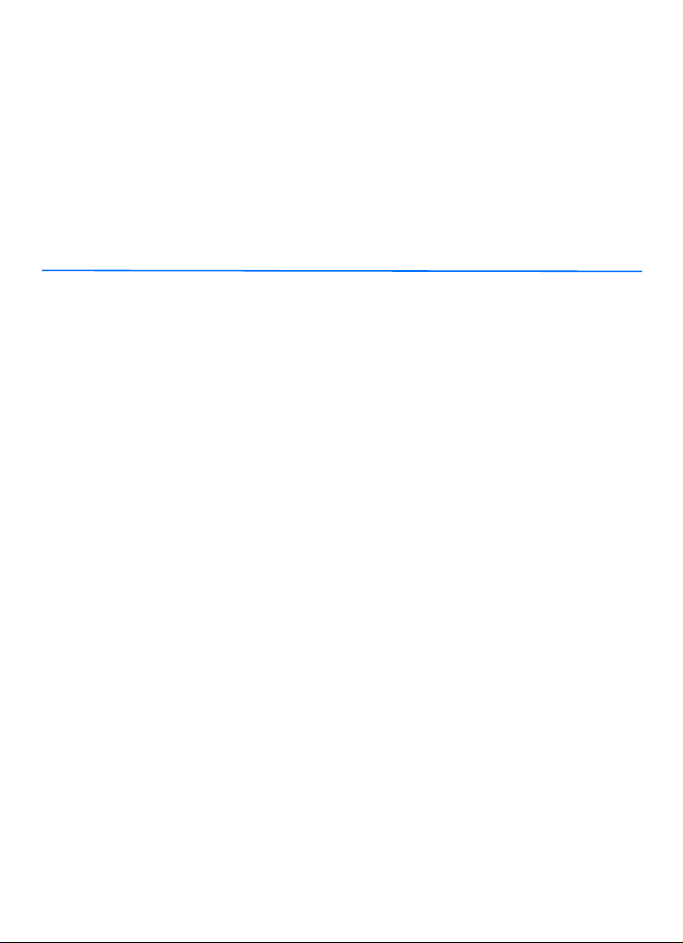
Buku Petunjuk untuk Nokia 7380
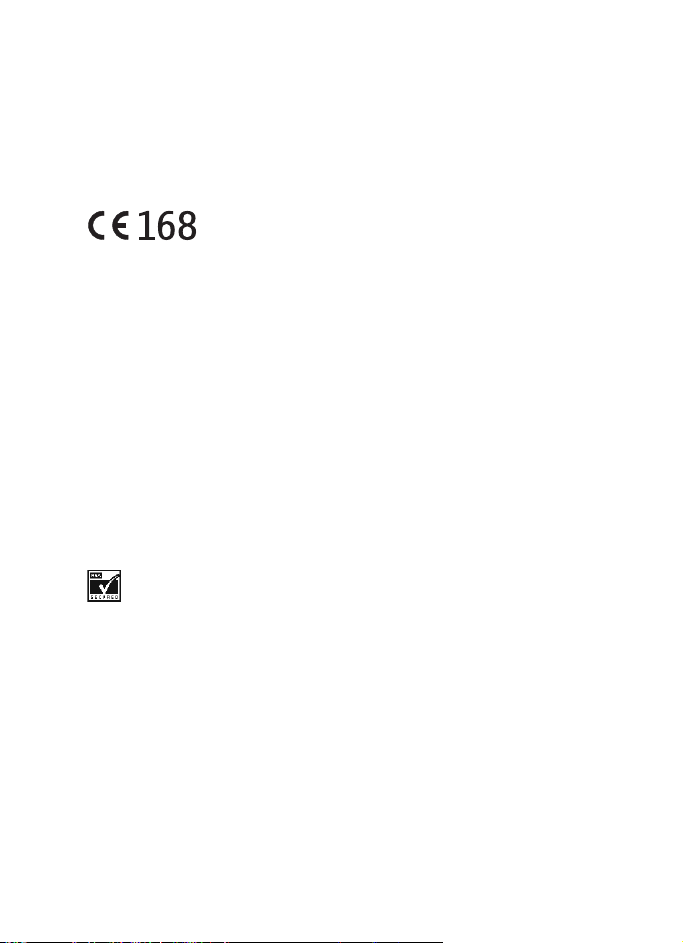
PERNYATAAN KESESUAIAN
Dengan ini, NOKIA CORPORATION menyatakan bertanggung jawab bahwa
produk RM-111 sudah sesuai dengan pasal-pasal pada Petunjuk Dewan sebagai
berikut: 1999/5/EC.
Salinan Pernyataan Kesesuaian ini dapat dilihat di
http://www.nokia.com/phones/declaration_of_conformity/.
Hak cipta © 2005 Nokia. Semua hak dilindungi undang-undang.
Dilarang memperbanyak, mentransfer, menyebarluaskan, atau menyimpan
sebagian atau seluruh isi dokumen ini dalam bentuk apapun tanpa izin tertulis
dari Nokia.
Nokia, Nokia Connecting People, dan Navi merupakan merek dagang atau merek
dagang terdaftar dari Nokia Corporation. Produk dan nama perusahaan lain yang
disebutkan di sini adalah merek dagang atau nama dagang dari masing-masing
pemilik.
Nokia tune adalah merek melodi dari Nokia Corporation.
Paten A.S. No 5818437 dan paten-paten lain dalam proses. Semua hak dilindungi
undang-undang.
Bluetooth adalah merek dagang terdaftar dari Bluetooth SIG, Inc.
Berisi perangkat lunak protokol keamanan atau protokol sandi RSA BSAFE
dari RSA Security.
Nokia menerapkan kebijakan pengembangan yang berkesinambungan. Oleh
karena itu, Nokia berhak melakukan perubahan dan penyempurnaan atas produk
yang dijelaskan dalam buku petunjuk ini tanpa pemberitahuan sebelumnya.
Dalam situasi apapun, Nokia tidak bertanggung jawab atas hilangnya data,
hilangnya pendapatan, atau kerusakan khusus, ringan, berat atau tidak langsung
yang terjadi baik secara disengaja maupun tidak.
Isi dokumen ini diberikan “sebagaimana mestinya”. Kecuali jika dipersyaratkan
oleh hukum yang berlaku, maka tidak ada jaminan apapun, baik yang tersurat
maupun tersirat, termasuk, namun tidak terbatas pada, jaminan tersirat
mengenai keadaan yang dapat diperjualbelikan dan kesesuaian untuk tujuan
2
Hak cipta © 2005 Nokia. Semua hak dilindungi undang-undang.
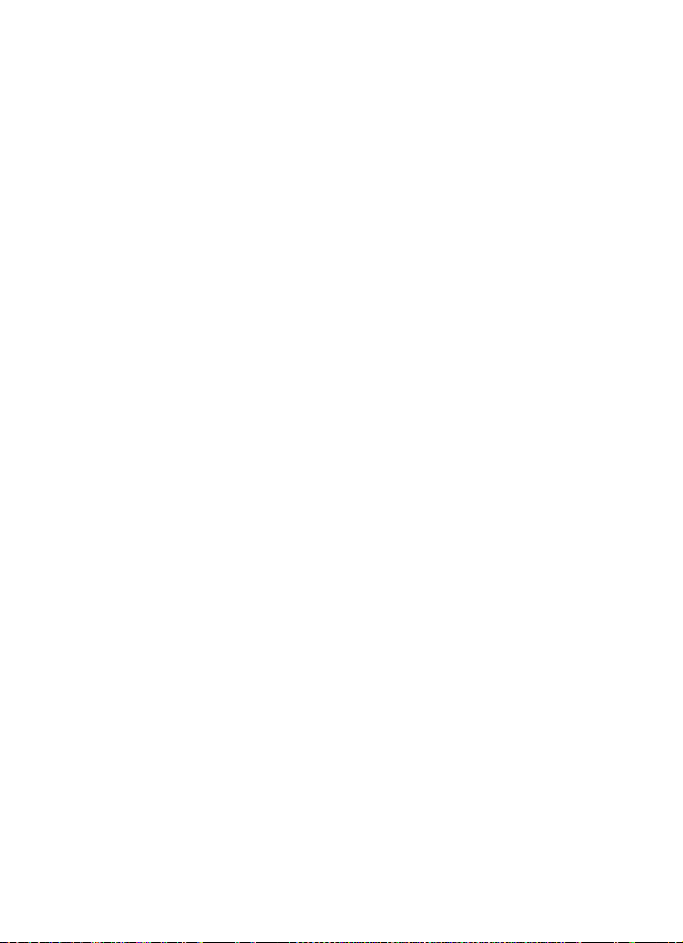
tertentu yang dibuat sehubungan dengan akurasi, keandalan, atau isi dokumen
ini. Nokia berhak mengubah atau menarik dokumen ini setiap saat tanpa
pemberitahuan sebelumnya.
Ketersediaan setiap produk tertentu mungkin berbeda di setiap wilayah. Hubungi
agen Nokia terdekat di tempat Anda.
Perangkat ini mungkin berisi komponen, teknologi, atau perangkat lunak yang
diatur oleh undang-undang dan peraturan hukum ekspor Amerika Serikat dan
beberapa negara lainnya. Patuhi semua ketentuan hukum yang berlaku.
Edisi 1
Hak cipta © 2005 Nokia. Semua hak dilindungi undang-undang.
3
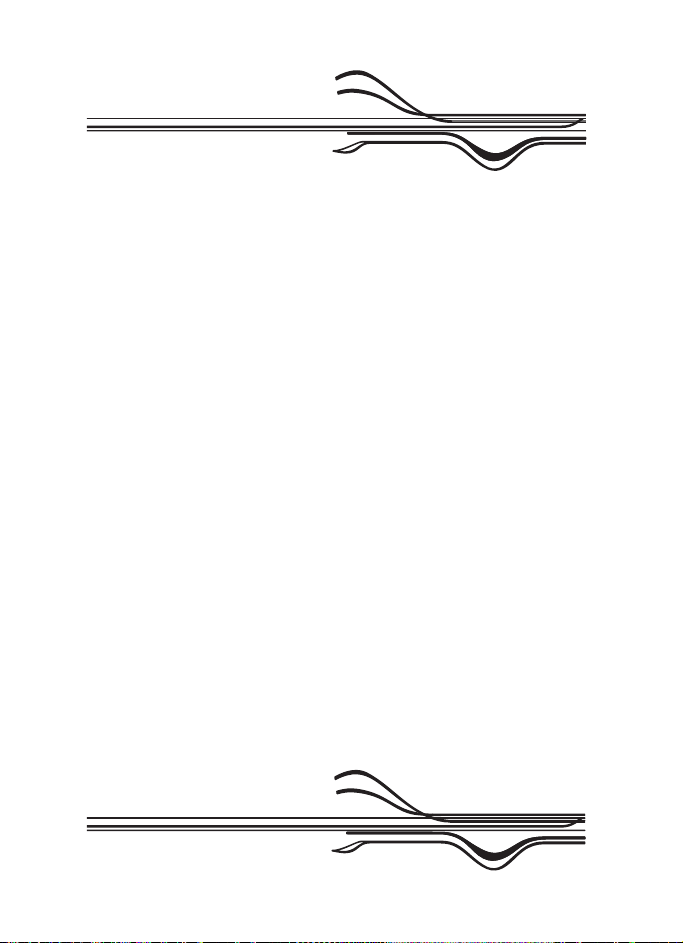
Panduan Ringkas
■ Mengaktifkan atau menonaktifkan telepon
Tekan terus tombol putus sampai
telepon aktif atau nonaktif.
■ Memasang kartu SIM
Untuk membuka slot SIM, geser
pintu SIM ke kiri. Masukkan kartu
SIM dengan bidang berwarna
keemasan pada kartu menghadap
ke bawah. Gunakan pintu SIM
untuk menekan kartu SIM ke
dalam slot SIM. Tekan pintu SIM
sampai terdengar bunyi klik.
Tutup pintu SIM dengan
menggesernya ke kanan.
Untuk melepas kartu SIM, geser
pintu SIM ke kiri. Tekan pintu SIM
ke arah dalam sampai terdengar
bunyi 'klik' dan kartu SIM terlepas.
■ Membuat panggilan
Tekan terus tombol pilihan tengah
dalam modus siaga, kemudian
masukkan nomor telepon disertai
kode area. Untuk memasukkan
nomor telepon, gulir ke angka
yang dikehendaki dalam baris
karakter, lalu pilih Pilih. Ulangi
langkah ini untuk setiap angka
nomor telepon. Anda juga dapat
membuat panggilan
menggunakan daftar kontak, atau
menekan tombol panggil sekali
untuk membuka daftar nomor
yang terakhir digunakan.
■ Menjawab, menolak dan mengakhiri panggilan
Tekan tombol panggil untuk
menjawab panggilan masuk.
Untuk menolak panggilan, tekan
4
Hak cipta © 2005 Nokia. Semua hak dilindungi undang-undang.
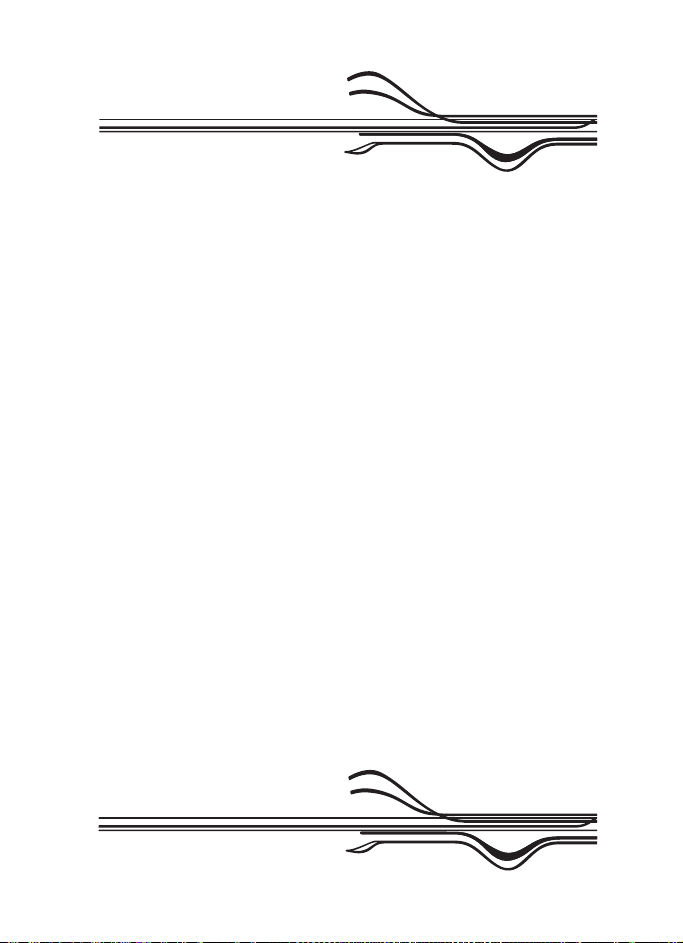
tombol putus. Untuk mengakhiri
panggilan yang sedang
berlangsung, tekan tombol putus.
■ Mengambil foto
Pilih Menu >Media >
Kamera >Ambil. Telepon akan
menyimpan foto tersebut dalam
Galeri > Foto. Untuk mengambil
foto lainnya, pilih Kembali; untuk
mengirim foto sebagai pesan
multimedia, pilih Kirim. Untuk
melihat semua pilihan, pilih
Pilihan.
■ Menulis dan mengirim pesan
Pilih Menu > Pesan > Buat pesan,
lalu pilih jenis pesan dari daftar.
Masukkan pesan. Untuk mengirim
pesan, tekan tombol panggil, atau
pilih Pilihan > Kirim. Masukkan
nomor telepon penerima, atau
pilih Pilihan > Cari untuk mencari
nomor telepon dalam Kontak. Pilih
Pilihan > Terima untuk mengirim
pesan.
■ Pengunci tombol (Pengaman tombol)
Pilih Menu atau Aktifkan,
kemudian tekan tombol panggil
dalam waktu 1,5 detik untuk
mengunci atau membuka
pengunci papan tombol .
■ Pesan audio Nokia Xpress
Untuk membuat dan mengirim
pesan audio, pilih Menu > Pesan
audio. Perekam akan terbuka,
tekan tombol pilihan tengah untuk
mulai perekaman.
Tekan kembali tombol pilihan
tengah untuk menghentikan
perekaman. Pilih Kirim untuk
memasukkan penerima. Lalu pilih
Pilihan > Terima untuk mengirim
pesan.
Hak cipta © 2005 Nokia. Semua hak dilindungi undang-undang.
5
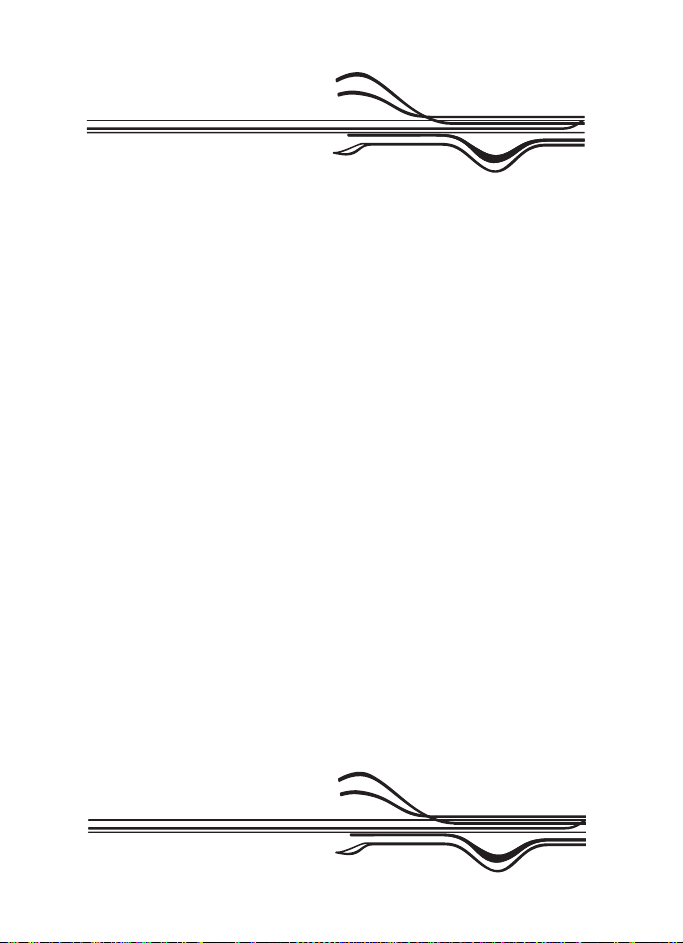
Bila telepon Anda menerima pesan
audio, 1 pesan audio telah
diterima akan muncul di layar.
Pilih Putar untuk membuka pesan
tersbut, atau pilih Tampil > Putar
jika menerima lebih dari satu
pesan. Pilih Pilihan untuk melihat
pilihan yang tersedia. Untuk
mendengarkan pesan di lain
waktu, pilih Keluar.
Untuk menyimpan pesan tersebut,
pilih Pilihan > Simpan.
■ Perintah suara yang disempurnakan
Dalam modus siaga, tekan terus
tombol pilihan bawah. Nada
singkat akan terdengar, kemudian
Bicara sekarang muncul di layar.
Ucapkan perintah suara dengan
jelas. Jika pengenalan suara
berhasil dilakukan, maka daftar
yang cocok akan muncul di layar.
Telepon akan memutar perintah
suara yang cocok pada daftar
paling atas. Setelah batas waktu
1,5 detik, telepon akan membuat
panggilan ke nomor tersebut. Jika
nomor yang ditampilkan bukan
yang dimaksud, gulir ke entri
lainnya, lalu pilih untuk membuat
panggilan ke nomor tersebut.
■ Sinkronisasi dari telepon Anda
Pilih Menu > Pengaturan >
Sambungan > Transfer data >
Sinkronisasi server > Data yang
disinkron. Tandai data yang akan
disinkronisasikan, lalu pilih
Selesai.
Pilih Menu > Pengaturan >
Sambungan > Transfer data >
Sinkronisasi server >
Sinkronisasi. Data yang ditandai
dalam kelompok aktif akan
disinkronisasikan setelah
dikonfirmasi.
6
Hak cipta © 2005 Nokia. Semua hak dilindungi undang-undang.
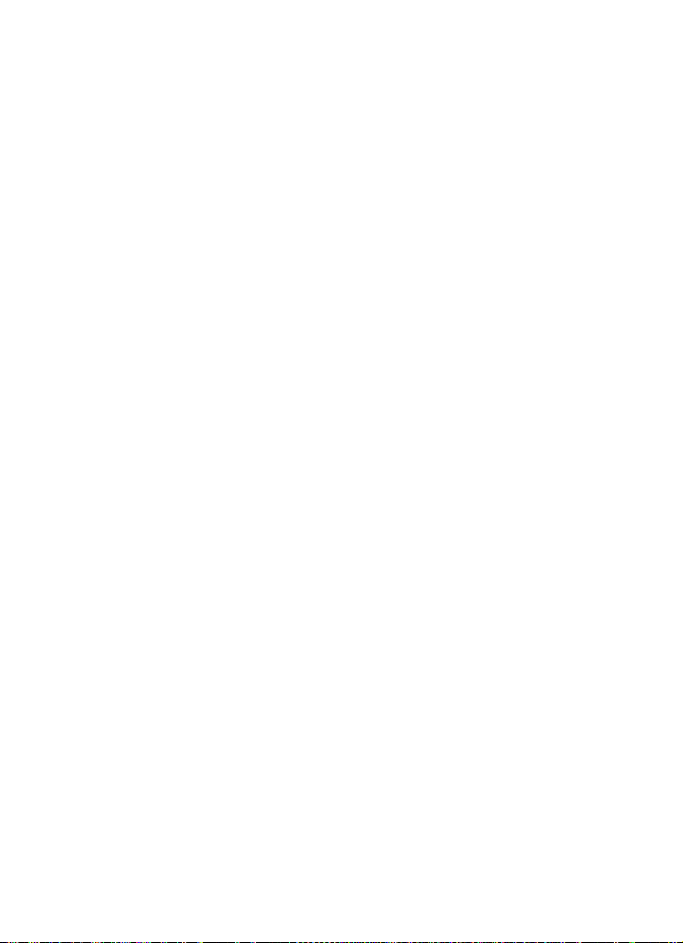
Daftar Isi
Panduan Ringkas...................... 4
Mengaktifkan atau menonaktifkan
telepon...................................................... 4
Memasang kartu SIM........................... 4
Membuat panggilan ............................. 4
Menjawab, menolak dan mengakhiri
panggilan ................................................. 4
Mengambil foto ..................................... 5
Menulis dan mengirim pesan............. 5
Pengunci tombol (Pengaman
tombol) ..................................................... 5
Pesan audio Nokia Xpress ................... 5
Perintah suara yang
disempurnakan....................................... 6
Sinkronisasi dari telepon Anda.......... 6
Untuk keselamatan Anda ...... 10
Informasi umum..................... 12
Perangkat Anda.................................... 12
Memori bersama .............................. 12
Kode akses ............................................. 12
Layanan jaringan ................................. 13
Layanan pengaturan konfigurasi .... 14
Men-download konten dan
aplikasi.................................................... 14
Informasi tentang kontak dan
dukungan Nokia................................... 15
1. Persiapan............................ 16
Memasang kartu SIM......................... 16
Mengisi daya baterai.......................... 17
Mengaktifkan dan menonaktifkan
telepon.................................................... 17
Posisi pengoperasian normal............ 18
Tali telepon............................................ 18
2. Telepon Anda ..................... 19
Tombol dan konektor.......................... 19
Spinner ................................................... 20
Modus siaga.......................................... 20
Wallpaper dan screen saver.......... 21
Menghemat daya............................. 21
Indikator penting ............................. 21
Pengunci tombol (pengaman
tombol)................................................... 22
3. Fungsi-fungsi panggilan ... 23
Membuat panggilan ........................... 23
Panggilan melalui suara yang
disempurnakan..................................... 24
Membuat panggilan melalui
suara.................................................... 24
Menjawab atau menolak panggilan
masuk...................................................... 25
Pilihan saat panggilan
berlangsung .......................................... 25
4. Menulis teks....................... 27
Tip untuk menulis teks....................... 28
5. Menggunakan menu.......... 29
Membuka fungsi menu...................... 29
6. Pesan................................... 30
Pesan teks (SMS) ................................. 30
Menulis dan mengirim pesan ....... 31
Membaca dan membalas pesan
SMS atau e-mail SMS .................... 31
Folder kotak masuk dan berita
terkirim ............................................... 31
Template............................................. 32
Folder Berita tersimpan dan
Folder pribadi .................................... 32
Pesan multimedia (MMS).................. 32
Menulis dan mengirim pesan
multimedia......................................... 33
Membaca dan membalas pesan
multimedia......................................... 34
Folder Kotak masuk, Kotak keluar,
Hak cipta © 2005 Nokia. Semua hak dilindungi undang-undang.
7
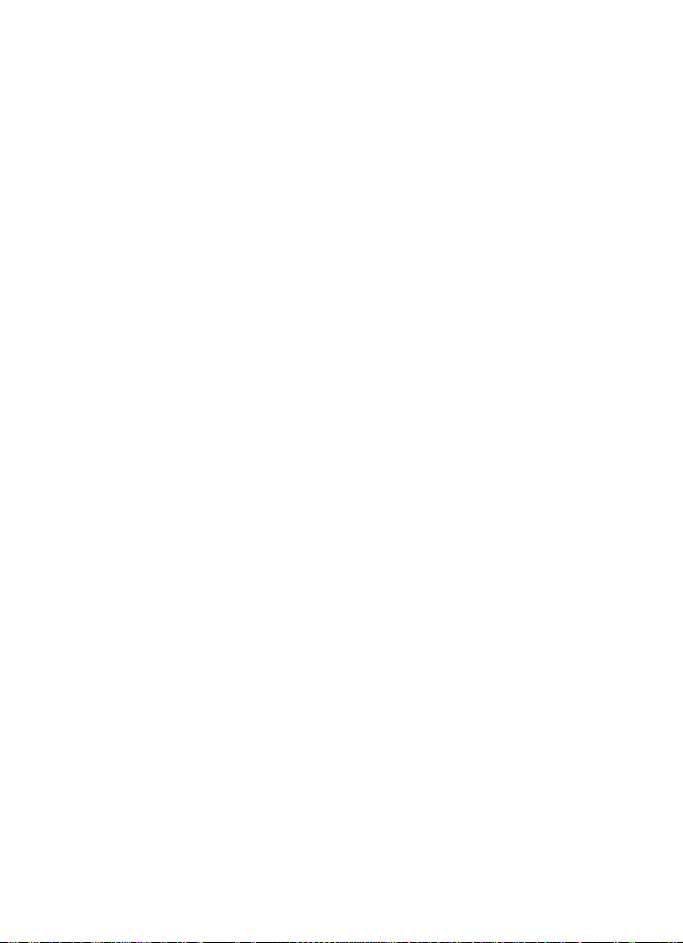
dan Berita terkirim.......................... 35
Memori pesan multimedia sudah
penuh .................................................. 35
Pesan audio Nokia Xpress................. 35
Membuat dan mengirim pesan
audio ................................................... 36
Menerima pesan suara................... 36
Pesan info.............................................. 37
Perintah layanan ................................. 37
Menghapus semua pesan dari salah
satu folder............................................. 37
Pengaturan pesan ............................... 37
Pengaturan pesan e-mail SMS
dan teks.............................................. 37
Pengaturan pesan multimedia..... 37
Pengaturan ukuran font ................ 38
Penghitung pesan............................ 39
7. Kontak................................ 40
Pengaturan kontak ............................. 40
Mencari kontak.................................... 40
Menyimpan nama dan nomor
telepon (Tambah kontak).................. 40
Menyimpan, mengedit, atau
menghapus rincian............................. 40
Menyalin kontak.................................. 41
Mengirim dan menerima
kartu nama............................................ 42
8. Log ..................................... 43
Penghitung dan timer........................ 43
9. Pengaturan ........................ 44
Profil ....................................................... 44
Tema ....................................................... 44
Pengaturan nada................................. 44
Pengaturan lampu .............................. 45
Pengaturan tampilan ......................... 45
Pengaturan waktu dan tanggal ...... 45
Cara pintas pribadi ............................. 45
Tombol pilihan bawah.................... 45
Perintah suara yang
disempurnakan .................................... 46
Sambungan........................................... 46
Teknologi nirkabel Bluetooth ....... 47
Sambungan Bluetooth ................... 48
Pengaturan Bluetooth.................... 48
Paket data.......................................... 49
Sambungan paket data.................. 49
Pengaturan modem paket data... 49
Pengaturan panggilan ....................... 50
Pengaturan telepon............................ 50
Pengaturan perangkat tambahan .. 51
Pengaturan konfigurasi..................... 51
Pengaturan keamanan....................... 53
Kembali ke pengaturan awal........... 53
10. Galeri................................ 54
11. Media ............................... 55
Kamera................................................... 55
Mengambil foto ............................... 55
Merekam klip video......................... 55
Media player......................................... 55
Mengkonfigurasi telepon untuk
layanan streaming........................... 56
Pemutar musik..................................... 56
Memutar lagu................................... 56
Pengaturan pemutar musik .......... 57
Radio....................................................... 58
Mencari dan menyimpan
saluran radio..................................... 58
Menggunakan radio........................ 58
Perekam suara ..................................... 59
Merekam ............................................ 59
Daftar rekaman ................................ 59
12. Agenda ............................. 60
Jam alarm.............................................. 60
Menghentikan alarm ...................... 60
Kalender................................................. 60
Membuat catatan kalender .......... 61
Alarm catatan................................... 61
Daftar agenda ...................................... 61
Catatan .................................................. 62
Sinkronisasi........................................... 62
8
Hak cipta © 2005 Nokia. Semua hak dilindungi undang-undang.
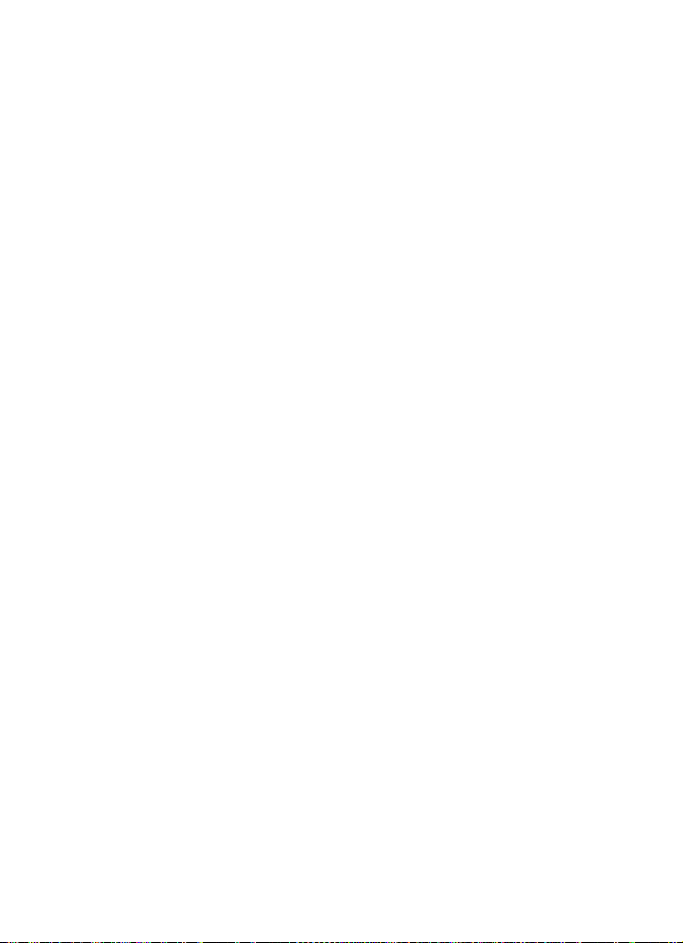
Sinkronisasi dari telepon................ 62
Pengaturan untuk sinkronisasi
dari telepon Anda ............................ 63
Sinkronisasi dari PC yang
kompatibel ......................................... 63
Sinkronisasi dari server................... 63
Sinkronisasi antar perangkat........ 64
Transfer data menggunakan
perangkat yang kompatibel .......... 64
Transfer data tanpa kartu SIM..... 65
13. Web .................................. 66
Mengkonfigurasi telepon untuk
layanan................................................... 66
Membuat sambungan ke layanan .. 66
Browsing halaman .............................. 67
Menggunakan tombol telepon
saat browsing.................................... 67
Pilihan saat browsing ..................... 67
Panggilan langsung......................... 68
Memori cache....................................... 68
Mengakhiri sambungan layanan..... 68
Pengaturan tampilan.......................... 68
Cookie ..................................................... 69
Penanda (Bookmark)........................... 69
Menerima penanda.......................... 69
Men-download file ............................. 69
Kotak masuk layanan ......................... 70
Pengaturan kotak masuk
layanan................................................ 70
Keamanan browser ............................. 71
Modul keamanan ............................. 71
Sertifikat............................................. 71
Tanda tangan digital....................... 73
14. Layanan SIM.................... 74
15. Catatan nomor ................ 75
16. Sambungan PC ................ 76
Nokia PC Suite...................................... 76
(E)GPRS, HSCSD, dan CSD ............. 77
Aplikasi komunikasi data................... 77
17. Informasi baterai ............. 78
Pengisian dan pemakaian daya ....... 78
Pedoman otentikasi baterai
Nokia....................................................... 79
18. Perangkat Tambahan
Asli .......................................... 81
Baterai .................................................... 81
Pengisi daya .......................................... 82
Nokia Retractable Charger
(AC-1).................................................. 82
Headset .................................................. 82
Nokia Dual Headset (HS-14)......... 82
19. Perawatan dan
pemeliharaan .......................... 83
20. Informasi keselamatan
tambahan ................................ 85
Indeks 90
Hak cipta © 2005 Nokia. Semua hak dilindungi undang-undang.
9
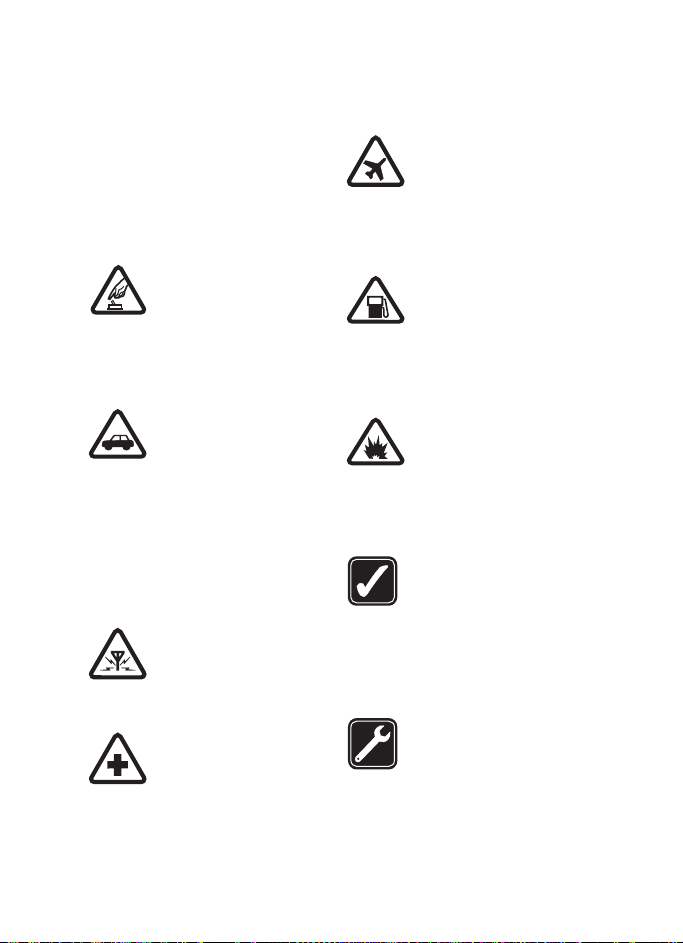
Untuk keselamatan Anda
Baca petunjuk ringkas ini.
Mengabaikan peraturan dan ketentuan
yang berlaku dapat membahayakan
keselamatan dan melanggar hukum.
Untuk informasi lebih lanjut, baca
buku petunjuk lengkap.
AKTIFKAN DENGAN AMAN
Jangan aktifkan telepon
jika terdapat larangan
penggunaan telepon
selular atau jika dapat
menimbulkan gangguan
atau bahaya.
UTAMAKAN
KESELAMATAN DI JALAN
RAYA
Patuhi peraturan hukum
setempat. Pastikan posisi
tangan Anda tetap berada
di roda kemudi selama
mengemudikan kendaraan.
Prioritas utama Anda saat
mengemudi adalah
keselamatan di jalan raya.
GANGGUAN
Semua telepon selular
dapat mengalami
gangguan yang mungkin
mempengaruhi kinerjanya.
NONAKTIFKAN BILA
BERADA DI RUMAH SAKIT
Patuhi semua larangan.
Nonaktifkan telepon saat
berada di sekitar peralatan
medis.
NONAKTIFKAN BILA
BERADA DI PESAWAT
TERBANG
Patuhi semua larangan.
Perangkat selular dapat
menimbulkan gangguan di
dalam pesawat terbang.
NONAKTIFKAN SAAT
MENGISI BAHAN BAKAR
Jangan gunakan telepon
ini di tempat pengisian
bahan bakar, di dekat
bahan bakar atau bahan
kimia.
NONAKTIFKAN BILA
BERADA DI DEKAT
LEDAKAN
Patuhi semua larangan.
Jangan gunakan telepon di
tempat yang sedang
terjadi ledakan.
GUNAKAN DENGAN
WAJAR
Gunakan hanya dalam
posisi normal sesuai
penjelasan dalam
dokumentasi produk. Bila
tidak perlu, jangan sentuh
antena.
LAYANAN RESMI
Hanya petugas teknis ahli
yang diperbolehkan
memasang atau
memperbaiki produk ini.
10
Hak cipta © 2005 Nokia. Semua hak dilindungi undang-undang.
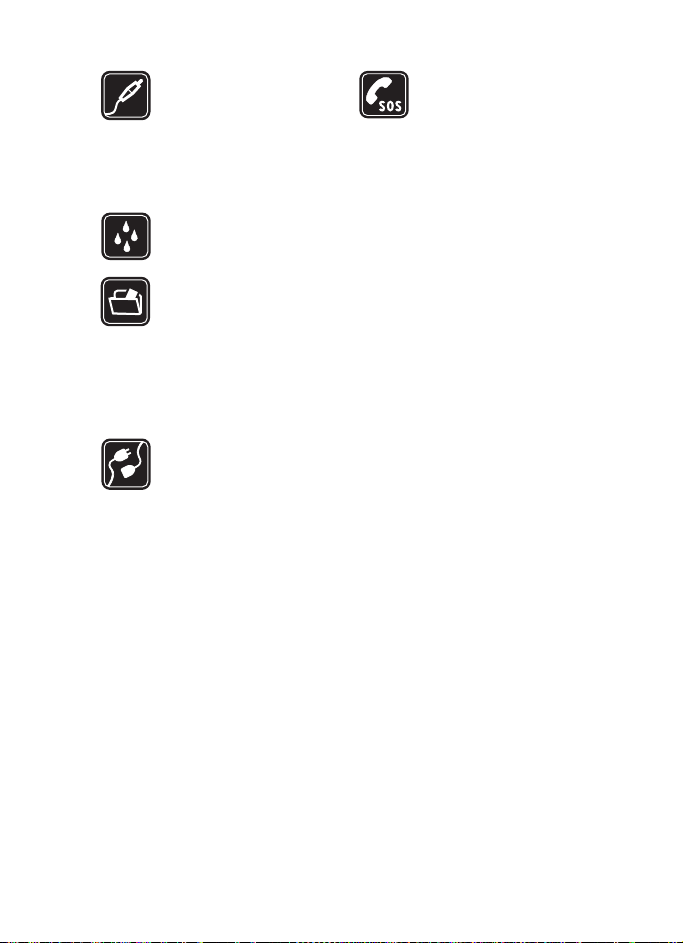
PERANGKAT TAMBAHAN
DAN BATERAI
Gunakan hanya perangkat
tambahan dan baterai
yang telah disetujui.
Jangan gunakan produk
yang tidak kompatibel.
KEDAP AIR
Telepon ini tidak kedap air.
Jaga agar tetap kering.
SALINAN DATA
CADANGAN
Jangan lupa untuk
membuat salinan data
cadangan atau mencatat
semua informasi penting
yang terdapat dalam
telepon Anda.
HUBUNGAN KE
PERANGKAT LAIN
Baca buku petunjuk
sebelum Anda
menghubungkan
perangkat ini ke perangkat
lain untuk memperoleh
informasi tentang
petunjuk keselamatan
lengkap. Jangan gunakan
produk yang tidak
kompatibel.
PANGGILAN DARURAT
Pastikan telepon dalam
keadaan aktif dan berada
dalam jangkauan jaringan.
Tekan tombol putus
seperlunya untuk
menghapus tampilan dan
kembali ke layar awal.
Tekan terus tombol pilihan
tengah dan masukkan
nomor darurat, kemudian
tekan tombol panggil.
Beritahukan lokasi Anda.
Jangan akhiri panggilan
sebelum diperbolehkan.
Hak cipta © 2005 Nokia. Semua hak dilindungi undang-undang.
11
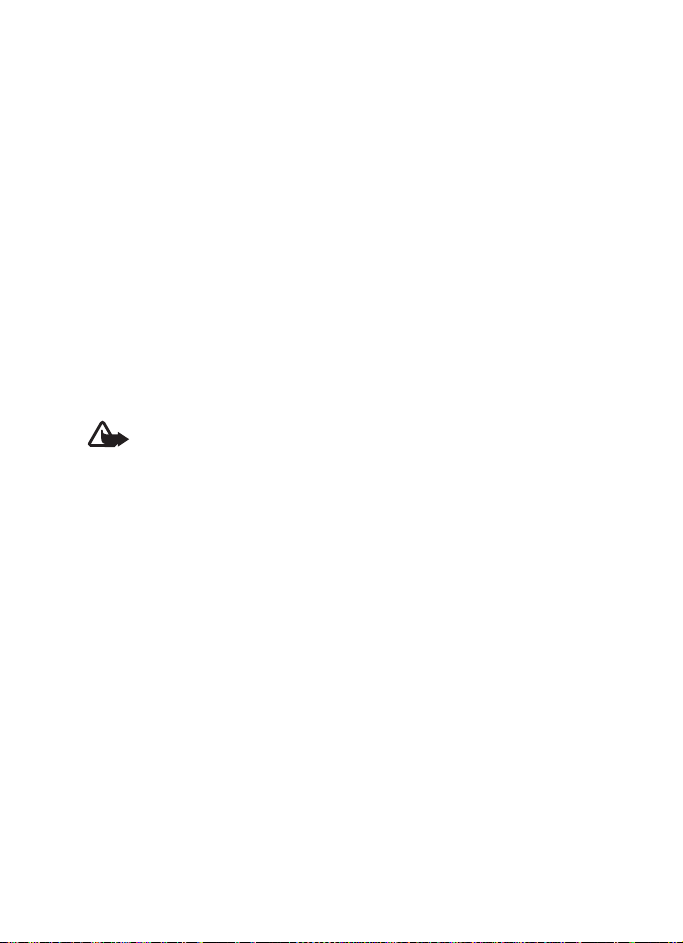
Informasi umum
■ Perangkat Anda
Perangkat selular yang dijelaskan
dalam buku petunjuk ini telah
disetujui untuk digunakan dalam
jaringan EGSM 900 dan GSM
1800/1900. Untuk informasi lebih
lanjut tentang jaringan, hubungi
operator selular Anda.
Jika menggunakan fitur perangkat
ini, patuhi semua peraturan,
hormati kebebasan pribadi, dan
hak hukum orang lain.
Peringatan: Aktifkan
perangkat terlebih dahulu
sebelum menggunakan
fitur dalam perangkat ini
(kecuali jam alarm).
Jangan aktifkan perangkat
ini bila penggunaan
perangkat selular dapat
menimbulkan gangguan
atau bahaya.
Memori bersama
Berikut adalah beberapa fitur pada
perangkat ini yang mungkin
menggunakan memori bersama:
kontak, pesan, perintah suara dan
daftar distribusi SMS, serta
kalender dan catatan agenda.
Penggunaan satu atau beberapa
fitur tersebut dapat mengurangi
ketersediaan memori untuk fitur
lain yang menggunakan memori
bersama. Contohnya,
penyimpanan beberapa pesan
multimedia mungkin akan
menggunakan semua memori
bersama yang tersedia. Perangkat
ini mungkin menampilkan pesan
bahwa memori sudah penuh saat
Anda mencoba untuk
menggunakan fitur yang
menggunakan memori bersama.
Jika demikian, hapus beberapa
informasi atau entri yang
disimpan dalam fitur memori
bersama sebelum penyimpanan
dilanjutkan. Beberapa fitur, seperti
pesan teks, mungkin memiliki
sejumlah memori yang diberikan
secara khusus selain memori yang
digunakan bersama fitur-fitur
lainnya.
Ingat, file galeri berbagi memori
yang berbeda. Untuk informasi
lebih lanjut, lihat ”Galeri” pada
halaman 54.
■ Kode akses
• Kode keamanan (5 sampai 10
angka): Kode keamanan
membantu melindungi telepon
Anda dari penggunaan yang
12
Hak cipta © 2005 Nokia. Semua hak dilindungi undang-undang.
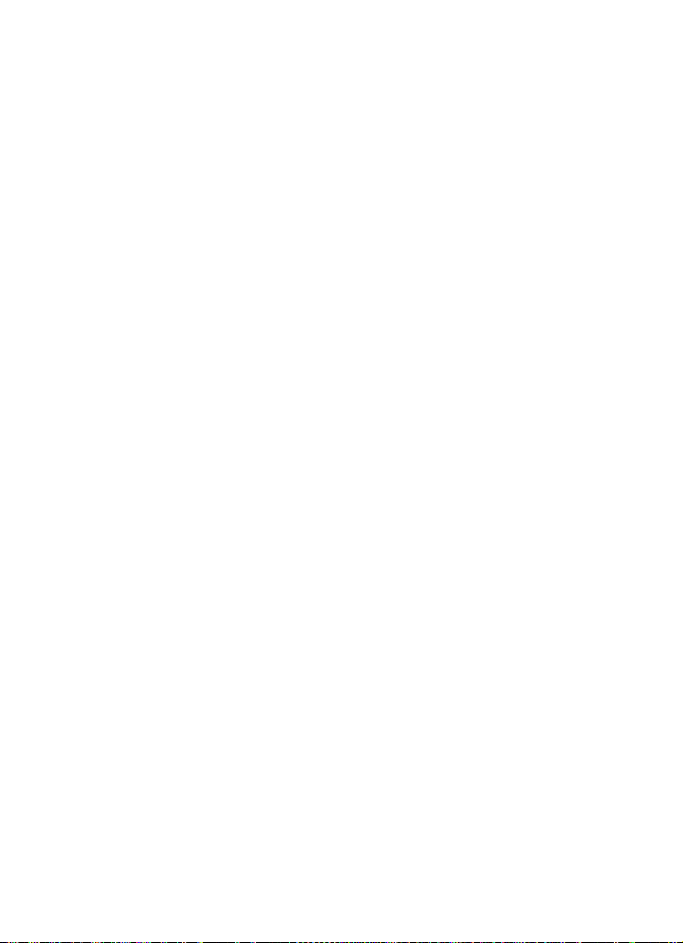
tidak sah. Kode ini diberikan
bersama telepon Anda. Kode
awal adalah 12345. Untuk
mengubah kode ini dan
mengatur telepon agar
memintanya, lihat ”Pengaturan
keamanan” pada halaman 53.
• Kode PIN (4 sampai 8 angka):
Kode PIN (nomor identifikasi
pribadi) melindungi kartu SIM
Anda dari penggunaan yang
tidak sah. Kode ini mungkin
diberikan bersama kartu SIM
Anda. Jika Anda mengaktifkan
fungsi Permintaan kode PIN
dalam menu Pengaturan
keamanan, maka kode tersebut
akan selalu diminta setiap kali
Anda mengaktifkan telepon.
• Kode PIN2 (4 sampai 8
angka): Kode ini mungkin
disertakan bersama kartu SIM
dan diperlukan untuk
mengakses beberapa fungsi.
• Kode PUK dan kode PUK2 (8
angka): Kode PUK (kode
pembuka blokir pribadi)
diperlukan untuk mengganti
kode PIN yang terblokir. Kode
PUK2 diperlukan untuk
mengganti kode PIN2 yang
terblokir.
• Sandi pembatas (4 angka):
Kode ini diperlukan bila Anda
menggunakan fungsi
Pembatasan panggilan dalam
menu Pengaturan keamanan.
• PIN modul dan PIN tanda
tangan: PIN modul diperlukan
untuk mengakses informasi
dalam modul keamanan. Lihat
”Modul keamanan” hal. 71.
PIN tanda tangan diperlukan
untuk tanda tangan digital.
Lihat ”Modul keamanan” hal.
71.
■ Layanan jaringan
Untuk menggunakan telepon ini,
Anda harus memiliki layanan dari
operator selular. Sebagian besar
fungsi fitur perangkat ini
tergantung pada fitur dalam
jaringan selular. Layanan jaringan
tersebut mungkin tidak tersedia di
semua jaringan atau Anda
mungkin harus membuat
perjanjian khusus dengan operator
selular agar dapat
menggunakannya. Operator
selular Anda mungkin harus
memberikan petunjuk tambahan
untuk penggunaan layanan
tersebut dan menjelaskan biaya
yang akan dikenakan. Beberapa
jaringan mungkin memiliki
keterbatasan yang akan
mempengaruhi penggunaan
layanan jaringan. Misalnya,
beberapa jaringan mungkin tidak
Hak cipta © 2005 Nokia. Semua hak dilindungi undang-undang.
13
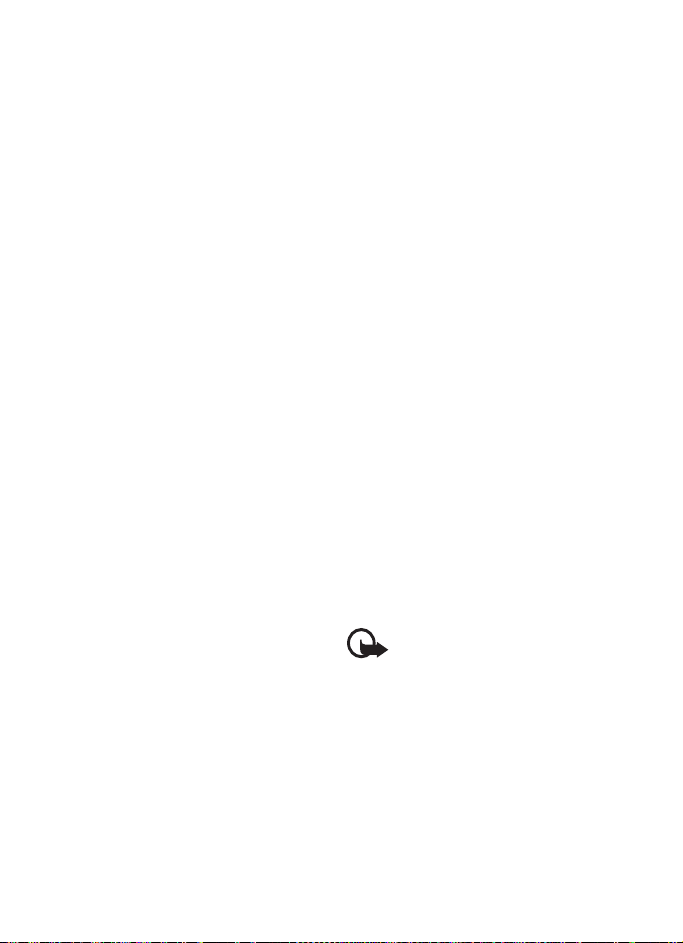
mendukung semua layanan dan
karakter bahasa.
■ Layanan pengaturan konfigurasi
Untuk menggunakan beberapa
layanan jaringan, seperti layanan
Internet ponsel, MMS, atau
sinkronisasi, maka telepon Anda
harus memiliki pengaturan
konfigurasi yang benar. Anda
mungkin menerima pengaturan
secara langsung sebagai pesan
konfigurasi dan harus
menyimpannya pada telepon ini.
Operator selular akan memberikan
PIN yang diperlukan untuk
menyimpan pengaturan tersebut.
Untuk informasi lebih lanjut
tentang ketersediaan pengaturan
tersebut, hubungi operator
jaringan, operator selular, agen
Nokia resmi terdekat atau
kunjungi bagian dukungan pada
situs Web Nokia, www.nokiaasia.com/support.
Bila pesan konfigurasi sudah
diterima, maka Pengaturan
konfigurasi diterima muncul di
layar. Untuk melihat pengaturan
yang diterima, pilih Tampil.
Untuk menyimpan pengaturan
yang diterima, pilih Simpan. Jika
perangkat ini meminta Msuk PIN
utk p'aturan:, masukkan kode PIN
untuk pengaturan, lalu pilih OK.
Pilih apakah Anda ingin
menetapkan pengaturan ini
sebagai standar. Untuk
ketersediaan kode PIN, hubungi
operator selular Anda.
Untuk membuang pengaturan
yang diterima, pilih Buang.
Untuk melihat dan mengedit
pengaturan, lihat ”Pengaturan
konfigurasi” pada halaman 51.
■ Men-download konten dan aplikasi
Anda mungkin dapat mendownload konten, seperti tema,
nada, dan klip video ke telepon
(layanan jaringan). Pilih fungsi
download (misalnya, dalam menu
Galeri Untuk mengakses fungsi
download, lihat keterangan menu
yang sesuai. Untuk ketersediaan
berbagai layanan, biaya, dan tarif,
hubungi operator selular Anda.
Penting: Instal serta
gunakan aplikasi dan
perangkat lunak lain
hanya dari sumber yang
menawarkan keamanan
dan perlindungan
memadai terhadap
perangkat lunak
berbahaya.
14
Hak cipta © 2005 Nokia. Semua hak dilindungi undang-undang.
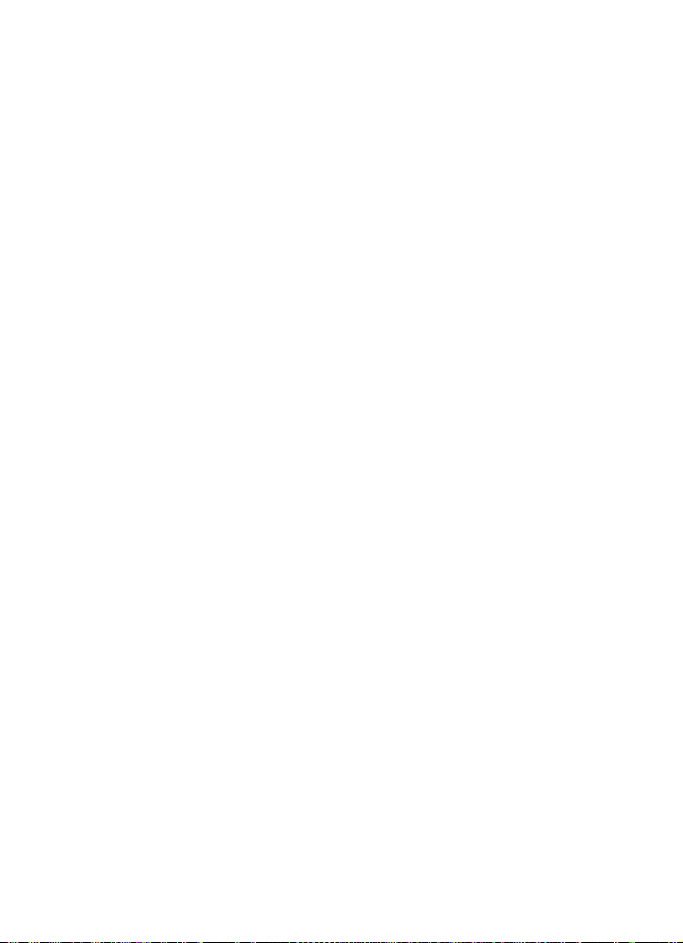
■ Informasi tentang kontak dan dukungan Nokia
Untuk versi terbaru buku petunjuk
ini, download, layanan dan
informasi tambahan yang
berkaitan dengan produk Nokia,
kunjungi www.nokia-asia.com/
support atau situs Web Nokia
lokal. Anda juga dapat mendownload pengaturan konfigurasi
secara cuma-cuma seperti MMS,
GPRS, e-mail, dan layanan lain
untuk model telepon Anda di
www.nokia-asia.com/
phonesettings.
Jika Anda masih memerlukan
bantuan, kunjungi www.nokiaasia.com/contactus.
Untuk mengetahui pusat layanan
Nokia yang memberikan layanan
pemeliharaan, kunjungi
www.nokia-asia.com/repair.
Hak cipta © 2005 Nokia. Semua hak dilindungi undang-undang.
15
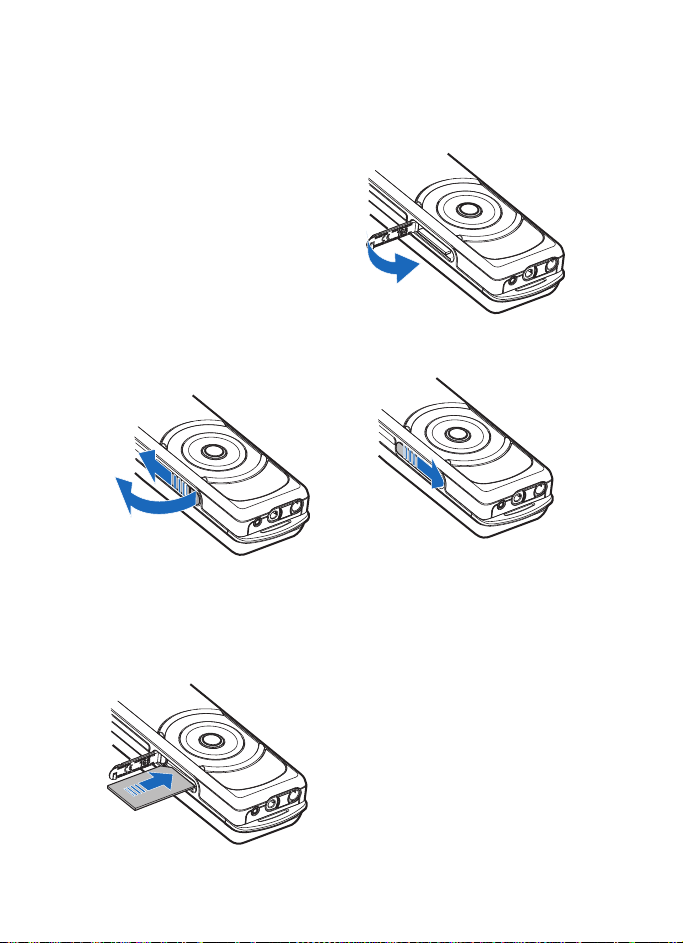
Persiapan
1. Persiapan
■ Memasang kartu SIM
Jauhkan kartu SIM dari jangkauan
anak-anak. Untuk ketersediaan
dan informasi tentang
penggunaan layanan kartu SIM,
hubungi vendor kartu SIM Anda,
misalnya operator selular, operator
jaringan, atau vendor lainnya.
Untuk membuka slot SIM, geser
pintu SIM ke kiri (1) kemudian
buka pintu tersebut (2).
1
2
Tutup pintu SIM, kemudian tekan
sampai terdengar bunyi 'klik'.
Masukkan kartu SIM dengan
bidang berwarna keemasan pada
kartu menghadap ke bawah. Tekan
pintu SIM sampai terdengar bunyi
'klik'.
16
Hak cipta © 2005 Nokia. Semua hak dilindungi undang-undang.
Untuk mengunci pintu SIM, geser
pintu tersebut ke kanan.
Untuk melepas kartu SIM, dorong
pintu SIM ke kiri. Tekan pintu SIM
ke arah dalam sampai terdengar
bunyi 'klik' dan kartu SIM terlepas.
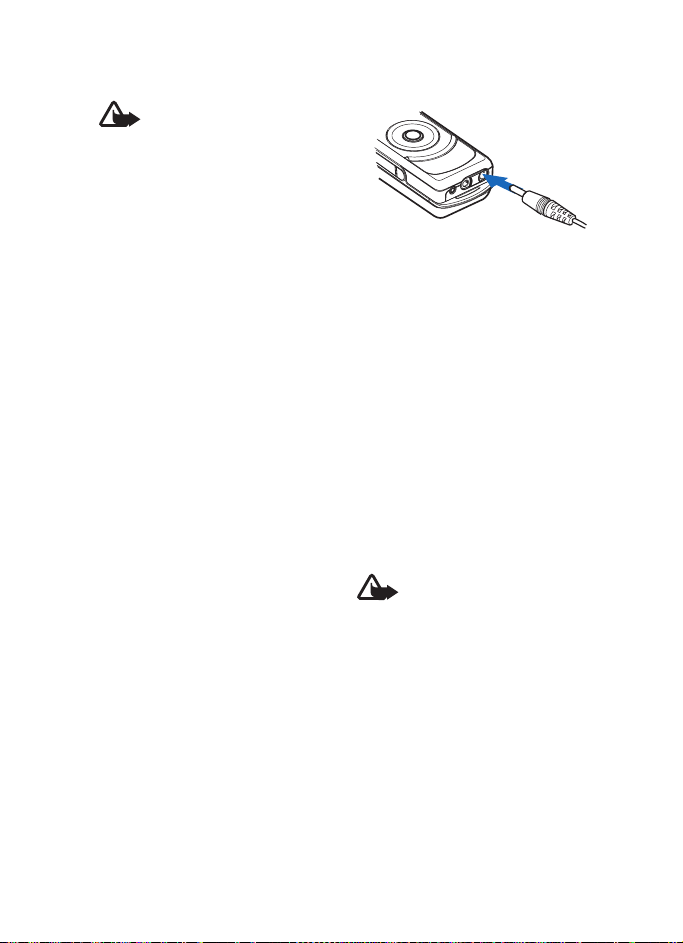
Persiapan
■ Mengisi daya baterai
Peringatan: Gunakan
hanya baterai, pengisi
daya, dan perangkat
tambahan yang disetujui
Nokia untuk penggunaan
dengan model khusus ini.
Penggunaan jenis lain
akan membatalkan
persetujuan atau
jaminan, dan mungkin
dapat berbahaya.
Perangkat ini memiliki baterai
internal, permanen, dan dapat diisi
ulang. Jangan keluarkan baterai
dari perangkat karena dapat
merusak perangkat. Untuk
mengganti baterai, sebaiknya
bawa perangkat ini ke fasilitas
layanan resmi terdekat.
Periksa nomor model pengisi daya
sebelum digunakan dengan
perangkat ini. Perangkat ini
dirancang untuk digunakan
dengan pengisi daya AC-1, ACP-7,
ACP-12, atau LCH-12.
1. Pasang pengisi daya ke
stopkontak di dinding. Teks
Sedang mengisi muncul
sebentar di layar bila
diaktifkan. Jika daya baterai
sudah benar-benar habis,
diperlukan beberapa menit
sebelum indikator pengisian
daya muncul di layar atau
sebelum panggilan dapat
dibuat.
2. Pasang ujung kabel pengisi
daya ke soket di bagian bawah
telepon Anda.
Waktu pengisian tergantung pada
pengisi daya yang digunakan.
Misalnya, mengisi daya baterai
dengan pengisi daya AC-1 akan
berlangsung hingga 1 jam 30
menit pada saat telepon dalam
modus siaga.
■ Mengaktifkan dan menonaktifkan telepon
Peringatan: Jangan
aktifkan telepon jika
terdapat larangan
penggunaan telepon
selular atau jika dapat
menimbulkan gangguan
atau bahaya.
Hak cipta © 2005 Nokia. Semua hak dilindungi undang-undang.
17
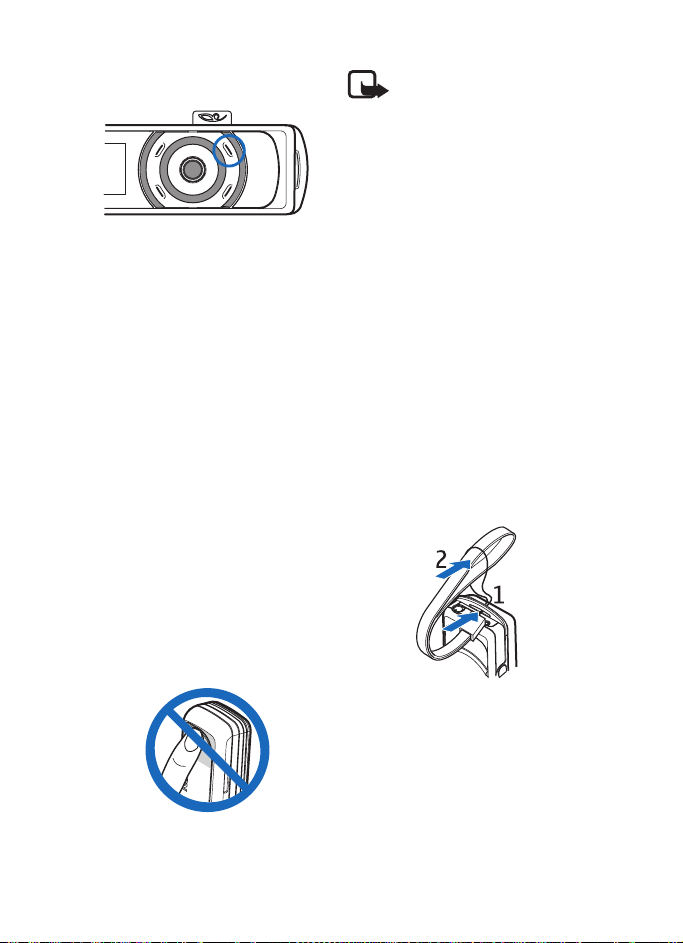
Persiapan
Tekan terus tombol putus sampai
telepon aktif atau nonaktif.
Jika telepon meminta kode PIN
atau kode keamanan, gulir ke
angka yang dikehendaki dalam
baris karakter, lalu pilih. Ulangi
langkah ini untuk setiap angka
pada kode. Jika Anda memasukkan
karakter yang salah, pilih Hapus
untuk menghapusnya. Pilih
Pilihan > Terima.
Lihat juga Permintaan kode PIN
dalam ”Pengaturan keamanan”
pada halaman 53 dan ”Kode akses”
pada halaman 12.
■ Posisi pengoperasian normal
Perangkat Anda dilengkapi dengan
antena dalam. Gunakan perangkat
ini hanya dalam posisi
pengoperasian normal.
Catatan: Seperti pada
perangkat transmisi radio
lainnya, jika tidak perlu
jangan sentuh antena
saat perangkat ini aktif.
Menyentuh antena akan
mempengaruhi kualitas
panggilan dan
mengakibatkan daya
baterai lebih cepat habis.
Agar kinerja antena dan
masa pakai baterai tetap
optimal, jangan sentuh
bagian antena saat
perangkat ini
dioperasikan.
■ Tali telepon
Masukkan tali seperti pada
gambar, kemudian kencangkan.
18
Hak cipta © 2005 Nokia. Semua hak dilindungi undang-undang.
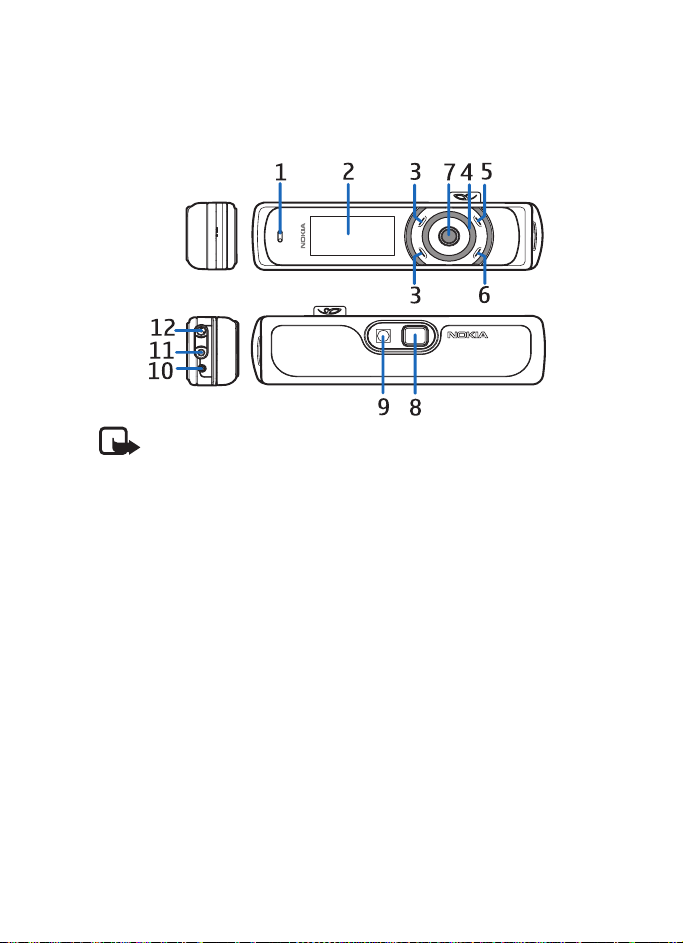
2. Telepon Anda
■ Tombol dan konektor
Telepon Anda
Catatan: Jenis alas
tombol mungkin
bervariasi, tergantung
pasar.
• Lubang suara (1)
• Layar dan cermin (2)
• Tombol pilihan atas, tombol
pilihan bawah, tombol pilihan
tengah (3)
Fungsi tombol-tombol ini
tergantung pada teks petunjuk
yang muncul pada layar di
sebelah tombol. Lihat ”Modus
siaga” hal. 20.
TM
•Navi
spinner (4)
Gunakan spinner ini untuk
menggulir ke semua baris
karakter saat memasukkan teks
dan angka, menggulir ke
Hak cipta © 2005 Nokia. Semua hak dilindungi undang-undang.
berbagai daftar, dan membuka
pesan. Lihat ”Spinner” hal. 20.
• Tombol putus (5) akan
mengakhiri panggilan aktif dan
keluar dari fungsi mana saja.
Tekan terus tombol putus
untuk mengaktifkan dan
menonaktifkan.
• Tombol panggil (6) digunakan
untuk membuat dan menjawab
panggilan. Dalam modus siaga,
tombol ini akan menampilkan
daftar nomor telepon yang
terakhir dipanggil.
• Indikator lampu kedip (7)
•Lensa kamera (8)
• Lampu kilat kamera (9)
• Mikrofon (10)
19
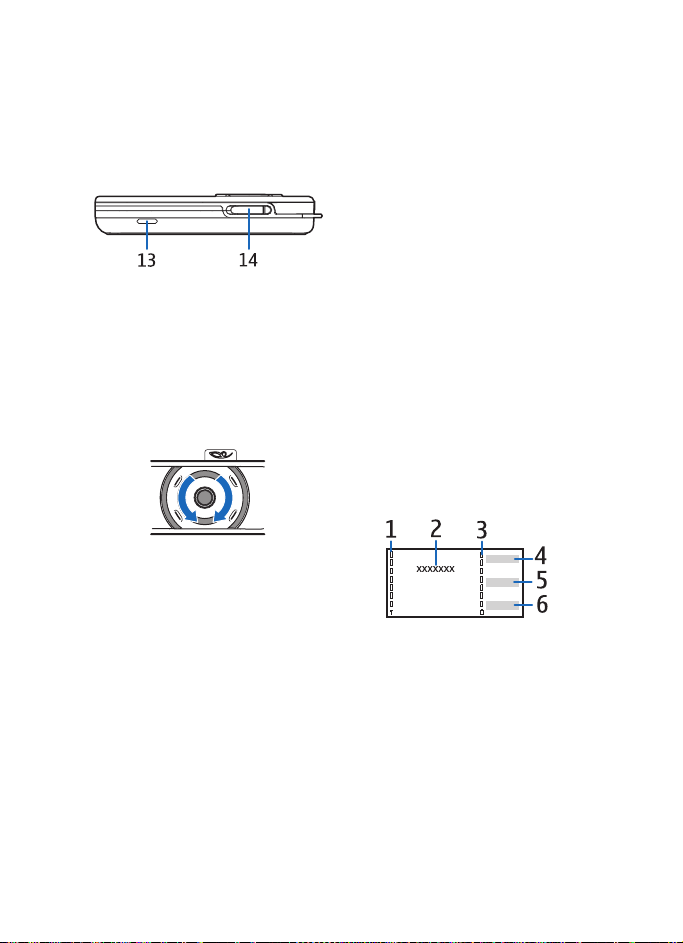
Telepon Anda
• Konektor perangkat tambahan
(11) digunakan, misalnya untuk
menyambung ke headset
• Konektor pengisi daya (12)
• Pengeras suara (13)
• Slot kartu SIM (14)
■ Spinner
Anda dapat menggunakan spinner
untuk memasukkan karakter,
menggulir ke berbagai daftar, dan
membuka pesan.
Untuk menggunakan spinner,
putar searah atau berlawanan
jarum jam.
Tombol pilihan tengah berada di
bagian tengah spinner.
Menggunakan spinner:
Tekan terus tombol pilihan tengah
untuk memasukkan nomor
telepon.
Putar spinner untuk menggulir ke
angka dalam baris karakter yang
muncul di bagian bawah layar, lalu
pilih Pilih. Ulangi langkah ini
untuk setiap angka nomor telepon.
Untuk membuat panggilan ke
nomor telepon, tekan tombol
panggil, atau pilih Pilihan >
Panggil.
Untuk menyimpan nomor telepon
dengan nama, pilih Pilihan >
Simpan, kemudian masukkan
huruf nama tersebut secara satu
per satu dari baris karakter, lalu
pilih Pilihan > Terima.
■ Modus siaga
Bila telepon siap digunakan dan
Anda belum memasukkan karakter,
maka telepon dalam modus siaga.
• Kekuatan sinyal jaringan
selular (1)
• Nama jaringan atau logo
operator (2)
• Tingkat daya baterai (3)
• Tombol pilihan atas (4) adalah
untuk Ke
• Tombol pilihan tengah (5)
adalah untuk Menu
• Tombol pilihan bawah (6)
mungkin untuk Nama
20
Hak cipta © 2005 Nokia. Semua hak dilindungi undang-undang.
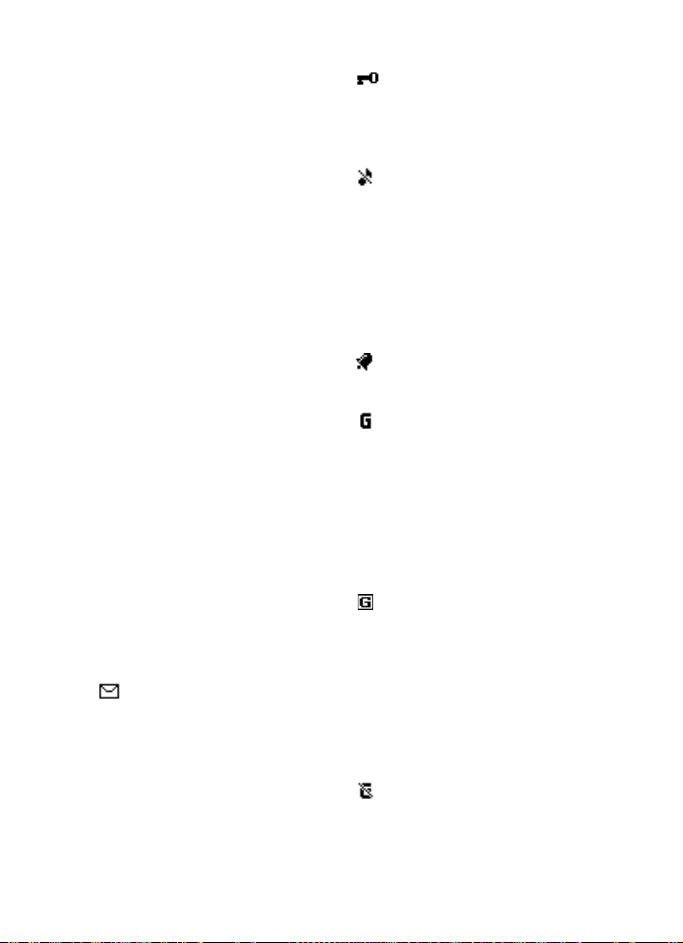
Telepon Anda
Lihat juga ”Indikator penting”
pada halaman 21.
Wallpaper dan screen saver
Anda dapat mengatur telepon ini
agar menampilkan gambar latar
belakang, atau wallpaper dan
screen saver, bila telepon dalam
menu utama. Lihat ”Pengaturan
tampilan” pada halaman 45.
Menghemat daya
Untuk menghemat daya, lampu
layar dan lampu papan tombol
akan dimatikan setelah beberapa
saat. Indikator lampu kedip
menunjukkan bahwa telepon Anda
sudah diaktifkan. Penekanan
tombol pertama akan
menghidupkan lampu layar.
Menonaktifkan indikator lampu
kedip (Efek cahaya) juga akan
menghemat daya. Lihat ”Profil”
pada halaman 44.
Indikator penting
Anda menerima satu atau
beberapa pesan teks atau
pesan multimedia. Lihat
”Membaca dan membalas
pesan SMS atau e-mail
SMS” hal. 31 atau
”Membaca dan membalas
pesan multimedia” hal. 34.
Tombol telepon terkunci.
Lihat ”Pengunci tombol
(pengaman tombol)” hal.
22.
Telepon ini tidak berdering
saat panggilan atau pesan
teks masuk bila Tanda pgl.
masuk diatur ke Tidak
aktif dan Nada tanda
pesan diatur ke Tidak
aktif. Lihat ”Pengaturan
nada” hal. 44.
Jam alarm diatur ke Aktif.
Lihat ”Jam alarm” hal. 60.
Jika modus sambungan
(E)GPRS Selalu online
dipilih dan layanan
(E)GPRS tersedia, maka
indikatornya akan
ditampilkan di kiri atas
layar. Lihat ”Sambungan
paket data” hal. 49.
Jika sudah terdapat
sambungan (E)GPRS,
indikator sambungannya
akan muncul di kiri atas
layar. Lihat ”Sambungan
paket data” hal. 49 dan
”Browsing halaman” hal.
67.
Sambungan (E)GPRS akan
tertunda (tertahan)
(misalnya jika ada
panggilan masuk atau
Hak cipta © 2005 Nokia. Semua hak dilindungi undang-undang.
21
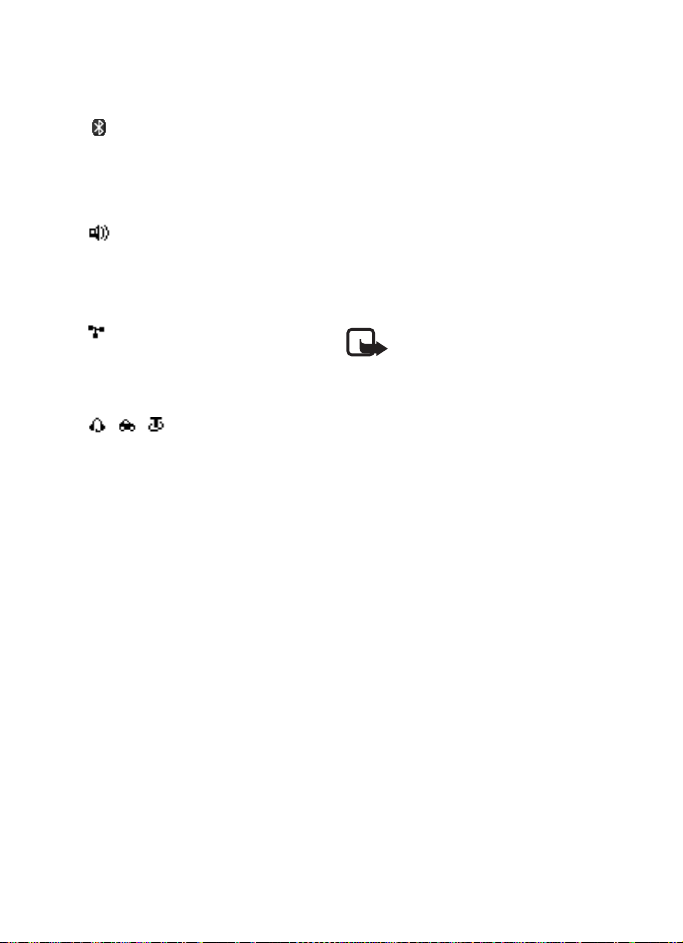
Telepon Anda
keluar saat sambungan
(E)GPRS berlangsung).
Indikator ”Teknologi
nirkabel Bluetooth”. Lihat
”Teknologi nirkabel
Bluetooth” hal. 47.
Pengeras suara telah
diaktifkan. Lihat ”Pilihan
saat panggilan
berlangsung” hal. 25.
Panggilan dibatasi untuk
grup tertentu. Lihat
”Pengaturan keamanan”
hal. 53.
, ,
Headset, handsfree,
loopset atau perangkat
tambahan lainnya yang
mirip dipasang ke telepon.
■ Pengunci tombol
(pengaman tombol)
Anda dapat mengunci tombol
untuk menghindari tertekannya
tombol secara tidak disengaja.
Pilih Menu atau Aktifkan,
kemudian tekan tombol Panggil
dalam waktu 1,5 detik untuk
mengunci atau membuka
pengunci tombol. Jika Kunci
keamanan tbl. diatur ke Aktif,
pilih Aktifkan dan tombol panggil
dalam waktu 1,5 detik, kemudian
masukkan kode keamanan.
Panggilan masuk dapat berfungsi
secara normal, bila papan tombol
terkunci. Bila Anda mengakhiri
atau menolak panggilan, maka
tombol akan terkunci secara
otomatis.
Untuk Kunci tbl. otomatis dan
Kunci keamanan tbl., lihat
”Pengaturan telepon” hal. 50.
Catatan: Bila Pengaman
tombol aktif, panggilan
dapat dibuat ke beberapa
nomor darurat resmi yang
sudah diprogram dalam
perangkat Anda. Untuk
lebih rinci, lihat
”Panggilan darurat” hal.
87.
22
Hak cipta © 2005 Nokia. Semua hak dilindungi undang-undang.
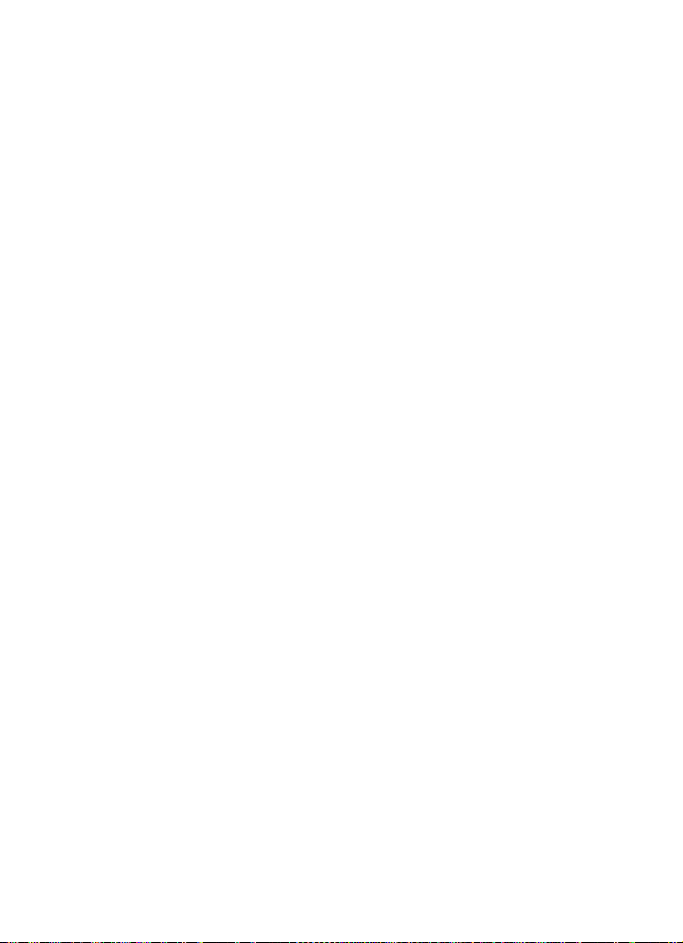
Fungsi-fungsi panggilan
3. Fungsi-fungsi panggilan
■ Membuat panggilan
1. Tekan terus tombol pilihan
tengah dalam modus siaga,
kemudian masukkan nomor
telepon disertai kode area.
Untuk memasukkan nomor
telepon, gulir ke angka yang
dikehendaki dalam baris
karakter, lalu pilih. Ulangi
langkah ini untuk setiap angka
nomor telepon. Jika Anda
memasukkan karakter yang
salah, pilih Hapus untuk
menghapusnya.
Untuk panggilan internasional,
masukkan karakter + untuk
kode akses internasional, kode
negara, kode area, tanpa
diawali angka 0 (bila perlu),
kemudian nomor telepon.
2. Tekan tombol panggil untuk
membuat panggilan ke nomor
tersebut.
3. Tekan tombol putus untuk
mengakhiri panggilan atau
untuk membatalkan upaya
panggilan.
Membuat panggilan
menggunakan kontak
Untuk mencari nama atau nomor
telepon yang Anda simpan dalam
Kontak, lihat ”Mencari kontak”
hal. 40. Tekan tombol panggil
untuk membuat panggilan ke
nomor tersebut.
Membuat panggilan ke nomor
terakhir yang dipanggil
Dalam modus siaga, tekan tombol
panggil satu kali untuk membuka
daftar yang berisi hingga 20
panggilan terakhir. Gulir ke nomor
atau nama yang dikehendaki,
kemudian tekan tombol panggil
untuk membuat panggilan pada
nomor tersebut.
Membuat panggilan ke nomor
kotak suara Anda
Dalam modus siaga, tekan terus
tombol pilihan tengah, pilih 1,
kemudian tekan tombol panggil.
Lihat juga ”Pesan audio Nokia
Xpress” hal. 35. Jika didukung oleh
jaringan, indikator akan
menampilkan pesan suara yang
baru. Pilih Dengar untuk
membuat panggilan ke nomor
kotak suara Anda.
Membuat panggilan lain saat
panggilan berlangsung (layanan
jaringan)
Saat panggilan berlangsung, pilih
Pilihan > Panggilan baru.
Hak cipta © 2005 Nokia. Semua hak dilindungi undang-undang.
23
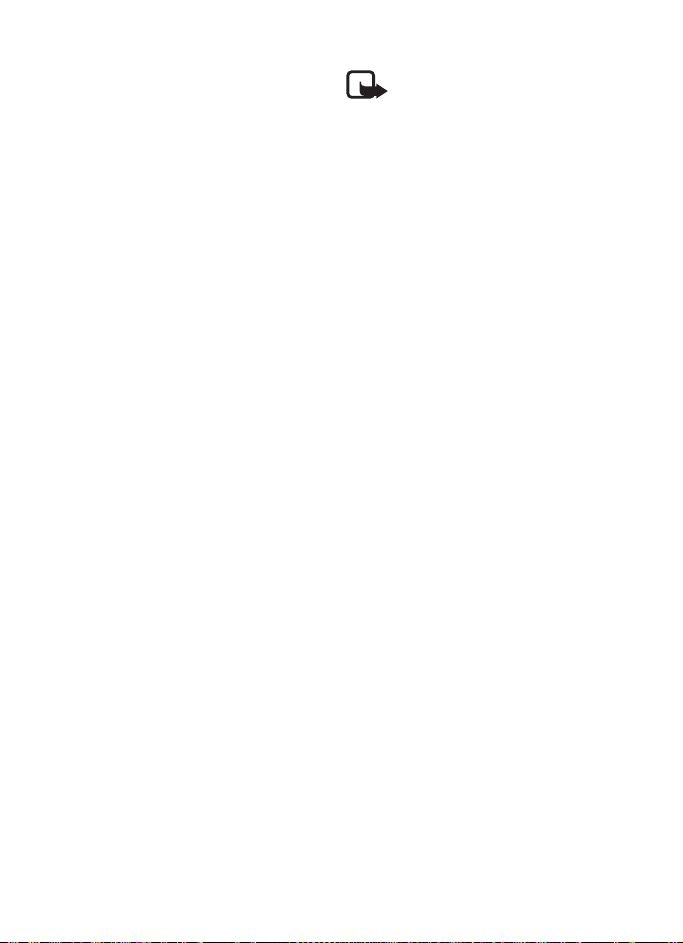
Fungsi-fungsi panggilan
Masukkan nomor telepon atau
pilih Pilihan > Cari untuk mencari
nomor telepon dalam daftar
kontak. Pilih Panggil atau tekan
tombol panggil. Panggilan
pertama akan ditahan. Untuk
beralih antara dua panggilan,
tekan panggilan tombol panggil.
■ Panggilan melalui suara yang disempurnakan
Anda dapat membuat panggilan
dengan mengucapkan nama yang
sudah disimpan dalam daftar
kontak. Perintah suara akan
ditambahkan secara otomatis ke
semua entri dalam daftar kontak
telepon.
Membuat panggilan melalui suara
Jika terdapat aplikasi yang sedang
mengirim atau menerima data
menggunakan sambungan data
paket, akhiri aplikasi tersebut
sebelum Anda menggunakan
panggilan suara.
Sebelum menggunakan perintah
suara, ingat bahwa perintah suara
tergantung pada bahasa. Untuk
pengaturan bahasa, lihat Bahasa
pemutaran dalam ”Pengaturan
telepon”, hal. 50.
Catatan: Menggunakan
perintah suara mungkin
sulit dilakukan di
lingkungan yang ramai
atau dalam keadaan
darurat. Karena itu,
sebaiknya dalam segala
situasi, jangan tergantung
hanya pada fasilitas
panggilan melalui suara
ini.
1. Dalam modus siaga, tekan
terus tombol pilihan bawah.
Nada singkat akan diputar dan
Bicara sekarang muncul di
layar.
Jika Anda menggunakan
perangkat headset dengan
tombol headset yang
kompatibel, tekan terus tombol
headset tersebut untuk
memulai panggilan melalui
suara.
2. Ucapkan perintah suara
dengan jelas. Jika pengenal
suara berhasil mengenalinya,
daftar yang cocok akan muncul
di layar. Telepon akan memutar
perintah suara dari data yang
cocok di bagian atas daftar.
Setelah batas waktu 1,5 detik,
telepon akan memanggil
nomor tersebut, atau jika
nomor yang ditampilkan bukan
yang dimaksud, gulir ke entri
24
Hak cipta © 2005 Nokia. Semua hak dilindungi undang-undang.
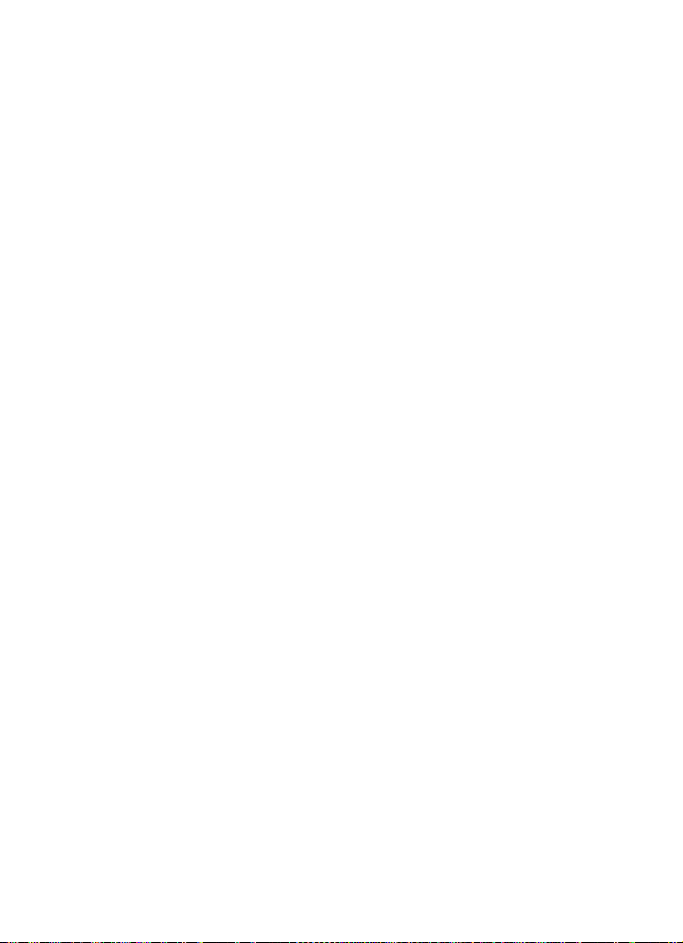
Fungsi-fungsi panggilan
lain, lalu pilih untuk membuat
panggilan ke nomor tersebut.
Lihat ”Perintah suara yang
disempurnakan”, hal. 46.
■ Menjawab atau menolak panggilan masuk
Tekan tombol panggil untuk
menjawab panggilan. Jika Anda
ingin membuat nada dering
menjadi tidak terdengar, pilih
Diam.
Untuk menolak panggilan masuk,
tekan tombol putus. Panggilan
yang ditolak akan dialihkan jika
Anda telah mengaktifkan fungsi
Alihkan jika nada sibuk. Lihat
”Pengaturan panggilan” hal. 50.
Panggilan tunggu
Anda dapat menjawab panggilan
saat panggilan lain sedang
berlangsung jika fungsi Panggilan
tunggu dalam menu Pengaturan
panggilan (layanan jaringan)
sudah diaktifkan. Untuk menjawab
panggilan, pilih Jawab atau tekan
tombol panggil. Panggilan
pertama akan ditahan.
■ Pilihan saat panggilan berlangsung
Berbagai pilihan yang dapat Anda
gunakan selama panggilan
berlangsung merupakan layanan
jaringan. Untuk ketersediaan,
hubungi operator jaringan Anda.
Pilihan panggilan terdiri dari
Volume, Diam atau Bersuara,
Catatan nomor, Kontak, Menu,
Rekam, Kunci tombol,
Loudspeaker atau Handset.
Pilihan layanan jaringan terdiri
dari Jawab dan Tolak, Tunggu
atau Lepaskan, Panggilan baru,
Konferensi, Akhiri panggilan,
Akhiri sm. panggilan dan pilihan
berikut:
Kirim DTMF — untuk mengirim
string nada
Tukar — untuk beralih antara
panggilan aktif dan panggilan
tunggu
Transfer — untuk menghubungkan
panggilan tunggu ke panggilan
aktif dan memutuskan panggilan
Anda
Panggilan pribadi — untuk
percakapan pribadi pada
panggilan konferensi
Untuk informasi lebih lanjut, lihat
buku petunjuk untuk model
telepon Anda di bagian dukungan
pada situs Web Nokia, www.nokiaasia.com/support.
Hak cipta © 2005 Nokia. Semua hak dilindungi undang-undang.
25
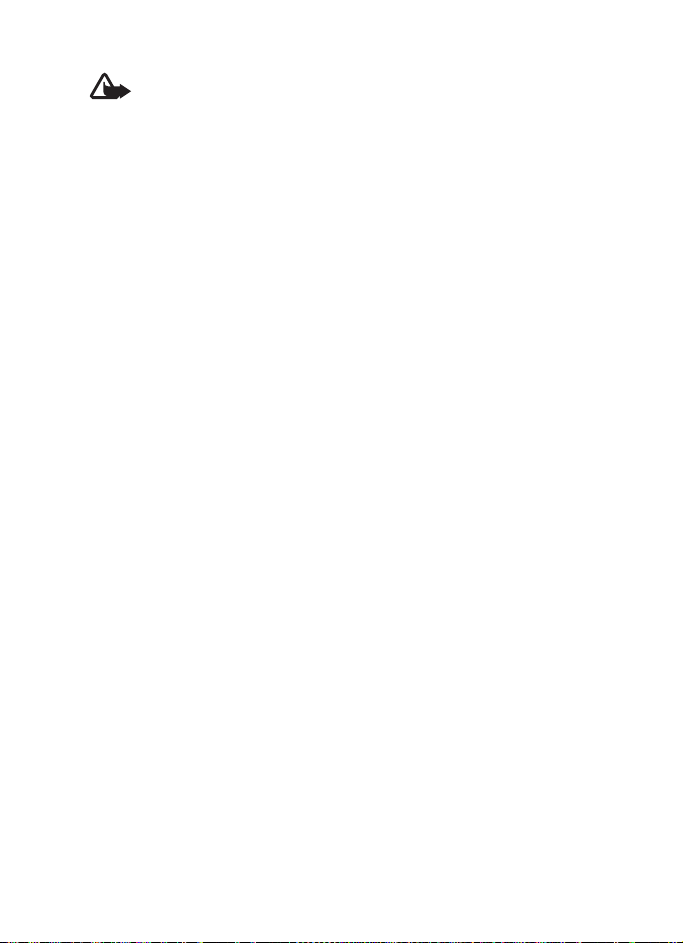
Fungsi-fungsi panggilan
Peringatan: Jangan
genggam perangkat di
dekat telinga bila
pengeras suara sedang
digunakan, karena
volume suara mungkin
terdengar sangat keras.
26
Hak cipta © 2005 Nokia. Semua hak dilindungi undang-undang.
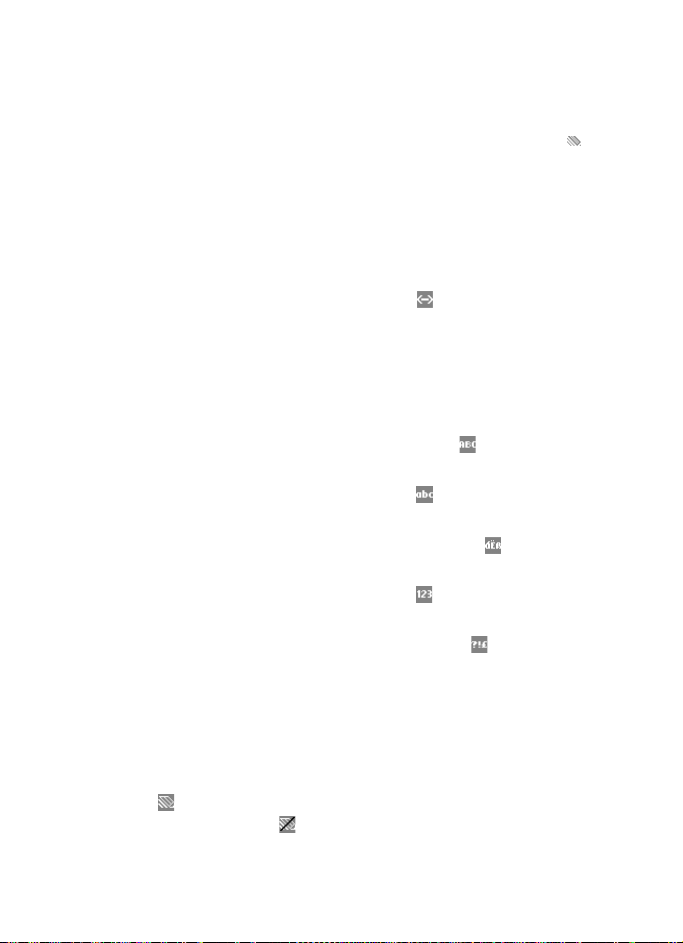
4. Menulis teks
Menulis teks
Bila sedang menulis pesan,
misalnya, Anda dapat
memasukkan huruf, nomor, dan
karakter khusus dengan
memilihnya dari baris karakter
yang ditampilkan di bagian bawah
layar. Gulir ke karakter yang
dikehendaki, lalu pilih karakter
tersebut.
Untuk mempercepat pemilihan,
Anda dapat menggunakan prediksi
karakter yang menempatkan
karakter yang paling umum
digunakan di bagian awal daftar
karakter. Karakter yang dianjurkan
oleh prediksi karakter akan
tergantung pada karakter yang
telah dipilih sebelumnya. Jika
Anda tidak menggunakan prediksi
karakter, karakter akan
ditampilkan dalam urutan abjad.
Karakter yang tersedia tergantung
pada bahasa yang dipilih dalam
menu Bahasa telepon. Lihat
”Pengaturan telepon” hal. 50.
Selain karakter, Anda mungkin
dapat menggunakan baris karakter
untuk:
• Mengaktifkan prediksi karakter,
pilih . Menonaktifkan
prediksi karakter, pilih .
Jika prediksi karakter aktif,
akan ditampilkan di bagian
atas layar dan karakter yang
diprediksi akan ditampilkan
dalam warna biru.
• Untuk memindahkan kursor
pada tulisan teks atau angka,
pilih , kemudian putar
spinner. Untuk melanjutkan
menulis, pilih Lanjut.
• Untuk memasukkan spasi, pilih
spasi dalam baris karakter.
• Untuk memasukkan huruf
besar, pilih .
• Untuk memasukkan huruf kecil,
pilih .
• Untuk memasukkan karakter
beraksen, pilih .
• Untuk memasukkan angka,
pilih .
• Untuk memasukkan karakter
khusus, pilih .
Pilihan lain tersedia dalam
Pilihan.
Untuk menerima teks atau angka
yang ditulis, pilih Pilihan >
Terima.
Hak cipta © 2005 Nokia. Semua hak dilindungi undang-undang.
27
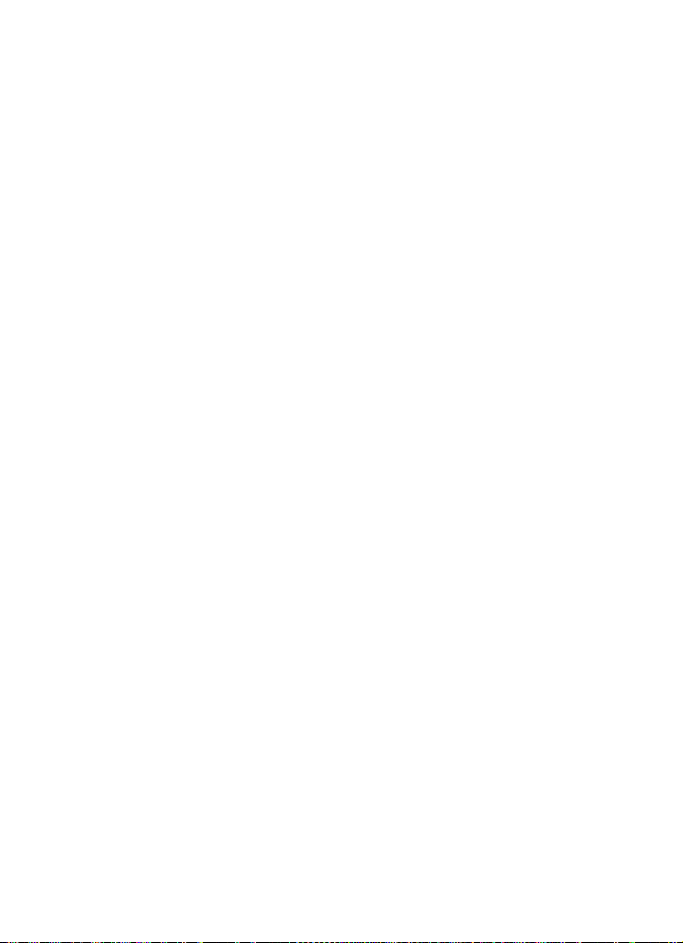
Menulis teks
■ Tip untuk menulis
teks
Fungsi-fungsi berikut mungkin
juga tersedia untuk menulis teks:
Untuk menghapus karakter di kiri
kursor, pilih Hapus. Pilih dan tekan
terus Hapus untuk menghapus
karakter di sebelah kiri dengan
lebih cepat.
Untuk menghapus semua karakter
sekaligus saat menulis pesan, pilih
Pilihan > Kosongkan teks.
Pilih Pilihan > Putaran aktif
untuk berpindah ke karakter
pertama pada baris karakter, jika
Anda memutar spinner ke ujung
kanan baris (atau jika Anda
memutar ke kiri ke karakter
terakhir di awal baris).
Untuk mengubah bahasa input,
pilih Pilihan > Penulisan bahasa,
lalu pilih bahasa.
28
Hak cipta © 2005 Nokia. Semua hak dilindungi undang-undang.

5. Menggunakan menu
Menggunakan menu
Tersedia berbagai fungsi pada
telepon Anda yang dikelompokkan
dalam beberapa menu.
Sebagian besar fungsi menu
dilengkapi dengan teks petunjuk
singkat. Untuk melihat teks
petunjuk tersebut, gulir ke fungsi
menu yang dikehendaki, kemudian
tunggu.
Anda dapat mengaktifkan atau
menonaktifkan teks petunjuk
menggunakan fungsi P'aktif teks
p'tunjuk dalam menu Pengaturan
telepon. Lihat ”Pengaturan
telepon” hal. 50.
■ Membuka fungsi
menu
1. Dalam modus siaga, pilih
Menu.
2. Gulir ke menu utama yang
dikehendaki (misalnya
Pengaturan), lalu pilih.
3. Jika menu berisi beberapa
submenu, pilih submenu yang
dikehendaki (misalnya
Pengaturan panggilan).
Jika submenu yang dipilih
berisi submenu lainnya
(misalnya Panggil ulang auto),
ulangi langkah ini.
4. Pilih fungsi yang dikehendaki.
Pilih Kembali untuk kembali ke
tingkat menu sebelumnya, atau
pilih Keluar atau tekan tombol
putus untuk kembali ke modus
siaga.
Hak cipta © 2005 Nokia. Semua hak dilindungi undang-undang.
29

Pesan
6. Pesan
Layanan pesan hanya dapat
digunakan jika didukung jaringan
atau operator selular Anda
(layanan jaringan).
Catatan: Bila mengirim
pesan, telepon Anda
mungkin menampilkan
pesan Pesan terkirim. Ini
menunjukkan bahwa
pesan sudah dikirim oleh
perangkat Anda ke nomor
pusat pesan yang
diprogram dalam
perangkat Anda. Namun
bukan berarti pesan
tersebut telah diterima di
tempat tujuan. Untuk
informasi lebih rinci
tentang layanan pesan,
hubungi operator selular
Anda.
■ Pesan teks (SMS)
Perangkat Anda mendukung
pengiriman dan penerimaan pesan
teks yang melampaui batas normal
160 karakter. Jika pesan Anda
berisi gambar dan melebihi 160
karakter, maka pesan tersebut
akan dikirim sebagai dua atau
beberapa rangkaian pesan (pesan
multi bagian). Tagihan biaya yang
dikenakan akan tergantung pada
jumlah pesan biasa yang
digunakan untuk pesan multi
bagian tersebut.
Di bagian atas layar, Anda dapat
melihat indikator panjang pesan
yang menghitung mundur dari
160. Misalnya, 10/2 menunjukkan
Anda masih dapat menambahkan
10 karakter untuk teks yang akan
dikirim sebagai dua pesan. Ingat,
menggunakan karakter khusus
(Unicode) seperti ë, â, á, ì akan
mengambil lebih banyak memori.
Sebelum pesan dapat dikirim,
Anda harus menyimpan beberapa
pengaturan pesan. Lihat
”Pengaturan pesan e-mail SMS
dan teks” pada halaman 37.
Catatan: Pesan gambar
dapat diterima dan
ditampilkan hanya pada
telepon yang memiliki
fitur pesan gambar.
Fungsi pesan teks menggunakan
memori bersama. Lihat ”Memori
bersama” hal. 12.
30
Hak cipta © 2005 Nokia. Semua hak dilindungi undang-undang.

Pesan
Menulis dan mengirim pesan
Pilih Menu > Pesan > Buat
pesan > Pesan te ks. Masukkan
pesan. Untuk mengirim pesan
tersebut, tekan tombol panggil
atau pilih Pilihan > Kirim dan dari
pilihan berikut ini:
Terakhir dipakai — Untuk
mengirim pesan ke nomor telepon
yang terakhir digunakan
Ke nomor telepon — Untuk
memasukkan nomor telepon
penerima menggunakan spinner
Ke bbrp. penerima — Untuk
mengirim pesan ke lebih dari satu
penerima
Ke alamat e-mail — Untuk
mengirim pesan sebagai e-mail
Via kiriman profil — Untuk
memilih salah satu profil
pengiriman pesan yang sudah
ditetapkan
Lalu pilih Pilihan >Terima untuk
mengirim pesan tersebut.
Membaca dan membalas pesan SMS atau e-mail SMS
Bila Anda menerima pesan atau email SMS, indikator dan
jumlah pesan baru diikuti dengan
__ pesan diterima muncul di layar.
Ikon yang berkedip
menunjukkan bahwa memori
pesan sudah penuh. Sebelum Anda
dapat menerima pesan baru,
beberapa pesan lama harus
dihapus.
1. Pilih Tampil untuk melihat
pesan baru atau pilih Keluar
untuk melihatnya di lain
waktu. Jika Anda menerima
lebih dari satu pesan, pilih
pesan yang akan dibaca. Pesan
teks atau e-mail SMS yang
belum dibaca akan ditandai
dengan .
2. Saat membaca pesan, pilih
Pilihan, kemudian lihat pilihan
yang tersedia.
3. Pilih Balas, lalu pilih jenis
pesan untuk membalas. Saat
membalas e-mail SMS,
pastikan atau edit terlebih
dahulu alamat e-mail dan
subjeknya. Kemudian tulis
pesan balasan Anda.
4. Untuk mengirim pesan, tekan
tombol panggil, atau pilih
Pilihan > Kirim. Pilih Pilihan >
Terima untuk mengirim pesan
ke nomor yang muncul di layar.
Folder kotak masuk dan berita terkirim
Telepon akan menyimpan pesan
teks dan pesan multimedia yang
masuk dalam folder Kotak masuk,
Hak cipta © 2005 Nokia. Semua hak dilindungi undang-undang.
31

Pesan
serta pesan teks dan pesan
multimedia dalam folder Berita
terkirim. Pesan teks ditandai
dengan .
Pesan teks yang akan Anda kirim di
lain waktu dapat disimpan dalam
folder Pesan teks t'simpan, Folder
pribadi, atau Template.
Template
Telepon Anda memiliki template
teks yang ditandai dengan dan
template gambar yang ditandai
dengan .
Untuk membuka daftar template,
pilih Menu > Pesan > Berita
tersimpan > Pesan teks >
Template.
Folder Berita tersimpan dan Folder pribadi
Untuk mengatur pesan Anda,
sebagian pesan dapat dipindahkan
ke folder Berita tersimpan, atau
tambahkan folder baru untuk
pesan-pesan tersebut. Untuk
memindahkan pesan tertentu ke
folder pilihan, pilih Pilihan >
Pindahkan pesan.
Untuk menambah atau
menghapus folder, pilih Menu >
Pesan > Berita tersimpan > Pesan
teks > Folder pribadi. Jika Anda
tidak menyimpan folder apapun
sebelumnya, pilih Tambah. Jika
tidak, pilih Pilihan >Tambah
folder. Untuk menghapus folder,
gulir ke folder yang akan dihapus,
lalu pilih Pilihan > Hapus folder.
■ Pesan multimedia (MMS)
Catatan: Pesan
multimedia dapat
diterima dan ditampilkan
hanya pada perangkat
yang kompatibel dan
dilengkapi fitur pesan
multimedia.
Pesan multimedia dapat berisi
teks, klip suara dan sebuah gambar
atau klip video. Telepon ini
mendukung pesan multimedia
hingga berukuran 300 KB. Jika
pesan berisi gambar, maka telepon
Anda akan memperkecil
ukurannya agar dapat ditampilkan
pada layar.
Fungsi pesan multimedia
menggunakan memori bersama.
Lihat ”Memori bersama” hal. 12.
Jika Boleh terima multim. diatur
ke Ya atau Di jaringan induk,
maka setiap pesan yang Anda
terima akan dikenakan biaya oleh
operator Anda atau operator
selular. Biasanya, pengaturan
standar untuk menerima pesan
multimedia adalah aktif. Lihat
32
Hak cipta © 2005 Nokia. Semua hak dilindungi undang-undang.

Pesan
”Pengaturan pesan multimedia”
pada halaman 37.
Berikut adalah berbagai format
yang didukung oleh pesan
multimedia:
• Gambar: JPEG, GIF, WBMP,
BMP dan PNG.
• Suara: polifonik scalable MIDI
(SP-MIDI), audio AMR, nada
dering monofonik, dan nada
ACC/MP3.
• Klip video dalam format 3gp
dengan resolusi SubQCIF, QCI,
dan audio AMR.
Telepon ini tidak secara otomatis
mendukung semua variasi format
file di atas. Jika pesan masuk berisi
objek yang tidak didukung, maka
objek tersebut akan diganti
dengan nama file dan teks Format
objek tidak didukung.
Anda tidak dapat menerima pesan
multimedia jika terdapat
panggilan yang sedang
berlangsung. Untuk komunikasi
penting, sebaiknya jangan hanya
tergantung pada berbagai pesan
tersebut, karena pengiriman pesan
multimedia dapat gagal akibat
berbagai alasan.
Menulis dan mengirim pesan multimedia
Untuk membuat pengaturan pesan
multimedia, lihat ”Pengaturan
pesan multimedia” pada halaman
37. Untuk ketersediaan dan
berlangganan layanan pesan
multimedia, hubungi operator
jaringan atau operator selular
Anda.
Perlindungan hak cipta mungkin
melarang penyalinan, modifikasi,
pengiriman, atau pengalihan
beberapa gambar, nada dering,
dan materi lainnya.
1. Pilih Menu > Pesan > Buat
pesan > Pesan multimedia.
2. Masukkan pesan. Lihat
”Menulis teks” hal. 27.
Untuk melampirkan file ke
dalam pesan, pilih Pilihan >
Masukkan, lalu pilih jenis file
yang akan dilampirkan.
Untuk memindahkan
komponen teks ke bagian atas
atau bawah pada pesan, pilih
Pilihan > Taruh teks dulu atau
Taruh teks terakhir.
Telepon Anda mendukung
pengiriman dan penerimaan
pesan multimedia yang berisi
beberapa halaman (slide).
Untuk memasukkan slide
dalam pesan, pilih Pilihan >
Hak cipta © 2005 Nokia. Semua hak dilindungi undang-undang.
33

Pesan
Masukkan > Slide. Setiap slide
dapat berisi teks, satu gambar
dan satu klip suara.
Jika pesan berisi beberapa
slide, pilih Pilihan > Slide
sebelumnya, Slide berikutnya,
atau Daftar slide untuk
membuka slide yang
dikehendaki. Untuk mengatur
jarak waktu antara setiap slide,
pilih Pilihan > Waktu slide.
Berikut adalah beberapa
pilihan yang mungkin juga
tersedia: Hapus untuk
menghapus gambar, slide, atau
klip suara dari pesan, pilih
Lihat dulu, atau Simpan pesan.
Dalam Pilihan lain berikut
adalah pilihan yang mungkin
tersedia: Masukkan kontak,
Masukkan nomor, Rincian
pesan dan Edit subyek.
3. Untuk mengirim pesan, tekan
tombol Panggil, atau pilih
Pilihan > Kirim ke untuk
memilih salah satu dari pilihan
pengiriman:Terakhir dipakai,
Ke nomor telepon, Ke alamat
e-mail, atau Ke bbrp.
penerima.
4. Masukkan nomor telepon
penerima (atau alamat e-mail)
atau pilih Pilihan > Cari untuk
mencarinya dalam Kontak.
Pilih Pilihan > Terima. Pesan
tersebut dipindahkan ke folder
Kotak keluar untuk
pengiriman. Pada saat pesan
multimedia sedang dikirim,
indikator animasi akan
muncul di layar dan Anda
dapat menggunakan fitur-fitur
lainnya pada telepon ini. Jika
pengiriman gagal, maka pesan
tersebut akan tetap berada di
folder Kotak Keluar dan Anda
dapat mencoba mengirim
ulang di lain waktu.
Membaca dan membalas pesan multimedia
Penting: Hati-hati saat
membuka pesan. Pesan
mungkin berisi virus atau
hal lain yang akan
merusak perangkat atau
PC.
Bila telepon Anda sedang
menerima pesan multimedia,
animasi akan muncul di layar.
Bila pesan sudah diterima,
dan Pesan multimedia diterima
akan muncul di layar.
Indikator yang berkedip
menunjukkan bahwa memori
untuk pesan multimedia sudah
penuh. Lihat ”Memori pesan
multimedia sudah penuh” hal. 35.
34
Hak cipta © 2005 Nokia. Semua hak dilindungi undang-undang.

Pesan
Catatan: Pesan
multimedia hanya dapat
diterima dan ditampilkan
pada perangkat yang
kompatibel dan
dilengkapi fitur pesan
multimedia. Tampilan
pesan mungkin akan
berbeda, tergantung pada
perangkat penerimanya.
1. Pilih Tampil untuk melihat
pesan baru, atau tekan Keluar
untuk melihatnya di lain
waktu.
2. Untuk membaca pesan di lain
waktu: Pilih Menu > Pesan >
Kotak masuk. Pesan
multimedia yang belum dibaca
akan ditandai dengan .
3. Gulir untuk melihat pesan. Pilih
Pilihan untuk membuka
pilihan yang tersedia
Folder Kotak masuk, Kotak keluar, dan Berita terkirim
Telepon ini menyimpan pesan teks
dan pesan multimedia yang
diterima dalam folder Kotak
masuk. Pesan multimedia yang
belum terkirim akan dipindahkan
ke folder Kotak keluar. Anda dapat
menyimpan pesan multimedia
dalam folder Pesan multimedia
dalam Berita tersimpan. Pesan
multimedia yang telah dikirim
akan disimpan dalam folder Berita
terkirim jika Simpan psn. terkirim
diatur ke Aktif. Lihat ”Pengaturan
pesan multimedia” hal. 37. Pesan
multimedia ditandai dengan .
Memori pesan multimedia sudah penuh
Jika pesan multimedia baru Anda
menunggu dan memori untuk
pesan sudah penuh, akan
berkedip dan Memori multimedia
penuh, lihat pesan menunggu
muncul di layar. Untuk melihat
pesan tunggu, pilih Tampil. Untuk
menyimpan pesan tersebut, pilih
Pilihan > Simpan pesan. Untuk
menghapus pesan lama, pilih
folder dan pesan lama yang akan
dihapus. Untuk membuang pesan
tunggu, pilih Keluar > Ya. Jika
memilih Tidak, Anda dapat
melihat pesan tersebut.
■ Pesan audio Nokia Xpress
Ini merupakan layanan pesan
multimedia yang berguna untuk
membuat dan mengirim pesan
suara dengan cara mudah.
Layanan pesan multimedia harus
diaktifkan terlebih dahulu sebelum
layanan ini dapat digunakan.
Hak cipta © 2005 Nokia. Semua hak dilindungi undang-undang.
35

Pesan
Membuat dan mengirim pesan audio
1. Pilih Menu >Pesan audio.
Perekam akan terbuka. Untuk
menggunakan perekam, lihat
”Perekam suara” hal. 59.
2. Bila Anda menghentikan
perekaman, pada tampilan
layar muncul Pesan siap untuk
digunakan. Pilih Kirim dan dari
pilihan berikut:
Terakhir dipakai — Untuk
mengirim pesan ke nomor
telepon yang terakhir
digunakan
Ke nomor telepon — Untuk
memasukkan nomor telepon
Ke alamat e-mail — Untuk
memasukkan alamat e-mail
penerima
Ke bbrp. penerima — Untuk
mengirim pesan ke lebih dari
satu penerima
Lalu pilih Pilihan >Terima
untuk mengirim pesan
tersebut.
3. Jika Anda tidak ingin segera
mengirim pesan tersebut, pilih
Pilihan, lalu:
Putar — untuk memeriksa
pesan sebelum dikirim.
Volume — untuk memperbesar
atau memperkecil volume
suara perekaman
Loudspeaker — untuk
mengembalikan suara ke
loudspeaker.
Ganti klip suara — untuk
merekam pesan baru
Simpan pesan — untuk
menyimpan pesan dalam Galeri
Simpan klip suara — untuk
menyimpan klip suara dari
pesan
Edit subyek — untuk mengedit
isi pesan
Rincian pesan — untuk melihat
rincian pesan
Menerima pesan suara
Bila telepon Anda menerima pesan
suara, 1 pesan audio telah
diterima akan muncul di layar.
Pilih Putar untuk membuka pesan,
atau pilih Tampil > Putar jika
terdapat lebih dari satu pesan
yang diterima. Pilih Pilihan untuk
melihat pilihan yang tersedia.
Untuk mendengarkan pesan di lain
waktu, pilih Keluar.
Untuk menyimpan pesan, pilih
Pilihan > Simpan klip suara dan
folder tempat menyimpan pesan
tersebut.
36
Hak cipta © 2005 Nokia. Semua hak dilindungi undang-undang.

Pesan
■ Pesan info
Melalui layanan jaringan pesan
info, Anda dapat menerima pesan
tentang berbagai topik dari
operator selular. Pesan-pesan
tersebut dapat berisi, misalnya,
laporan cuaca atau kondisi lalu
lintas. Untuk ketersediaan, topik
dan jumlah topik terkait, hubungi
operator selular.
■ Perintah layanan
Pilih Menu > Pesan > Perintah
layanan. Masukkan dan kirim
permintaan layanan (juga dikenal
sebagai perintah USSD), seperti
perintah pengaktifan untuk
layanan jaringan, ke operator
selular Anda.
■ Menghapus semua pesan dari salah satu folder
Untuk menghapus semua pesan
dari folder, pilih Menu > Pesan >
Hapus pesan. Pilih folder berisi
pesan yang akan dihapus,
kemudian pilih Ya untuk
mengkonfirmasi tindakan
tersebut. Jika folder tersebut berisi
pesan yang belum dibaca, maka
telepon ini akan menanyakan
apakah Anda juga akan
menghapusnya.
■ Pengaturan pesan
Pengaturan pesan akan
mempengaruhi pengiriman,
penerimaan, dan tampilan pesan.
Pengaturan pesan e-mail SMS dan teks
Pilih Menu > Pesan >Pengaturan
pesan > Pesan teks.
Profil pengiriman — Jika terdapat
lebih dari satu kelompok profil
pesan yang didukung oleh kartu
SIM Anda, maka pilih kelompok
yang akan Anda gunakan.
Simpan pesan t'kirim > Aktif —
Untuk mengatur telepon ini agar
menyimpan pesan teks yang
terkirim dalam folder Berita
terkirim.
Otomatis kirim kmb. — Untuk
mengaktifkan atau menonaktifkan
pengiriman ulang otomatis
Pengaturan pesan multimedia
Jika Boleh terima multim. diatur
ke Ya atau Di jaringan induk,
maka setiap pesan yang Anda
terima akan dikenakan biaya oleh
operator atau penyedia layanan.
Biasanya, pengaturan standar
untuk menerima pesan
multimedia adalah aktif.
Hak cipta © 2005 Nokia. Semua hak dilindungi undang-undang.
37

Pesan
Pilih Menu > Pesan > Pengaturan
pesan > Pesan multimedia dan
dari pilihan berikut:
Simpan psn. terkirim > Aktif —
untuk mengatur telepon agar
menyimpan pesan multimedia
terkirim dalam folder Berita
terkirim
Laporan pengiriman > Aktif —
untuk meminta jaringan agar
mengirim laporan tentang
pengiriman pesan Anda (layanan
jaringan)
Waktu slide standar — untuk
menetapkan waktu standar slide
dalam pesan multimedia
Boleh terima multim. — Pilih Ya,
Di jaringan induk atau Tidak
untuk menggunakan layanan
multimedia. Jika Boleh terima
multim. diatur ke Ya atau Di
jaringan induk, maka setiap pesan
yang Anda terima akan dikenakan
biaya oleh operator atau penyedia
layanan. Biasanya, pengaturan
standar untuk menerima pesan
multimedia adalah aktif.
Pesan masuk multim. — Pilih
Ambil untuk mengatur telepon
agar mengambil secara otomatis
pesan multimedia yang baru
diterima, atau pilih Tolak jika Anda
tidak ingin menerima pesan
multimedia. Pengaturan ini tidak
ditampilkan jika Boleh terima
multim. diatur ke Tidak.
Pengaturan konfigurasi — Pilih
Konfigurasi dan operator selular
standar untuk mengambil pesan
multimedia. Pilih Account untuk
melihat account yang diberikan
oleh operator selular. Jika lebih
dari satu account yang muncul,
pilih salah satu yang akan
digunakan. Anda dapat menerima
pengaturan sebagai pesan
konfigurasi dari operator selular.
Untuk menerima pengaturan
sebagai pesan konfigurasi, lihat
”Layanan pengaturan konfigurasi”
hal. 14. Untuk memasukkan
pengaturan secara manual, lihat
”Pengaturan konfigurasi” hal. 51.
Bisa terima iklan — untuk memilih
apakah Anda akan
memperbolehkan penerimaan
pesan yang digolongkan sebagai
iklan. Pengaturan ini tidak
ditampilkan jika Boleh terima
multim. diatur ke Tidak.
Pengaturan ukuran font
Untuk memilih ukuran font pada
pesan yang akan dibaca dan
ditulis, pilih Menu > Pesan >
Pengaturan pesan > Pengaturan
lain > Ukuran font.
38
Hak cipta © 2005 Nokia. Semua hak dilindungi undang-undang.

Penghitung pesan
Untuk melihat jumlah pesan yang
telah Anda kirim dan terima, pilih
Menu > Pesan > Penghitung
pesan. Pilih Pesan dikirim atau
Pesan diterima, atau pilih
Kosongkan penghitung untuk
mengosongkan penghitung.
Pesan
Hak cipta © 2005 Nokia. Semua hak dilindungi undang-undang.
39

Kontak
7. Kontak
Anda dapat menyimpan nama dan
nomor telepon (kontak) dalam
memori telepon dan memori kartu
SIM. Memori telepon dapat
menyimpan nama dan nomor.
Rincian yang berbeda, seperti
catatan teks dan tag suara dapat
dihubungkan ke masing-masing
nama. Anda juga dapat
melampirkan foto ke kontak.
Kontak menggunakan memori
bersama. Lihat ”Memori bersama”
hal. 12.
Nama dan nomor yang disimpan
dalam memori kartu SIM ditandai
dengan .
■ Pengaturan kontak
Pilih Menu > Kontak >
Pengaturan > Memori yg.
terpakai, Tampilan kontak, atau
Status memori.
■ Mencari kontak
Pilih Menu > Kontak >
Nama >Pilihan > Cari.
■ Menyimpan nama dan nomor telepon (Tambah kontak)
Pilih Menu > Kontak > Nama >
Pilihan > Tambah kontak baru.
Masukkan nama, lalu pilih
Pilihan > Terima . Kemudian
masukkan nomor telepon, lalu
pilih Pilihan > Terima.
■ Menyimpan, mengedit, atau menghapus rincian
Anda dapat menyimpan,
mengedit, atau menghapus
berbagai jenis nomor telepon, foto,
dan teks singkat dalam daftar
kontak telepon.
Nomor yang pertama disimpan
akan secara otomatis menjadi
nomor telepon standar dan
ditandai dengan garis di sekeliling
indikator jenis nomor telepon
(misalnya ). Bila Anda memilih
nama dari kontak, misalnya untuk
membuat panggilan, maka nomor
standar akan digunakan kecuali
jika Anda memilih nomor lainnya.
40
Hak cipta © 2005 Nokia. Semua hak dilindungi undang-undang.

Kontak
1. Pastikan memori yang
digunakan adalah Telepon atau
Telepon dan SIM.
2. Gulir ke nama yang sudah
disimpan dalam memori
internal telepon untuk memilih
kontak yang akan Anda
tambahkan rincian baru, lalu
pilih Rincian, gulir ke rincian
yang dikehendaki, lalu pilih
dari pilihan berikut:
Lihat — untuk melihat rincian
pada kontak yang dipilih
Tambah rincian — untuk
menambah rincian lain pada
kontak
Edit nomor — untuk mengedit
nomor yang dipilih
Edit nama — untuk mengedit
nama yang dipilih
Edit rincian — untuk mengedit
rincian yang dipilih
Hapus — untuk menghapus
rincian yang dipilih
Kirim pesan — untuk mengirim
pesan ke nomor yang dipilih
Atur sbg. standar — untuk
menetapkan nomor yang
dipilih sebagai nomor standar
Ubah jenis — untuk mengubah
jenis nomor yang dipilih
Salin nomor — untuk menyalin
nomor yang dipilih
Kirim kartu nama — untuk
mengirim kartu nama ke nomor
yang dipilih
Ubah foto — untuk mengubah
foto yang terlampir pada
kontak
Simpan ke Galeri — untuk
menyimpan foto ke Galeri
Hapus kontak — untuk
menghapus semua rincian
pada kontak
Putar kutipan suara — untuk
mendengarkan tag suara pada
kontak yang dipilih
■ Menyalin kontak
Anda dapat menyalin nama dan
nomor telepon dari memori
telepon ke memori kartu SIM dan
sebaliknya. Ingat, teks yang
disimpan dalam memori internal
telepon, seperti alamat e-mail,
tidak akan disalin ke kartu SIM.
1. Pilih Menu > Kontak > Nama
> Pilihan > Salin.
2. Pilih arah penyalinan; Dari
telepon ke kartu SIM atau Dari
kartu SIM ke telepon.
3. Pilih Satu per satu, Semua,
atau Nomor standar. Jika Anda
memilih Satu per satu, gulir ke
nama yang akan Anda salin,
lalu pilih Salin. Nomor standar
akan ditampilkan jika Anda
Hak cipta © 2005 Nokia. Semua hak dilindungi undang-undang.
41

Kontak
menyalin dari telepon ke kartu
SIM. Hanya nomor standar
yang akan disalin.
4. Untuk memilih apakah Anda
ingin menyimpan atau
menghapus nama dan nomor
asli, pilih Simpan yang asli
atau Pindahkan yang asli. Jika
Anda memilih Semua atau
Nomor standar, pilih Ya bila
Salin kontak? atau Pindahkan
kontak? muncul di layar.
■ Mengirim dan menerima kartu nama
Bila Anda telah menerima kartu
nama, pilih Tampil > Simpan
untuk menyimpan kartu nama
dalam memori telepon. Untuk
membuang kartu nama tersebut,
pilih Keluar > Ya.
Untuk mengirim kartu nama, cari
nama dan nomor telepon yang
akan menerima kartu tersebut dari
Kontak, pilih Rincian > Pilihan >
Kirim kartu nama > Via
multimedia (layanan jaringan),
Via SMS (layanan jaringan) atau
Via Bluetooth > Nomor standar
atau Semua rincian.
42
Hak cipta © 2005 Nokia. Semua hak dilindungi undang-undang.

8. Log
Log
Telepon ini mencatat panggilan
tidak terjawab, panggilan masuk
dan keluar, serta perkiraan lama
panggilan Anda. Panggilan
tersebut hanya akan dicatat jika
jaringan mendukung fungsi-fungsi
ini, telepon diaktifkan, dan dalam
jangkauan layanan jaringan.
Bila Anda memilih Pilihan dalam
menu Panggilan tidak terjawab,
Panggilan masuk, dan Panggilan
keluar, maka Anda dapat melihat
tanggal dan waktu panggilan,
mengedit atau menghapus nomor
telepon dari daftar, menyimpan
nomor dalam Kontak, atau
mengirim pesan ke nomor
tersebut.
■ Penghitung dan timer
Catatan: Tagihan biaya
panggilan dan layanan
sebenarnya dari operator
selular Anda mungkin
akan berbeda, tergantung
pada fasilitas jaringan,
pembulatan tagihan
pajak dan lainnya.
Pilih Menu > Log > Lama bicara,
Penghitung paket data, atau
Timer sambungan paket data
untuk melihat perkiraan informasi
komunikasi terakhir Anda.
Hak cipta © 2005 Nokia. Semua hak dilindungi undang-undang.
43

Pengaturan
9. Pengaturan
■ Profil
Telepon Anda dilengkapi beberapa
kelompok pengaturan yang
disebut profil. Profil dapat
digunakan untuk menyesuaikan
nada telepon dalam berbagai
aktivitas dan lingkungan.
Pilih Menu > Pengaturan > Profil
dan salah satu profil.
Untuk mengaktifkan profil yang
dipilih, pilih Aktifkan.
Untuk menyesuaikan profil seperti
yang dikehendaki, pilih
Personalisasi dan pengaturan
yang akan Anda ubah. Untuk
pengaturan nada, lihat
”Pengaturan nada” hal. 44. Pilih
Efek cahaya untuk mengaktifkan
indikator lampu kedip jika telepon
ini diaktifkan dan lampu layar
dimatikan. Untuk memberi nama
baru ke profil, pilih Nama profil.
Nama profil Umum tidak dapat
diubah.
Untuk mengatur profil agar aktif
dalam jangka waktu tertentu
hingga 24 jam, pilih Jangka
waktu, kemudian atur waktu
berakhirnya pengaturan profil
tersebut.
■ Tema
Tema adalah paket yang mungkin
berisi screen saver, foto wallpaper,
nada dering, gambar latar
belakang, dan skema warna untuk
mengubah telepon Anda seperti
yang dikehendaki dalam berbagai
aktivitas dan lingkungan.
Pilih Menu > Pengaturan > Tema.
Untuk mengaktifkan tema, pilih
Pilih tema agar dapat melihat
folder Tema dalam Galeri. Buka
folder, kemudian gulir ke salah
satu tema. Pilih Pilihan >
Terapkan tema. Untuk men-
download tema baru, pilih
Download tema.
■ Pengaturan nada
Anda dapat mengubah pengaturan
pada profil aktif pilihan.
Pilih Menu > Pengaturan >
Pengaturan nada dan dari pilihan
berikut: Tanda pgl. masuk, Nada
dering, Volume dering, Tanda
getar, Nada tanda pesan, Nada
tombol, dan Nada peringatan.
Anda dapat menemukan
pengaturan yang sama dalam
menu Profil. Lihat ”Profil” hal. 44.
44
Hak cipta © 2005 Nokia. Semua hak dilindungi undang-undang.

Pengaturan
Pilih Dering untuk agar telepon
hanya berdering jika ada
panggilan dari nomor telepon
anggota grup penelpon tertentu.
Gulir ke grup penelpon yang Anda
kehendaki atau pilih Semua
panggilan > Tandai.
■ Pengaturan lampu
Pilih Menu > Pengaturan >
Pengaturan lampu > Aktif atau
Tidak aktif, untuk mengaktifkan
atau menonaktifkan efek lampu.
■ Pengaturan tampilan
Pilih Menu > Pengaturan >
Pengaturan tampilan.
Wallpaper — untuk menampilkan
gambar latar belakang bila telepon
dalam modus siaga.
Screen saver — untuk memilih
animasi atau gambar diam sebagai
screen saver dari Grafik. Pilih
Waktu habis dan jangka waktu
yang bila habis akan mengaktifkan
screen saver. Pilih Aktif untuk
mengaktifkan screen saver.
Skema warna — untuk mengubah
warna dalam beberapa komponen
tampilan
Wrna font stat. siaga — untuk
mengubah warna teks dalam
modus siaga.
Logo operator — untuk mengatur
telepon Anda agar menampilkan
logo operator (layanan jaringan).
■ Pengaturan waktu dan tanggal
Pilih Menu > Pengaturan >
Pengaturan waktu dan tanggal.
Jam — untuk mengatur telepon
agar menampilkan jam dalam
modus siaga, atur jam tersebut,
lalu pilih zona dan format
waktunya.
Tanggal — untuk mengatur
telepon agar menampilkan
tanggal dalam modus siaga, atur
tanggal tersebut, lalu pilih format
dan pemisah tanggal.
Perbaharui wkt. auto — untuk
mengatur telepon agar
memperbarui waktu dan tanggal
secara otomatis menurut zona
waktu saat itu (layanan jaringan).
■ Cara pintas pribadi
Melalui cara pintas pribadi, Anda
dapat mengakses dengan cepat
berbagai fungsi telepon yang
sering digunakan.
Tombol pilihan bawah
Pilih Menu > Pengaturan > Cara
pintas pribadi > Tbl. pilihan
bawah untuk memberikan salah
Hak cipta © 2005 Nokia. Semua hak dilindungi undang-undang.
45

Pengaturan
satu fungsi telepon dari daftar
yang sudah ditetapkan ke tombol
pilihan bawah. Lihat ”Modus
siaga” hal. 20. Pada beberapa
operator, menu ini tidak
ditampilkan.
■ Perintah suara yang disempurnakan
Telepon ini memiliki fitur pengenal
suara yang memungkinkan Anda
mengucapkan perintah suara
untuk membuat panggilan dan
menjalankan fungsi telepon.
Sebelum menggunakan perintah
suara, ingat bahwa perintah suara
tergantung pada bahasa. Untuk
pengaturan bahasa, lihat Bahasa
pemutaran dalam ”Pengaturan
telepon”, hal. 50.
Perintah suara akan dilampirkan
secara otomatis ke fungsi telepon
dan nama yang terdapat dalam
kontak diubah secara otomatis ke
tag suara. Untuk mengaktifkan
dan menjalankan perintah suara,
lihat ”Pengaturan telepon”,
hal. 50.
Untuk mengatur perintah suara,
pilih Menu > Pengaturan > Cara
pintas pribadi > Perintah suara >
gulir ke salah satu fungsi telepon,
lalu pilih Pilihan, dan dari pilihan
berikut:
Edit — untuk mengubah perintah
suara pada salah satu fungsi
telepon, kemudian masukkan
nama baru
Hapus — untuk menonaktifkan
perintah suara dari fungsi yang
dipilih
Tambah semua — untuk
mengaktifkan perintah suara ke
semua fungsi telepon dari daftar
perintah suara.
Hapus semua — untuk
menonaktifkan perintah suara
pada semua fungsi telepon dari
daftar perintah suara.
■ Sambungan
Anda dapat menghubungkan
telepon ini ke perangkat yang
kompatibel menggunakan
sambungan Bluetooth. Anda juga
dapat menetapkan pengaturan
untuk sambungan dial-up data
paket.
46
Hak cipta © 2005 Nokia. Semua hak dilindungi undang-undang.

Pengaturan
Teknologi nirkabel Bluetooth
Perangkat ini
sudah
memenuhi
persyaratan
untuk Bluetooth
Specification
1.1 dan
mendukung
berbagai profil
seperti: Headset Profile, Handsfree
Profile, Object Push Profile, File
Transfer Profile, dan Dial Up
Networking Profile. Untuk
memastikan antar-operasional
antara perangkat lain yang
mendukung teknologi nirkabel
Bluetooth, gunakan perangkat
tambahan yang telah disetujui
Nokia untuk model ini. Hubungi
produsen perangkat lain untuk
memastikan kompatibilitasnya
dengan perangkat ini.
Di beberapa tempat mungkin
terdapat peraturan yang
membatasi penggunaan teknologi
Bluetooth. Tanyakan hal ini kepada
pihak yang berwenang di tempat
Anda atau operator selular.
Fitur-fitur yang menggunakan
teknologi nirkabel Bluetooth atau
menjalankannya di latar belakang
saat fitur lain sedang digunakan
akan meningkatkan kebutuhan
daya baterai dan mengurangi
masa pakai baterai.
Teknologi Bluetooth
memungkinkan sambungan
nirkabel antara perangkat
elektronik dalam jarak maksimal
10 meter. Sambungan Bluetooth
dapat digunakan untuk mengirim
foto, video, teks, kartu nama,
catatan kalender, atau untuk
sambungan nirkabel ke perangkat
yang kompatibel berteknologi
Bluetooth seperti komputer. Tidak
semua komputer yang
menggunakan teknologi Bluetooth
selalu kompatibel.
Mengkonfigurasi sambungan
Bluetooth
1. Pilih Menu > Pengaturan >
Sambungan > Bluetooth.
2. Untuk mengaktifkan fungsi
Bluetooth, pilih Bluetooth >
Aktif.
3. Pilih Cari perangkat tambahan
audio untuk mencari perangkat
audio Bluetooth yang
kompatibel, lalu pilih
perangkat yang akan
disambungkan ke telepon
Anda, atau pilih Paduan
perangkat untuk mencari
perangkat Bluetooth dalam
jangkauan. Jika daftar tersebut
kosong, tekan Baru untuk
menambahkannya ke dalam
Hak cipta © 2005 Nokia. Semua hak dilindungi undang-undang.
47

Pengaturan
daftar perangkat Bluetooth
dalam jangkauan. Gulir ke
salah satu perangkat, lalu pilih
Padukan.
4. Masukkan kode akses
perangkat Bluetooth untuk
menghubungkan
(memasangkan), kemudian
sambungkan perangkat
tersebut ke telepon Anda untuk
mulai menggunakan perangkat
tersebut. Anda hanya perlu
memasukkan kode sandi bila
tersambung ke perangkat
tersebut untuk pertama
kalinya.
Sambungan Bluetooth
Pilih Menu > Pengaturan >
Sambungan > Bluetooth. Pilih
dari beberapa pilihan berikut:
Perangkat aktif — untuk
memeriksa sambungan Bluetooth
yang sedang aktif. Jika Anda ingin
mengakhiri sambungan ke
perangkat yang sudah dipilih, pilih
Putus.
Paduan perangkat — untuk
melihat daftar perangkat
Bluetooth yang sedang
dipasangkan ke telepon Anda.
Gulir ke perangkat yang
dikehendaki.
Pilih Pilihan untuk mengakses
fungsi yang tersedia (tergantung
pada status perangkat tersebut
dan sambungan Bluetooth). Beri
nama panggilan untuk
memberikan nama panggilan
(hanya terlihat oleh Anda) ke
perangkat yang dipilih. Pilih Samb.
oto. t'pa k'firm > Ya jika Anda
ingin agar telepon ini tersambung
ke perangkat pilihan secara
otomatis, atau Tidak jika Anda
ingin agar telepon ini meminta
izin Anda terlebih dahulu. Pilih
Hapus perpaduan jika Anda ingin
menghapus pasangan ke
perangkat. Pilih Padukan
perangkat baru jika Anda ingin
membuat pasangan ke perangkat
lain. Sambungan Bluetooth aktif
ditandai dengan di bagian atas
layar.
Pengaturan Bluetooth
Pilih Menu > Pengaturan >
Sambungan > Bluetooth >
Pengaturan Bluetooth untuk
menetapkan bagaimana tampilan
telepon Anda pada perangkat
Bluetooth lainnya. Pilih Deteksi
telepon dan Terlihat semua untuk
menampilkan telepon Anda ke
semua perangkat Bluetooth lain
atau Tersembunyi untuk
menampilkan telepon ini hanya ke
perangkat pasangan. Jika
mungkin, gunakan modus
tersembunyi. Select Nama telepon
48
Hak cipta © 2005 Nokia. Semua hak dilindungi undang-undang.

Pengaturan
untuk mengubah nama perangkat
Bluetooth telepon Anda.
Paket data
GPRS (General packet radio
service) adalah layanan jaringan
yang memungkinkan telepon
selular digunakan untuk mengirim
dan menerima data melalui
jaringan berbasis Internet Protocol
(IP). EGPRS (Enhanced GPRS) mirip
dengan GPRS, namun
memungkinkan sambungan yang
lebih cepat. Untuk informasi lebih
lanjut tentang ketersediaan
(E)GPRS dan kecepatan transfer
data, berlangganan, dan harga,
hubungi operator selular Anda.
Simpan pengaturan (E)GPRS untuk
setiap aplikasi yang digunakan
melalui (E)GPRS.
Sambungan paket data
Pilih Menu > Pengaturan >
Sambungan > Paket
data >Sambgn. paket data dan
dari pilihan berikut:
Jika diperlukan — untuk mengatur
pendaftaran dan sambungan
(E)GPRS agar tersedia bila aplikasi
yang menggunakan (E)GPRS
memerlukannya dan akan terputus
bila aplikasi tersebut diakhiri.
Selalu online — untuk mengatur
telepon agar secara otomatis
mendaftar ke jaringan data bila
telepon diaktifkan.
GPRS dan EGPRS tidak
ditunjukkan secara terpisah,
indikator untuk GPRS dan EGPRS
adalah sama.
Pengaturan modem paket data
Anda dapat menghubungkan
telepon melalui teknologi nirkabel
Bluetooth ke PC yang kompatibel
dan menggunakan telepon sebagai
modem untuk memungkinkan
sambungan dari PC.
Untuk menetapkan pengaturan
sambungan paket data dari PC
Anda, pilih Menu > Pengaturan >
Sambungan > Paket data >
Pengaturan paket data dan dari
pilihan berikut:
Jalur akses aktif — untuk
mengaktifkan jalur akses yang
akan digunakan
Edit jalur akses aktif — untuk
mengubah pengaturan jalur akses
Anda juga dapat membuat
pengaturan layanan paket data
(nama jalur akses) pada PC
menggunakan perangkat lunak
Nokia Modem Options. Lihat
”Nokia PC Suite” hal. 76. Jika
pengaturan pada PC dan telepon
Anda sudah dibuat, maka yang
Hak cipta © 2005 Nokia. Semua hak dilindungi undang-undang.
49

Pengaturan
akan digunakan adalah
pengaturan pada PC.
■ Pengaturan panggilan
Pilih Menu > Pengaturan >
Pengaturan panggilan dan dari
pilihan berikut:
Pengalihan panggilan (layanan
jaringan) — Untuk informasi lebih
rinci, hubungi operator selular
Anda.
Panggil ulang auto > Aktif —
Telepon ini dapat membuat upaya
panggilan ulang hingga 10 kali,
jika upaya panggilan tidak dapat
dibuat.
Panggilan tunggu > Aktifkan —
Jaringan akan memberitahukan
Anda tentang panggilan masuk
saat panggilan lain sedang
berlangsung (layanan jaringan).
Lihat ”Panggilan tunggu” hal. 25.
Ringkasan panggilan > Aktif —
Telepon akan menampilkan
sebentar durasi perkiraan dan
biaya panggilan (layanan jaringan)
untuk setiap panggilan.
Krm. ID pemanggil sy. (layanan
jaringan) — Pilih Ya atau Diatur
jaringan.
■ Pengaturan telepon
Pilih Menu > Pengaturan >
Pengaturan telepon dan dari
pilihan berikut:
Pengaturan bahasa > Bahasa
telepon — untuk menetapkan
bahasa yang akan digunakan
telepon Anda
Pengaturan bahasa > Penulisan
bahasa — untuk menetapkan
bahasa teks prediksi pada telepon
Anda
Pengaturan bahasa > Bahasa
pemutaran — memilih bahasa
yang tersedia untuk pemutaran
suara
Status memori — Gulir untuk
melihat memori yang kosong,
memori total yang digunakan, dan
memori yang digunakan setiap
fungsi dalam daftar
Kunci tbl. otomatis — untuk
mengatur tombol telepon agar
terkunci secara otomatis sesuai
dengan waktu tunda yang sudah
ditentukan sebelumnya bila
telepon dalam modus siaga dan
tidak ada fitur telepon yang
digunakan
Kunci keamanan tbl. — Masukkan
kode keamanan, lalu pilih Aktif
untuk mengatur telepon ini agar
meminta kode keamanan bila
50
Hak cipta © 2005 Nokia. Semua hak dilindungi undang-undang.

Pengaturan
Anda membuka pengaman
tombol.
Bila pengaman tombol aktif,
panggilan masih dapat dibuat ke
beberapa nomor darurat resmi.
Lihat ”Pengunci tombol
(pengaman tombol)” hal. 22.
Tampilan info sel > Aktif — untuk
menerima informasi dari operator
jaringan, tergantung pada sel
jaringan yang digunakan (layanan
jaringan)
Pesan pembuka — Masukkan
catatan yang akan ditampilkan
sebentar bila telepon diaktifkan.
Untuk menyimpan catatan
tersebut, pilih Pilihan >Simpan.
Pilihan operator > Otomatis —
Telepon akan secara otomatis
memilih salah satu jaringan
selular yang tersedia di tempat
Anda. Pada Manual, Anda dapat
memilih jaringan yang memiliki
perjanjian roaming dengan
operator jaringan asal Anda.
Konfirm. tindak. SIM — Lihat
”Layanan SIM” hal. 74.
P'aktif teks p'tunjuk — untuk
mengatur telepon agar
menampilkan teks petunjuk
Nada pembuka — untuk mengatur
telepon agar memutar nada
pembuka saat telepon diaktifkan
■ Pengaturan perangkat tambahan
Menu pengaturan perangkat
tambahan hanya akan ditampilkan
jika telepon Anda terpasang ke
perangkat tambahan telepon
selular yang kompatibel, misalnya
pengisi daya atau perangkat
handsfree.
Pilih Menu > Pengaturan >
Pengaturan perangkat. Anda
dapat memilih menu perangkat
tambahan jika perangkat
tambahan yang sesuai dipasang
atau sudah terpasang ke telepon
ini. Anda dapat memilih beberapa
pilihan berikut (tergantung
perangkat tambahan yang
digunakan): Profil standar atau
Jawab otomatis.
■ Pengaturan konfigurasi
Beberapa layanan jaringan
mengharuskan pengaturan
konfigurasi yang benar pada
telepon Anda. Dapatkan
pengaturan tersebut dari operator
selular sebagai pesan konfigurasi
atau masukkan pengaturan
pribadi secara manual. Pengaturan
konfigurasi hingga 10 operator
selular dapat disimpan dalam
telepon Anda dan dapat diatur
dalam menu ini.
Hak cipta © 2005 Nokia. Semua hak dilindungi undang-undang.
51

Pengaturan
Untuk menyimpan pengaturan
konfigurasi yang diterima melalui
pesan konfigurasi dari operator
selular, lihat ”Layanan pengaturan
konfigurasi” pada halaman 14.
Sebagian pengaturan dapat dilihat
dan diedit dalam aplikasi yang
berbeda.
Pilih Menu > Pengaturan >
Pengaturan konfigurasi dan dari
pilihan berikut:
Konfigurasi standar — untuk
melihat daftar operator selular
yang tersimpan dalam telepon ini
(operator selular standar disorot)
dan untuk memilih operator
selular lain sebagai standar. Gulir
ke salah satu operator, lalu pilih
Rincian untuk melihat daftar yang
aplikasinya didukung. Untuk
menghapus operator selular dari
daftar, pilih Pilihan > Hapus.
Aktifkan standar di semua
aplikasi — untuk mengatur
aplikasi agar menggunakan
pengaturan dari operator selular
standar.
Jalur akses pilihan — untuk
memilih jalur akses lainnya. Jalur
akses yang biasa digunakan adalah
yang berasal dari operator
jaringan yang Anda pilih.
Samb. ke dukungan penyedia
layanan— untuk men-download
pengaturan konfigurasi dari
operator selular Anda jika hal ini
didukung operator selular.
Pengaturan konfigurasi pribadi —
untuk menambahkan account
pribadi baru dari berbagai layanan,
dan untuk mengaktifkannya.
Untuk menambahkan account
pribadi baru jika Anda belum
memilikinya, pilih Tbh baru; jika
sudah ada, pilih Pilihan > Tambah
baru. Pilih jenis layanan, lalu pilih
dan masukkan setiap parameter
yang diperlukan. Parameter akan
berbeda sesuai dengan jenis
layanan yang dipilih. Untuk
menghapus atau mengaktifkan
account pribadi, gulir ke account
tersebut, lalu pilih Pilihan >
Hapus atau Aktifkan.
Memasukkan pengaturan secara
manual
Untuk memasukkan, melihat, dan
mengedit pengaturan secara
manual, pilih Menu >
Pengaturan > Pengaturan
konfigurasi > Pengaturan
konfigurasi pribadi.
Untuk menambah konfigurasi
pribadi, pilih Tbh baru, atau pilih
Pilihan > Tambah baru. Pilih
salah satu jenis aplikasi dari
daftar, kemudian masukkan semua
pengaturan yang diperlukan.
Untuk mengaktifkan pengaturan,
52
Hak cipta © 2005 Nokia. Semua hak dilindungi undang-undang.

Pengaturan
pilih Kembali > Pilihan >
Aktifkan.
Untuk melihat atau mengedit
pengaturan yang ditetapkan
pengguna, pilih aplikasi yang akan
dilihat, lalu pilih pengaturan yang
akan diedit.
■ Pengaturan keamanan
Bila fitur keamanan yang
membatasi panggilan sedang
digunakan (seperti pembatasan
panggilan, grup tertentu, dan
panggilan tetap), maka panggilan
ke nomor darurat resmi yang
sudah diprogram dalam perangkat
masih dapat dibuat.
Pilih Menu > Pengaturan >
Pengaturan keamanan dan dari
pilihan berikut:
Permintaan kode PIN — untuk
mengatur telepon agar meminta
kode PIN Anda setiap kali telepon
ini diaktifkan. Beberapa kartu SIM
tidak memperbolehkan
permintaan kode PIN
dinonaktifkan.
Pembatasan panggilan — untuk
membatasi panggilan masuk dan
keluar dari telepon Anda (layanan
jaringan). Fitur ini memerlukan
sandi pembatas.
Panggilan tertentu — untuk
membatasi panggilan ke nomor
tertentu, jika fungsi ini didukung
oleh kartu SIM Anda.
Grup p'guna tertentu — untuk
menentukan grup berisi orangorang yang dapat dipanggil dan
memanggil Anda (layanan
jaringan).
Tingkat keamanan — Jika Anda
memilih Telepon, maka telepon
akan meminta kode keamanan
setiap kali kartu SIM baru
dimasukkan ke dalam telepon.
Jika Anda memilih Memori, maka
telepon akan meminta kode
keamanan bila memori kartu
telepon dipilih dan Anda ingin
mengganti memori yang
digunakan.
Kode akses — untuk mengubah
kode keamanan, kode PIN, kode
PIN2, atau sandi pembatas.
Kode sedang dipakai — untuk
memilih apakah kode PIN atau
UPIN yang akan diaktifkan.
■ Kembali ke pengaturan awal
Untuk mengatur ulang beberapa
pengaturan menu ke nilai aslinya,
pilih Menu > Pengaturan >
Kembali ke pengaturan awal.
Hak cipta © 2005 Nokia. Semua hak dilindungi undang-undang.
53

Galeri
10. Galeri
Dalam menu ini, Anda dapat
mengatur grafik, foto, klip video,
rekaman, dan nada. Semua file
tersebut diatur dalam beberapa
folder.
Telepon ini mendukung sistem
DRM (Manajemen Hak Digital)
untuk melindungi konten yang
Anda peroleh. Pelajari terlebih
dahulu persyaratan pengiriman
konten dan tombol pengaktifan
sebelum mengambilnya, karena
mungkin akan dikenakan biaya.
Perlindungan hak cipta mungkin
melarang penyalinan, modifikasi,
pengiriman, atau pengalihan
beberapa gambar, nada dering,
dan materi lainnya.
1. Pilih Menu > Galeri. Daftar
folder muncul di layar.
2. Gulir ke folder yang
dikehendaki, lalu pilih Buka
untuk melihat daftar file dalam
folder atau pilih Pilihan untuk
membuka pilihan yang
tersedia.
3. Jika folder sudah terbuka, pilih
file yang akan dilihat, lalu pilih
Buka; atau pilih Pilihan untuk
menggunakan salah satu
pilihan yang tersedia.
54
Hak cipta © 2005 Nokia. Semua hak dilindungi undang-undang.

11. Media
Media
Perlindungan hak cipta mungkin
melarang penyalinan, modifikasi,
pengiriman, dan pengalihan
beberapa gambar, musik (termasuk
nada dering), dan konten lainnya.
■ Kamera
Anda dapat mengambil foto atau
merekam klip video menggunakan
kamera telepon 2 megapiksel.
Lensa dan lampu kilat kamera
terdapat di bagian belakang
telepon, serta layar telepon
berfungsi sebagai pencari gambar
(viewfinder). Kamera dapat
menghasilkan foto dalam format
JPEG dan klip video dalam format
3GP.
Bila foto atau klip video akan
diambil dan digunakan, patuhi
semua peraturan hukum, hormati
norma setempat, serta privasi dan
hak hukum orang lain.
Mengambil foto
Perhatikan jarak yang aman bila
menggunakan lampu kilat. Jangan
gunakan lampu kilat terlalu dekat
dengan orang atau hewan. Jangan
halangi lampu kilat saat
pengambilan gambar.
Pilih Menu >Media >Kamera >
Ambil. Telepon akan menyimpan
foto dalam Galeri > Foto. Untuk
mengambil foto lainnya, pilih
Kembali; untuk mengirim foto
sebagai pesan multimedia, pilih
Kirim. Untuk melihat semua
pilihan, pilih Pilihan.
Jika kondisi cahaya redup atau
untuk menggunakan lampu kilat
kamera, pilih Pilihan > Modus
malam aktif atau Cahaya aktif.
Merekam klip video
Pilih Menu > Media > Kamera.
Untuk memilih modus video, gulir
ke kiri atau kanan, atau pilih
Pilihan > Video, lalu pilih Rekam.
Untuk menghentikan sebentar
perekaman, pilih Jeda; untuk
melanjutkan perekaman, pilih
Trskan.. Untuk mengakhiri
perekaman, pilih Berhenti.
Telepon akan menyimpan rekaman
dalam Galeri > Klip video. Untuk
melihat semua pilihan, pilih
Pilihan.
■ Media player
Melalui media player, Anda dapat
melihat, memutar, dan men-
Hak cipta © 2005 Nokia. Semua hak dilindungi undang-undang.
55

Media
download file, seperti foto, audio,
video, dan gambar animasi. Anda
juga dapat melihat video
streaming yang kompatibel dari
server jaringan (layanan jaringan).
Pilih Menu > Media > Media
player > Buka galeri, Penanda, Ke
alamat, atau Download media.
Mengkonfigurasi telepon untuk layanan streaming
Pengaturan streaming dapat
diterima sebagai pesan konfigurasi
dari operator selular yang
menawarkan layanan yang akan
Anda gunakan. Untuk menerima
pengaturan layanan sebagai pesan
konfigurasi, lihat ”Layanan
pengaturan konfigurasi” pada
halaman 14. Lihat juga
”Pengaturan konfigurasi” pada
halaman 51. Anda juga dapat
mengedit pengaturan ini
menggunakan Nokia PC Suite.
Pilih Menu > Media > Media
player > P'aturan streaming dan
dari pilihan berikut:
Konfigurasi — untuk
mengaktifkan konfigurasi.
Account— untuk mengaktifkan
account.
■ Pemutar musik
Telepon Anda dilengkapi pemutar
musik untuk mendengarkan lagu,
rekaman, atau file suara MP3 atau
AAC lain yang sudah ditransfer ke
telepon ini melalui aplikasi Nokia
Audio Manager. File musik akan
dideteksi secara otomatis dan
ditambahkan ke daftar lagu
standar.
Memutar lagu
1. Pilih Menu > Media > Musik
player. Informasi tentang lagu
pertama pada daftar lagu
standar muncul di layar.
Untuk menggunakan tombol
grafik, , , , atau ,
pada layar, gulir ke kiri atau
kanan ke tombol yang
dikehendaki, lalu pilih.
2. Untuk memutar salah satu
lagu, gulir ke lagu yang
dikehendaki, lalu pilih .
Untuk melompat ke awal lagu
berikutnya, pilih . Untuk
melompat ke awal lagu
sebelumnya, pilih dua kali.
Untuk mundur cepat pada lagu
yang sedang diputar, tekan
terus . Untuk maju cepat
pada lagu yang sedang diputar,
pilih terus . Lepas tombol
pada posisi yang dikehendaki.
56
Hak cipta © 2005 Nokia. Semua hak dilindungi undang-undang.

Media
3. Untuk menghentikan
pemutaran, pilih .
Peringatan: Dengarkan
musik pada tingkat
volume suara sedang.
Mendengarkan musik
dengan volume suara
yang tinggi dalam waktu
lama dapat merusak
telinga Anda. Jangan
genggam perangkat di
dekat telinga bila
pengeras suara sedang
digunakan, karena
volume suara yang
terdengar mungkin
sangat keras.
Pengaturan pemutar musik
Dalam menu Musik player,
mungkin tersedia beberapa pilihan
berikut:
Volume — untuk mengubah
tingkat volume suara, tekan
tombol navigasi kiri atau kanan.
Putar lwt. bluetooth — untuk
membuat sambungan ke
perangkat tambahan audio
menggunakan sambungan
Bluetooth.
Daftar lagu — untuk melihat
semua lagu yang tersedia dalam
daftar lagu. Untuk memutar salah
satu lagu, gulir ke lagu yang
dikehendaki, lalu pilih Putar. Pilih
Pilihan > Refresh semua lagu
atau Ubah daftar lagu untuk
menyusun kembali daftar lagu
(misalnya, setelah menambah
beberapa lagu baru ke dalam
daftar tersebut) atau mengubah
daftar lagu yang ditampilkan saat
Anda membuka menu Musik
player, jika beberapa daftar lagu
tersedia dalam telepon.
Pilihan putar > Acak > Aktif —
untuk memutar lagu dalam daftar
lagu secara acak. Pilih Ulang >
Lagu sekarang atau Semua lagu
untuk memutar lagu yang sedang
dipilih atau semua daftar lagu
secara berulang.
Loudspeaker atau Headset —
untuk mendengarkan pemutar
musik melalui pengeras suara atau
headset yang kompatibel yang
disambungkan ke telepon.
Tip: Untuk melompati ke
lagu berikutnya bila
headset digunakan, tekan
tombol headset.
Kirim — untuk mengirim file
pilihan melalui MMS atau
sambungan Bluetooth.
Download musik — untuk
tersambung ke layanan browser
yang terkait dengan lagu yang
sedang diputar. Fungsi ini hanya
tersedia bila alamat layanan
tersedia pada lagu tersebut.
Hak cipta © 2005 Nokia. Semua hak dilindungi undang-undang.
57

Media
Status memori — untuk melihat
kapasitas memori yang tersedia
dan yang sudah digunakan.
■ Radio
Untuk mendengarkan radio dari
telepon Anda, pasang headset
yang kompatibel ke telepon ini.
Jika headset sudah terpasang
langsung ke telepon, kabel headset
akan berfungsi sebagai antena,
karena itu biarkan tergantung
bebas. Kualitas siaran radio akan
tergantung pada jangkauan
stasiun radio di wilayah tertentu.
Untuk menghidupkan radio, pilih
Menu > Media > Radio. Nomor
lokasi saluran, nama saluran radio
(jika Anda sudah menyimpan
saluran tersebut), dan frekuensi
saluran radio akan muncul di layar
telepon. Jika Anda sudah
menyimpan saluran radio, gulir,
lalu pilih lokasi saluran radio dari 1
hingga 20.
Mencari dan menyimpan saluran radio
Bila radio hidup, pilih atau
, lalu pilih Pilih untuk
mengubah frekuensi radio dalam
kisaran 0,05 MHz atau pilih dan
tekan terus Pilih untuk memulai
pencarian saluran. Pencarian akan
berhenti bila saluran radio sudah
ditemukan. Untuk menyimpan
saluran, pilih Pilihan > Simpan
saluran. Masukkan nama saluran,
lalu pilih Pilihan > Terima.
Menggunakan radio
Bila radio hidup, pilih atau
untuk menggulir saluran
sebelum atau berikutnya yang
disimpan atau pilih Pilihan, dan
dari pilihan berikut:
Nonaktifkan — untuk mematikan
radio.
Volume — untuk mengatur volume
suara radio
Saluran — untuk melihat daftar
saluran. Pilih Pilihan untuk
mengubah nama atau menghapus
saluran.
Loudspeaker (atau Headset) —
untuk mendengarkan radio
menggunakan pengeras suara
(atau headset). Biarkan headset
terpasang ke telepon. Kabel
headset berfungsi sebagai antena
radio.
Atur frekuensi — Masukkan
frekuensi saluran radio yang ingin
Anda dengarkan. Anda dapat
memasukkan frekuensi antara
87,5 MHz dan 108,0 MHz. Untuk
menetapkan frekuensi, pilih
Pilihan >Terima.
58
Hak cipta © 2005 Nokia. Semua hak dilindungi undang-undang.

Media
■ Perekam suara
Anda dapat merekam
pembicaraan, suara, atau
panggilan aktif hingga 60 menit.
Fungsi ini dapat digunakan,
misalnya, untuk merekam nama
dan nomor telepon yang akan
digunakan di lain waktu.
Perekam suara tidak dapat
digunakan bila panggilan data
atau sambungan GPRS sedang
aktif.
Merekam
1. Pilih Menu > Media >
Perekam suara.
2. Untuk memulai perekaman,
gunakan spinner yang akan
menyorot tombol virtual rekam
, lalu pilih dengan tombol
pilihan tengah. Untuk memulai
perekaman saat panggilan
berlangsung, pilih Pilihan >
Rekam. Saat panggilan
direkam, semua pihak dalam
panggilan tersebut akan
mendengar bunyi ‘bip’ kurang
lebih setiap 5 detik.
3. Untuk menghentikan sebentar
perekaman, gunakan spinner
untuk menyorot tombol jeda
, lalu pilih tombol tersebut
melalui tombol pilihan tengah.
Untuk melanjutkan perekaman,
pilih kembali tombol rekam.
4. Untuk mengakhiri perekaman,
gunakan spinner yang akan
menyorot tombol berhenti
virtual , lalu pilih tombol
tersebut melalui tombol pilihan
tengah. Rekaman akan
tersimpan dalam folder
Rekaman pada menu Galeri.
5. Untuk mendengarkan rekaman
terakhir, pilih Pilihan > Putar
rekaman akhir.
6. Untuk mengirim rekaman
terakhir, pilih Pilihan > Krm
rekaman akhir.
Daftar rekaman
Pilih Menu > Media > Perekam
suara > Pilihan > Daftar
rekaman. Daftar folder dalam
Galeri akan ditampilkan. Buka
Rekaman untuk melihat daftar
rekaman. Pilih Pilihan untuk
memilih beberapa pilihan file
dalam Galeri. Lihat ”Galeri” pada
halaman 54.
Hak cipta © 2005 Nokia. Semua hak dilindungi undang-undang.
59

Agenda
12. Agenda
■ Jam alarm
Telepon dapat diatur agar
membunyikan alarm pada waktu
yang dikehendaki. Pilih Menu >
Agenda > Jam alarm.
Untuk mengatur alarm, pilih
Waktu alarm, kemudian
masukkan waktu alarm. Untuk
mengubah waktu alarm bila waktu
tersebut sudah ditetapkan, pilih
Aktif. Pilih Ulangi alarm untuk
mengatur telepon agar
memberitahukan hari yang sudah
dipilih kepada Anda.
Pilih Nada alarm dan nada alarm
standar. Untuk personalisasi nada
alarm, pilih salah satu dari daftar
nada dering atau dari Galeri.
Menghentikan alarm
Telepon akan membunyikan nada
peringatan, serta Alarm! dan
waktu saat itu akan berkedip di
layar. Pilih Berhenti untuk
menghentikan alarm. Jika Anda
membiarkan alarm berbunyi
selama 1 menit atau memilih
Tunda, maka alarm akan berhenti
selama 10 menit, kemudian alarm
akan berbunyi kembali.
Jika waktu alarm tiba saat
perangkat ini tidak aktif, maka
perangkat akan aktif dengan
sendirinya dan mengeluarkan
nada alarm. Jika Berhenti dipilih,
maka perangkat akan menanyakan
apakah Anda akan mengaktifkan
perangkat untuk panggilan. Pilih
Tidak untuk menonaktifkan
perangkat atau Ya untuk
membuat dan menerima
panggilan. Jangan pilih Ya bila
penggunaan telepon selular dapat
menyebabkan gangguan atau
bahaya.
■ Kalender
Kalender menggunakan memori
bersama. Lihat ”Memori bersama”
hal. 12.
Pilih Menu > Agenda > Kalender.
Hari ini akan ditandai dengan garis
pembatas di sekelilingnya. Jika
terdapat catatan untuk hari
tersebut, maka nama hari akan
ditampilkan dalam huruf tebal.
Untuk melihat catatan hari, pilih
Lihat. Untuk melihat salah satu
minggu, pilih Pilihan > Tampilan
60
Hak cipta © 2005 Nokia. Semua hak dilindungi undang-undang.

Agenda
minggu. Untuk melihat catatan,
pilih Lihat.
Pilihan lain untuk tampilan
kalender diantaranya adalah
membuat, menghapus,
memindahkan, dan mengulang
catatan; menyalin catatan ke hari
lain; atau mengirim catatan ke
kalender telepon lain yang
kompatibel sebagai catatan, pesan
teks, atau pesan multimedia. Pada
Pengaturan Anda dapat
menetapkan tanggal, waktu, zona
waktu, format tanggal atau waktu,
atau hari pertama dalam minggu
itu. Pada pilihan Hapus otomatis,
Anda dapat mengatur telepon
agar menghapus catatan lama
secara otomatis setelah waktu
tertentu.
Untuk menghapus semua catatan
dalam kalender, pilih tampilan
bulan atau minggu, lalu pilih
Pilihan > Hapus semua cat..
Membuat catatan kalender
Pilih Menu > Agenda > Kalender.
Gulir ke tanggal yang dikehendaki,
lalu pilih Pilihan > Buat catatan.
Pilih salah satu jenis catatan
berikut: Rapat, Panggil,
Ulang tahun, Memo, atau
Pengingat.
Alarm catatan
Telepon akan mengeluarkan bunyi
‘bip’, kemudian menampilkan
catatan. Bila muncul catatan
panggilan pada layar, Anda
dapat membuat panggilan ke
nomor yang ditampilkan tersebut
dengan menekan tombol panggil.
Untuk menghentikan alarm dan
melihat catatan, pilih Lihat. Jika
Tunda dipilih, maka telepon akan
membunyikan alarm kembali
setelah 10 menit. Untuk
menghentikan alarm tanpa
melihat catatan, pilih Keluar.
■ Daftar agenda
Anda dapat menyimpan catatan
tugas yang harus dilakukan,
memilih tingkat prioritas catatan,
dan memberi tanda selesai pada
catatan yang sudah dilakukan.
Catatan juga dapat disusun
menurut prioritas atau tanggal.
Daftar agenda menggunakan
memori bersama. Lihat ”Memori
bersama” hal. 12.
Pilih Menu > Agenda > Daftar
agenda.
Untuk membuat catatan, pilih
Tbh. cat. atau pilih Pilihan >
Tambah. Masukkan catatan, lalu
pilih Pilihan > Simpan. Pilih
prioritas, tanggal dan waktu
berakhir, dan alarm untuk catatan
Hak cipta © 2005 Nokia. Semua hak dilindungi undang-undang.
61

Agenda
tersebut jika Anda menginginkan.
Untuk mengedit catatan,
tampilkan catatan tersebut, lalu
pilih Edit.
Atau, gulir ke catatan, lalu pilih
Lihat atau pilih Pilihan untuk
melihat pilihan yang tersedia.
■ Catatan
Anda dapat menggunakan aplikasi
ini untuk menulis dan mengirim
catatan ke perangkat yang
kompatibel melalui teknologi
nirkabel Bluetooth, SMS, atau
MMS. Aplikasi catatan
menggunakan memori bersama.
Lihat ”Memori bersama” hal. 12.
Pilih Menu > Agenda > Catatan.
Untuk menambah catatan, pilih
Tbh. cat. atau pilih Pilihan > Buat
catatan. Masukkan catatan, lalu
pilih Pilihan > Simpan.
Atau, gulir ke catatan, lalu pilih
Lihat atau pilih Pilihan untuk
melihat pilihan yang tersedia.
■ Sinkronisasi
Sinkronisasikan kalender, data
kontak, dan catatan dengan
perangkat lain yang kompatibel
misalnya, telepon selular, PC yang
kompatibel, atau server Internet
remote (layanan jaringan).
Jika data sudah disimpan dalam
server Internet remote, maka
sinkronisasi telepon dapat
dijalankan dari telepon Anda.
Sinkronisasi data juga dapat
dilakukan pada kontak, kalender,
dan catatan telepon Anda agar
sama dengan data pada PC yang
kompatibel, dengan cara
menjalankan sinkronisasi dari PC
tersebut. Data kontak pada kartu
SIM Anda tidak disinkronisasikan.
Sinkronisasi dari telepon
Sebelum sinkronisasi dilakukan
dari telepon ini, Anda harus
berlangganan ke layanan
sinkronisasi dan memperoleh
pengaturan konfigurasi dari
operator selular. Untuk informasi
lebih lanjut tentang ketersediaan
dan pengaturan layanan
sinkronisasi, hubungi operator
selular Anda.
Untuk memulai sinkronisasi dari
telepon Anda:
1. Aktifkan pengaturan
sambungan yang diperlukan
untuk sinkronisasi. Lihat
”Pengaturan untuk sinkronisasi
dari telepon Anda” hal. 63.
2. Pilih Menu > Pengaturan >
Sambungan > Transfer data >
Sinkronisasi server > Data
yang disinkron. Tandai data
62
Hak cipta © 2005 Nokia. Semua hak dilindungi undang-undang.

Agenda
yang disinkron, lalu pilih
Selesai.
3. Pilih Menu > Pengaturan >
Sambungan > Transfer data >
Sinkronisasi server >
Sinkronisasi. Data yang
ditandai dalam kelompok aktif
akan disinkronisasikan setelah
dikonfirmasi.
Pengaturan untuk sinkronisasi dari telepon Anda
Anda mungkin menerima
pengaturan sinkronisasi sebagai
pesan konfigurasi. Untuk informasi
lebih lanjut tentang ketersediaan
dan pengaturan layanan
sinkronisasi, hubungi operator
selular Anda. Untuk menerima
pengaturan sebagai pesan
konfigurasi, lihat ”Layanan
pengaturan konfigurasi” hal. 14.
Untuk memasukkan pengaturan
secara manual, lihat ”Pengaturan
konfigurasi” hal. 51.
Pilih Menu > Pengaturan >
Sambungan >Transfer data >
Sinkronisasi server > Pengaturan
sinkron. Pilih Konfigurasi, gulir ke
operator selular yang
pengaturannya akan diaktifkan
dan dipilih. Pilih Account untuk
melihat account yang diberikan
oleh operator selular. Jika lebih
dari satu account yang muncul,
pilih salah satu yang akan
digunakan.
Sinkronisasi dari PC yang
kompatibel
Untuk melakukan sinkronisasi
kontak, kalender, dan catatan dari
PC Anda yang kompatibel,
gunakan sambungan Bluetooth.
Perangkat lunak Nokia PC Suite
telepon Anda juga harus diinstal
pada PC. Jalankan sinkronisasi dari
komputer PC menggunakan Nokia
PC Suite. Pastikan telepon dalam
modus siaga serta waktu dan
tanggal sudah ditetapkan.
Sinkronisasi dari server
Untuk menggunakan server
Internet remote, Anda harus
berlangganan ke layanan
sinkronisasi. Untuk informasi lebih
lanjut dan pengaturan yang
diperlukan dalam layanan ini,
hubungi operator selular Anda.
Pengaturan tersebut mungkin
diterima sebagai pesan
konfigurasi. Lihat ”Layanan
pengaturan konfigurasi” hal. 14
dan ”Pengaturan konfigurasi”, hal.
51.
Jika Anda sudah menyimpan data
pada server Internet remote, maka
untuk mensinkronisasikan telepon
Hak cipta © 2005 Nokia. Semua hak dilindungi undang-undang.
63

Agenda
Anda, lakukan proses sinkronisasi
dari telepon Anda.
Pilih Menu > Pengaturan >
Sambungan > Transfer data >
Sink. server. Tergantung pada
pengaturan, pilih Mulai sinkron
atau Awali p'linan.
Sinkronisasi untuk pertama
kalinya atau yang dilakukan
setelah sinkronisasi terputus dapat
berlangsung hingga 30 menit
hingga selesai, jika kontak atau
kalender penuh.
Sinkronisasi antar perangkat
Untuk menyalin atau
mensinkronisasi data dari telepon
Anda, daftar pasangan pada
kontak transfer harus berisi nama
perangkat dan pengaturannya.
Jika Anda menerima data dari
perangkat lain yang kompatibel
(misalnya, telepon selular yang
kompatibel), pasangan akan
secara otomatis ditambahkan ke
daftar, menggunakan data kontak
dari perangkat lain tersebut. Sink.
server dan Sinkronisasi PC
merupakan fitur standar dalam
daftar.
Untuk menambahkan pasangan
baru ke daftar (misalnya
perangkat baru), pilih Menu >
Pengaturan > Sambungan >
Transfer data > Pilihan > Tbh
kontak transfer > Sink. telepon
atau Salinan telepon, kemudian
masukkan pengaturan
berdasarkan jenis transfer.
Untuk mengedit pengaturan
salinan dan sinkronisasi, pilih
salah satu kontak dari daftar
pasangan, kemudian Pilihan >
Edit.
Untuk menghapus pasangan, pilih
salah satu kontak dari daftar
pasangan, kemudian Pilihan >
Hapus, lalu konfirmasikan Hapus
kontak transfer?. Anda tidak
menghapus Sink. server atau
Sinkronisasi PC.
Transfer data menggunakan perangkat yang kompatibel
Untuk sinkronisasi, gunakan
teknologi nirkabel Bluetooth.
Perangkat lain berada dalam
modus siaga.
Untuk memulai transfer data, pilih
Menu > Pengaturan >
Sambungan > Transfer data,
kemudian pasangan transfer dari
daftar, selain Sink. server atau
Sinkronisasi PC. Sesuai
pengaturan, data yang dipilih akan
disalin atau disinkronisasi.
Perangkat lain juga harus
diaktifkan untuk menerima data.
64
Hak cipta © 2005 Nokia. Semua hak dilindungi undang-undang.

Transfer data tanpa kartu SIM
Telepon Anda memungkinkan
transfer data bila kartu SIM tidak
dimasukkan.
Aktifkan telepon Anda tanpa
memasukkan kartu SIM, lalu pilih
Transfer dan dari pilihan berikut:
Mentransfer kontak — untuk
memilih salah satu kontak, selain
Sink. server dan Sinkronisasi PC,
dari daftar pasangan untuk
mentransfer data dari telepon
Anda. Telepon Anda akan memulai
sinkronisasi atau sesi penyalinan.
Menerima data > Via Bluetooth
— untuk menerima data dari
telepon lain.
Agenda
Hak cipta © 2005 Nokia. Semua hak dilindungi undang-undang.
65

Web
13. Web
Anda dapat mengakses berbagai
layanan Internet ponsel melalui
browser telepon ini.
Untuk ketersediaan layanan, biaya,
dan tarifnya, hubungi operator
selular yang layanannya akan
Anda gunakan.
Melalui browser telepon ini, Anda
dapat melihat layanan yang
menggunakan Wireless Mark-Up
Language (WML) atau extensible
HyperText Mark-Up Language
(XHTML) pada halamannya.
Tampilan mungkin akan berbeda
(tergantung ukuran layar).
Perhatian, Anda mungkin tidak
dapat melihat semua rincian
informasi pada halaman Internet.
Penting: Gunakan hanya
layanan yang Anda
percaya dan yang
menawarkan
perlindungan memadai
terhadap perangkat lunak
berbahaya.
■ Mengkonfigurasi telepon untuk layanan
Telepon Anda mungkin dilengkapi
beberapa pengaturan layanan.
Pengaturan tambahan mungkin
diterima sebagai pesan konfigurasi
dari operator jaringan atau
operator selular yang menawarkan
layanan yang akan Anda gunakan.
Untuk menerima pengaturan
layanan sebagai pesan konfigurasi,
lihat ”Layanan pengaturan
konfigurasi” hal. 14 dan
”Pengaturan konfigurasi” hal. 51.
Untuk informasi lebih lanjut dan
pengaturan yang sesuai, hubungi
operator selular yang menawarkan
layanan yang akan Anda gunakan.
■ Membuat sambungan ke layanan
Pastikan bahwa pengaturan Web
layanan yang akan digunakan
sudah diaktifkan. Untuk
mengaktifkan pengaturan, pilih
Menu > Web > Pengaturan >
Pengaturan konfigurasi >
Konfigurasi dan sekelompok
konfigurasi yang akan diaktifkan.
Untuk membuat sambungan ke
Web, gunakan salah satu cara
berikut:
• Buka halaman pertama,
misalnya situs operator selular:
66
Hak cipta © 2005 Nokia. Semua hak dilindungi undang-undang.

Web
Pilih Menu, lalu pilih Web dan
Situs.
• Pilih penanda (bookmark)
untuk layanan tersebut: Pilih
Menu > Web > Penanda dan
satu penanda. Jika penanda
tersebut tidak berfungsi
dengan pengaturan layanan
yang aktif saat itu, aktifkan
kelompok pengaturan layanan
lain, kemudian coba kembali.
• Pilih URL terakhir: Pilih
Menu > Web > Almt. Web
t'akhir.
• Masukkan alamat layanan:
Pilih Menu > Web > Ke
alamat. Masukkan alamat
layanan, lalu pilih Pilihan >
Terima.
■ Browsing halaman
Setelah tersambung ke layanan,
Anda dapat mulai mengakses
halamannya. Fungsi tombol
telepon mungkin berbeda untuk
setiap layanan. Ikuti teks petunjuk
pada layar telepon. Untuk
informasi lebih lanjut, hubungi
operator selular Anda.
Jika GPRS dipilih sebagai media
data, maka indikator akan
muncul di kiri atas layar saat
browsing berlangsung. Jika Anda
menerima panggilan atau pesan
teks, atau membuat panggilan
saat sambungan (E)GPRS
berlangsung, maka indikator
akan muncul di kiri atas layar
untuk menunjukkan bahwa
sambungan (E)GPRS terhenti
sementara (ditahan). Setelah
panggilan ini selesai, misalnya,
telepon Anda akan mencoba
kembali sambungan (E)GPRS.
Menggunakan tombol telepon saat browsing
• Gunakan spinner untuk
membuka isi halaman.
• Untuk memilih objek yang
disorot, tekan tombol Panggil,
atau pilih Pilihan untuk
menentukan pilihan yang akan
mengakses penghubung (link).
• Untuk memasukkan huruf,
angka, atau karakter khusus,
tekan tombol pilihan tengah,
lalu pilih karakter satu per satu
dari kolom.
Pilihan saat browsing
Pilih Pilihan dan beberapa pilihan
berikut mungkin akan tersedia:
Situs, Tambah penanda, Penanda,
Pilihan halaman, Riwayat,
Download, Pilihan lain, Reload,
dan Keluar. Operator selular
mungkin juga menawarkan pilihan
lainnya.
Hak cipta © 2005 Nokia. Semua hak dilindungi undang-undang.
67

Web
Panggilan langsung
Browser mendukung berbagai
fungsi yang dapat diaktifkan saat
browsing berlangsung. Anda dapat
membuat panggilan suara, serta
menyimpan nama dan nomor
telepon dari salah satu halaman.
■ Memori cache
Untuk mengosongkan cache,
lakukan salah satu pilihan berikut:
• Saat browsing berlangsung,
pilih Pilihan > Pilihan lain >
Kosongkan cache
• Dalam modus siaga, pilih
Menu > Web > Kosongkan
cache.
Cache adalah lokasi memori yang
digunakan untuk menyimpan data
sementara. Jika Anda mencoba
atau sudah mengakses informasi
rahasia yang memerlukan sandi,
kosongkan cache telepon Anda
setelah setiap kali digunakan.
Informasi atau layanan yang
sudah Anda akses akan tersimpan
dalam cache.
■ Mengakhiri sambungan layanan
Untuk menghentikan browsing
dan mengakhiri sambungan, pilih
Pilihan > Keluar. Anda juga dapat
menekan tombol putus dua kali
atau menekan terus tombol putus.
■ Pengaturan tampilan
Saat browsing berlangsung, pilih
Pilihan > Pilihan lain > Pengatur
tampilan, atau dalam modus
siaga, pilih Menu >Web >
Pengaturan > Pengaturan
tampilan. Pilih dari beberapa
pilihan berikut:
Teks rata — Jika Aktif dipilih, maka
teks akan dilanjutkan ke baris
berikutnya. Jika Anda memilih
Tidak aktif, maka teks tersebut
akan disingkat.
Tunjukkan foto — Jika Tidak
dipilih, maka gambar yang muncul
pada halaman tidak akan
ditampilkan.
Tanda — Pilih Tda ut samb. tk
amn > Aktif untuk mengatur
telepon agar memberikan tanda
bila sambungan aman berubah
menjadi tak aman saat browsing
berlangsung. Pilih Tanda item tak
aman > Aktif untuk mengatur
telepon agar memberikan tanda
bila halaman yang aman berisi
item tak aman. Semua tanda ini
tidak menjamin sambungan yang
aman. Untuk informasi lebih
lanjut, lihat ”Keamanan browser”
hal. 71.
68
Hak cipta © 2005 Nokia. Semua hak dilindungi undang-undang.

Web
Mengkodekan karakter — untuk
memilih kumpulan karakter yang
digunakan telepon saat
menampilkan halaman browser
yang tidak berisi informasi
tersebut atau untuk memilih
apakah akan selalu menggunakan
pengkodean UTF-8 saat mengirim
alamat Web ke telepon yang
kompatibel.
■ Cookie
Cookie adalah data yang disimpan
situs dalam memori cache browser
telepon Anda. Data ini dapat
menjadi informasi pengguna atau
preferensi browsing Anda. Cookie
tetap tersimpan hingga Anda
mengosongkan memori cache.
Lihat ”Memori cache” hal. 68.
Saat browsing berlangsung, pilih
Pilihan > Pilihan lain >
Keamanan > Pengaturan cookie,
atau dalam modus siaga, pilih
Menu > Web > Pengaturan >
Pengaturan keamanan > Cookie,
Terima, atau Tolak.
■ Penanda (Bookmark)
Saat browsing berlangsung, pilih
Pilihan > Penanda, atau dalam
modus siaga, pilih Menu > Web >
Penanda. Gulir ke penanda yang
akan digunakan, lalu pilih untuk
membuat sambungan ke halaman
yang terkait dengan penanda
tersebut. Atau, pilih Pilihan untuk
melihat judul dan alamat penanda
yang dipilih; mengedit atau
menghapus penanda yang dipilih;
mengirimnya secara langsung ke
telepon lain sebagai penanda atau
pesan teks; atau membuat
penanda baru.
Perangkat Anda mungkin memiliki
beberapa penanda untuk situs
yang tidak berhubungan dengan
Nokia. Nokia tidak menjamin atau
mendukung situs-situs tersebut.
Jika Anda hendak mengaksesnya,
lakukan tindakan yang sama untuk
pengamanan atau konten situs,
seperti yang akan dilakukan saat
mengakses situs Internet
manapun.
Menerima penanda
Bila Anda menerima penanda
(dikirim sebagai penanda) 1
penanda diterima muncul di layar.
Pilih Tampil untuk melihat
penanda tersebut. Untuk
menyimpan penanda, pilih
Simpan. Untuk melihat rincian,
pilih Pilihan > Lihat. Untuk
membuang penanda, pilih Hapus.
■ Men-download file
Untuk men-download lebih
banyak nada, grafik, video, atau
Hak cipta © 2005 Nokia. Semua hak dilindungi undang-undang.
69

Web
tema ke telepon Anda (layanan
jaringan), pilih Menu > Web >
Download.
Pilih Download nada, Download
grafik, Download video, atau
Download tema.
Penting: Instal serta
gunakan aplikasi dan
perangkat lunak lain
hanya dari sumber yang
menawarkan
perlindungan memadai
terhadap perangkat lunak
berbahaya.
Untuk ketersediaan berbagai
layanan, biaya, dan tarif, hubungi
operator selular Anda.
■ Kotak masuk layanan
Telepon ini dapat menerima pesan
layanan (pesan langsung) yang
dikirim operator selular Anda
(layanan jaringan). Pesan layanan
adalah pemberitahuan, misalnya
berita utama, dan pesan tersebut
dapat berisi pesan teks atau
alamat layanan.
Untuk membuka Kotak masuk
lay., bila Anda telah menerima
pesan layanan, pilih Tampil. Jika
Keluar dipilih, maka pesan akan
dipindahkan ke Kotak masuk lay..
Untuk membuka Kotak masuk lay.
di lain waktu, pilih Menu > Web >
Kotak masuk lay..
Untuk mengakses Kotak masuk
lay. saat browsing berlangsung,
pilih Pilihan > Pilihan lain >
Kotak masuk lay.. Gulir ke pesan
yang dikehendaki, pilih Ambil
untuk mengaktifkan browser dan
men-download konten yang
ditandai, pilih Pilihan > Rincian
untuk menampilkan informasi
rinci pada pemberitahuan layanan,
atau pilih Hapus untuk
menghapusnya.
Pengaturan kotak masuk layanan
Pilih Menu > Web >
Pengaturan > Pengaturan kotak
masuk layanan dan dari pilihan
berikut:
Pesan layanan > Aktif (atau Tidak
aktif) — untuk mengatur telepon
agar menerima (atau menolak)
pesan layanan.
Filter pesan > Aktif — untuk
mengatur telepon agar menerima
pesan layanan hanya dari sumber
materi yang sudah disetujui oleh
operator selular. Untuk melihat
daftar sumber materi yang sudah
disetujui, pilih Saluran terpercaya.
Sambungan otomatis — Jika
telepon sudah diatur agar
menerima pesan layanan dan
memilih Aktif, maka telepon ini
akan secara otomatis
70
Hak cipta © 2005 Nokia. Semua hak dilindungi undang-undang.

Web
mengaktifkan browser dari modus
siaga bila telepon telah menerima
pesan layanan.
■ Keamanan browser
Berbagai fitur keamanan mungkin
diperlukan untuk beberapa
layanan, seperti layanan
perbankan atau belanja online.
Untuk sambungan ini, Anda
memerlukan sertifikat keamanan
dan mungkin modul keamanan
yang dapat tersedia pada kartu
SIM Anda. Untuk informasi lebih
lanjut, hubungi operator selular
Anda.
Modul keamanan
Modul keamanan dapat berisi
sertifikat serta kode sandi pribadi
dan umum. Modul keamanan
bertujuan untuk meningkatkan
layanan keamanan dalam berbagai
aplikasi yang memerlukan
sambungan browser, serta
memungkinkan penggunaan tanda
tangan digital. Sertifikat ini
disimpan dalam modul keamanan
oleh operator selular.
Pilih Menu > Web >
Pengaturan > Pengaturan
keamanan > Pengaturan modul
keamanan dan dari pilihan
berikut:
Rincian modul keamanan —
untuk menampilkan judul, status,
produsen, dan nomor seri modul
keamanan
P'mintaan modul PIN — untuk
mengatur telepon agar meminta
PIN modul saat menggunakan
layanan yang diberikan oleh
modul keamanan
Ubah modul PIN — untuk
mengubah modul PIN, jika
diperbolehkan oleh modul
keamanan
Ubah PIN — untuk mengubah PIN
tanda tangan
Lihat juga ”Kode akses” hal. 12.
Sertifikat
Berikut adalah tiga jenis sertifikat
yang tersedia: sertifikat server,
sertifikat otoritas, dan sertifikat
pengguna.
• Telepon Anda menggunakan
sertifikat server untuk
membuat sambungan dengan
peningkatan keamanan ke
server konten. Telepon Anda
akan menerima sertifikat server
dari operator selular sebelum
sambungan dibuat dan
keabsahannya diperiksa
menggunakan sertifikat
otoritas yang disimpan dalam
Hak cipta © 2005 Nokia. Semua hak dilindungi undang-undang.
71

Web
telepon ini. Sertifikat server
tidak tersimpan.
Indikator keamanan
muncul di layar saat
sambungan berlangsung, jika
transmisi data antara telepon
dan server konten dienkripsi.
Ikon keamanan tidak
menunjukkan bahwa transmisi
data antara gateway dan server
konten (atau tempat
penyimpanan sumber daya
yang diminta) sudah aman.
Operator selular akan
mengamankan transmisi data
antara gateway dengan server
konten.
• Sertifikat otoritas digunakan
oleh beberapa layanan, seperti
layanan perbankan, untuk
memeriksa validitas sertifikat
lainnya. Sertifikat otoritas
dapat disimpan dalam modul
keamanan oleh operator selular
atau di-download dari
jaringan, jika layanan
mendukung penggunaan
sertifikat otoritas ini.
• Sertifikat pengguna akan
diberikan ke pengguna oleh
otoritas pemberi sertifikat.
Sertifikat pengguna diperlukan,
misalnya, untuk membuat
tanda tangan digital dan
menghubungkan pengguna
dengan tombol pribadi tertentu
dalam modus keamanan.
Penting: Sekalipun
penggunaan sertifikat
sangat mengurangi risiko
pada sambungan remote
dan penginstalan
perangkat lunak, namun
sertifikat tersebut harus
digunakan dengan benar
agar Anda dapat
memperoleh manfaat
keamanan canggih ini.
Keberadaan sertifikat
tidak menawarkan
perlindungan dengan
sendirinya, manajer
sertifikat harus berisi
sertifikat yang benar, asli,
atau terpercaya untuk
keamanan canggih yang
tersedia.
Sertifikat berlaku untuk
jangka waktu terbatas.
Jika pesan Masa berlaku
sertifikat atau Sertifikat
belum berlaku muncul di
layar, sekalipun sertifikat
tersebut seharusnya
masih berlaku, periksa
kebenaran tanggal dan
waktu tersebut pada
perangkat Anda.
Sebelum pengaturan
sertifikat diubah, Anda
72
Hak cipta © 2005 Nokia. Semua hak dilindungi undang-undang.

Web
harus yakin benar dan
percaya kepada pemilik
sertifikat dan bahwa
sertifikat tersebut benarbenar dimiliki oleh yang
namanya tercantum
dalam daftar.
Tanda tangan digital
Anda dapat membuat tanda
tangan digital pada telepon jika
kartu SIM Anda memiliki modul
keamanan. Tanda tangan dapat
ditelusuri kembali kepada Anda
melalui tombol pribadi pada
modul keamanan dan sertifikat
pengguna yang digunakan untuk
membuat tanda tangan tersebut.
Menggunakan tanda tangan
digital sama seperti menulis nama
Anda pada kuitansi pembayaran,
kontrak, atau dokumen lainnya.
Untuk membuat tanda tangan
digital, pilih penghubung pada
halaman, misalnya judul dan
harga buku yang akan Anda beli.
Teks yang akan ditandatangani
(misalnya, jumlah dan tanggal)
muncul di layar.
Periksa apakah kepala teks sudah
bertanda Baca dan ikon tanda
tangan digital muncul di
layar.
Catatan: Jika ikon tanda
tangan digital tidak
muncul, berarti telah
terjadi pelanggaran
keamanan dan Anda tidak
perlu memasukkan data
pribadi apapun seperti PIN
tanda tangan.
Untuk menandatangani teks, baca
semua isi teks terlebih dahulu, lalu
pilih Terima.
Teks mungkin tidak dapat
ditampilkan dalam satu layar
penuh. Karena itu, pastikan untuk
menggulir seluruh layar dan
membaca semua teks sebelum
menandatanganinya.
Pilih sertifikat pengguna yang
akan Anda gunakan. Masukkan
PIN tanda tangan (lihat ”Kode
akses” pada halaman 12).
Hak cipta © 2005 Nokia. Semua hak dilindungi undang-undang.
73

Layanan SIM
14. Layanan SIM
Selain fungsi yang tersedia di
telepon, kartu SIM Anda mungkin
memberikan layanan tambahan
yang dapat diakses dalam menu
ini dan hanya akan ditampilkan
jika didukung kartu SIM tersebut.
Nama dan isi menu tergantung
kartu SIM.
Untuk ketersediaan, biaya, dan
informasi tentang penggunaan
layanan SIM, hubungi vendor
kartu SIM Anda, misalnya operator
selular, operator jaringan, atau
vendor lainnya.
Tergantung pada operator. Untuk
mengatur telepon agar
menampilkan konfirmasi pesan
terkirim antara telepon Anda dan
jaringan bila layanan SIM
digunakan, pilih Menu >
Pengaturan > Pengaturan
telepon > Konfirm. tindak. SIM >
Ya.
Mengakses layanan ini mungkin
melibatkan pengiriman pesan atau
pembuatan panggilan telepon
yang dapat dikenakan biaya.
74
Hak cipta © 2005 Nokia. Semua hak dilindungi undang-undang.

15. Catatan nomor
Fungsi ini berguna untuk
mengakses status catatan nomor
yang dapat Anda gunakan untuk
membuat panggilan atau
melakukan tugas lain ke nomor
telepon yang telah dimasukkan.
Pilih Menu > Catatan nomor,
kemudian masukkan nomor yang
dikehendaki. Pilih Pilihan dan dari
pilihan berikut:
Simpan — untuk menambah
nomor ke kontak Anda
Pindah kursor — untuk beralih ke
modus kursor
Tambah ke kontak — untuk
menambah nomor ke kontak yang
sudah tersimpan dalam daftar
telepon Anda
Kirim pesan — untuk membuat
pesan dan mengirimnya ke nomor
tersebut
Panggil — untuk membuat
panggilan ke nomor telepon
tersebut
Catatan nomor
Hak cipta © 2005 Nokia. Semua hak dilindungi undang-undang.
75

Sambungan PC
16. Sambungan PC
Anda dapat mengirim dan
menerima e-mail, serta mengakses
Internet pada saat telepon ini
tersambung ke PC yang
kompatibel melalui sambungan
nirkabel Bluetooth. Telepon ini
dapat digunakan dengan berbagai
sambungan PC dan aplikasi
komunikasi data. Melalui Nokia PC
Suite, Anda dapat
mensinkronisasikan kontak,
kalender, dan catatan antara
telepon ini dan PC yang
kompatibel, atau server Internet
remote (layanan jaringan)
Anda dapat menemukan informasi
lebih lanjut dan file yang dapat didownload dalam bagian dukungan
di situs Web Nokia, www.nokiaasia.com/support.
■ Nokia PC Suite
Nokia PC Suite berisi beberapa
aplikasi berikut (dalam urutan
abjad):
• Cadangan
Membuat dan mengembalikan
file telepon dengan mudah.
• Sinkronisasi
Mensinkronisasi kontak,
kalender dan item agenda,
serta catatan.
• Manajer file
Mengatur file kontak, foto, klip,
dan audio.
• Membuat wallpaper
Mengkonversi foto ke telepon
yang kompatibel dengan
wallpaper, pesan multimedia,
dan potret kontak.
• Melihat multimedia
Memutar pesan multimedia,
file audio dan video pada PC
Anda.
• Membuat nada dering
Mengkonversi nada dering
MIDI ke nada dering berskala.
• Menambah kontak
Membuat kontak baru,
kemudian mengedit rincian
kontak.
• Mengirim pesan teks
Mengirim pesan teks dari PC
Anda.
• Menyimpan foto
Mengambil foto dan klip video
baru secara otomatis dari
telepon ini setiap kali Anda
tersambung.
• Membuat sambungan ke
Internet
Menghubungkan PC ke
Internet menggunakan
76
Hak cipta © 2005 Nokia. Semua hak dilindungi undang-undang.

Sambungan PC
sambungan jaringan telepon
Anda.
Perlindungan hak cipta mungkin
melarang penyalinan, modifikasi,
pengiriman, atau pengalihan
beberapa gambar, nada dering,
dan materi lainnya.
(E)GPRS, HSCSD, dan CSD
Melalui telepon ini, Anda dapat
menggunakan layanan data
(E)GPRS (enhanced GPRS), GPRS
(general packet radio service),
HSCSD (high speed circuit
switched data) dan CSD (circuit
switched data, Data GSM).
Untuk ketersediaan dan
berlangganan layanan data,
hubungi operator jaringan atau
operator selular Anda.
Penggunaan layanan HSCSD akan
menghabiskan daya baterai
telepon lebih cepat dibanding
panggilan suara atau panggilan
data biasa. Anda mungkin harus
menyambungkan telepon ini ke
pengisi daya selama pengiriman
data tersebut berlangsung.
Lihat ”Pengaturan modem paket
data” pada halaman 49.
■ Aplikasi komunikasi data
Untuk informasi tentang cara
menggunakan aplikasi data
komunikasi, lihat dokumentasi
yang disertakan bersama aplikasi
tersebut.
Membuat atau menjawab
panggilan telepon selama
sambungan komputer berlangsung
tidak disarankan, karena akan
mengganggu pengoperasian.
Untuk meningkatkan performa
selama panggilan data
berlangsung, letakkan telepon
pada permukaan yang stabil
dengan tombol menghadap ke
bawah. Jangan pindahkan atau
jangan genggam telepon saat
panggilan data berlangsung.
Hak cipta © 2005 Nokia. Semua hak dilindungi undang-undang.
77

Informasi baterai
17. Informasi baterai
■ Pengisian dan
pemakaian daya
Perangkat ini memiliki baterai
internal dan permanen. Jangan
keluarkan baterai dari perangkat
karena dapat merusak perangkat.
Untuk mengganti baterai, bawa
perangkat ini ke fasilitas layanan
resmi terdekat.
Jika baterai pengganti baru
pertama kali atau belum pernah
digunakan, Anda harus
menghubungkannya ke pengisi
daya, lalu melepasnya, kemudian
menghubungkannya kembali
untuk memulai pengisian daya.
Lepas konektor pengisi daya dari
stopkontak dan perangkat bila
tidak digunakan. Jangan biarkan
baterai yang terisi penuh
terhubung ke pengisi daya, karena
pengisian daya yang berlebihan
dapat mempersingkat umur
baterai. Jika tidak digunakan,
baterai yang terisi penuh akan
kosong dengan sendirinya
beberapa waktu kemudian.
Lepas steker pengisi daya dari
stopkontak dan perangkat jika
perangkat tidak digunakan.
Jangan biarkan baterai yang terisi
penuh terhubung ke pengisi daya,
karena pengisian yang berlebihan
dapat mempersingkat umur
baterai. Jika dibiarkan tidak
digunakan, baterai yang terisi
penuh akan kosong dengan
sendirinya beberapa waktu
kemudian.
Jika daya baterai sudah benarbenar habis, diperlukan beberapa
saat sebelum indikator pengisian
muncul di layar atau sebelum
panggilan dapat dibuat.
Beberapa petunjuk penting
tentang aksesori dan perangkat
lunak
• Jauhkan semua aksesori dan
perangkat tambahan dari
jangkauan anak-anak.
• Untuk melepas sambungan
kabel daya aksesori atau
perangkat tambahan apapun,
pegang dan cabut konektor,
bukan kabelnya.
• Periksa pemasangan dan fungsi
perangkat tambahan di dalam
kendaraan secara teratur.
• Pemasangan perangkat
tambahan canggih di
kendaraan harus dilakukan
oleh petugas teknis ahli.
78
Hak cipta © 2005 Nokia. Semua hak dilindungi undang-undang.

Informasi baterai
■ Pedoman otentikasi baterai Nokia
Gunakan selalu baterai Nokia asli
untuk keamanan Anda. Untuk
memastikan keaslian baterai
Nokia, dapatkan baterai tersebut
dari agen Nokia resmi, cari logo
Perangkat Tambahan Nokia Asli
pada kemasannya, kemudian
periksa label hologram
menggunakan 4 langkah berikut:
Namun, menjalankan semua
langkah ini belum menjamin
keaslian baterai. Jika karena
alasan tertentu baterai yang
diterima bukan baterai Nokia asli,
sebaiknya hentikan
penggunaannya dan bawa baterai
tersebut ke pusat layanan resmi
atau agen Nokia terdekat untuk
mendapatkan bantuan. Pusat
layanan resmi atau agen Nokia
akan memeriksa keaslian baterai
tersebut. Jika keasliannya tidak
dapat diperiksa, kembalikan
baterai ke tempat pembelian.
Otentikasi hologram
1. Saat stiker hologram diamati,
logo Nokia connecting hands
harus terlihat dari satu sudut
dan logo Perangkat Tambahan
Nokia Asli terlihat dari sudut
yang lain.
2. Jika Anda memiringkan
hologram ke kiri, kanan, bawah
dan atas, maka Anda akan
melihat 1, 2, 3 dan 4 titik di
setiap sisinya.
3. Gores bagian samping label
untuk melihat kode 20 angka,
misalnya
12345678919876543210.
Balik baterai sehingga angkaangka tersebut menghadap ke
atas. Baca kode 20 angka
dimulai dari angka pada baris
atas, kemudian lanjutkan ke
angka di baris bawah.
Hak cipta © 2005 Nokia. Semua hak dilindungi undang-undang.
79

Informasi baterai
4. Periksa keabsahan kode 20
angka tersebut dengan
mengikuti petunjuk yang
terdapat di
www.nokiaoriginals.com/
check.
Untuk membuat pesan teks,
masukkan kode 20 angka,
misalnya
12345678919876543210,
kemudian kirim ke +44 7786
200276.
Untuk membuat pesan teks:
• Untuk negara di Asia Pasifik,
kecuali India: Masukkan kode
20 angka, misalnya
12345678919876543210,
kemudian kirim ke +61
427151515.
• Hanya untuk India: Masukkan
Baterai diikuti kode baterai 20
angka, misalnya Baterai
12345678919876543210,
kemudian kirim ke 5555.
Tagihan operator nasional dan
internasional akan berlaku.
Anda harus menerima pesan yang
memastikan keaslian kode
tersebut.
Jika Anda memerlukan bantuan
untuk konfirmasi kode baterai,
hubungi Nokia Care Centre
setempat yang tercantum di
www.nokia-asia.com/
carecentrelocator
Bagaimana jika baterai Anda
tidak asli?
Jika Anda tidak dapat memastikan
keaslian baterai Nokia melalui
hologram pada label, jangan
gunakan baterai tersebut. Bawa
baterai ke tempat layanan atau
agen Nokia resmi untuk
mendapatkan bantuan.
Penggunaan baterai yang tidak
disetujui oleh produsen dapat
berbahaya, mungkin akan
berkinerja buruk dan merusak
perangkat utama beserta
perangkat tambahannya.
Penggunaan tersebut juga dapat
membatalkan persetujuan atau
jaminan yang berlaku untuk
perangkat.
Untuk informasi lebih lanjut
tentang baterai Nokia asli,
kunjungi www.nokiaoriginals.com/
battery.
80
Hak cipta © 2005 Nokia. Semua hak dilindungi undang-undang.

Perangkat Tambahan Asli
18. Perangkat Tambahan Asli
Beragam
perangkat
tambahan baru
terlengkap
tersedia untuk
telepon Anda. Pilih perangkat
tambahan yang sesuai dengan
kebutuhan komunikasi Anda.
Beberapa perangkat tambahan
akan dijelaskan secara rinci di
bawah ini.
Untuk ketersediaan perangkat
tambahan, hubungi agen Nokia di
tempat Anda.
Beberapa petunjuk penting
tentang aksesori dan perangkat
tambahan.
• Jauhkan semua aksesori dan
perangkat tambahan dari
jangkauan anak-anak.
• Untuk melepas sambungan
kabel daya aksesori atau
perangkat tambahan apapun,
pegang dan cabut konektor,
bukan kabelnya.
• Periksa pemasangan dan fungsi
perangkat tambahan di dalam
kendaraan secara teratur.
• Pemasangan perangkat
tambahan canggih di
kendaraan harus dilakukan
oleh petugas teknis ahli.
Gunakan hanya baterai, pengisi
daya, dan perangkat tambahan
yang disetujui oleh Nokia.
Penggunaan jenis perangkat lain
dapat membatalkan persetujuan
atau jaminan yang berlaku dan
mungkin akan berbahaya.
■ Baterai
Jenis Tekn. Waktu
bicara*
BL-8N Li-ion hingga
2,8-3,3
jam
* Waktu pengoperasian mungkin
bervariasi, tergantung pada kartu
SIM, jaringan, pengaturan
penggunaan, serta cara dan
lingkungan penggunaan.
Penggunaan radio FM dan
handsfree telepon juga akan
mempengaruhi waktu bicara dan
siaga.
Siaga*
hingga
7-12
hari
Hak cipta © 2005 Nokia. Semua hak dilindungi undang-undang.
81

Perangkat Tambahan Asli
■ Pengisi daya
Nokia Retractable Charger (AC-1)
Pengisi daya multi tegangan yang
ringan untuk mengisi daya baterai
telepon Anda.
■ Headset
Nokia Dual Headset (HS-14)
Pengoperasian handsfree yang
mudah melalui tombol remote
control untuk menjawab dan
mengakhiri panggilan, membuat
headset ini menjadi solusi yang
menyenangkan dan mudah
digunakan.
82
Hak cipta © 2005 Nokia. Semua hak dilindungi undang-undang.

Perawatan dan pemeliharaan
19. Perawatan dan pemeliharaan
Perangkat Anda merupakan produk
dengan kualitas dan pengerjaan
terbaik sehingga harus ditangani
dengan benar. Saran berikut akan
membantu Anda memenuhi cakupan
jaminan.
• Pastikan perangkat dalam keadaan
kering. Air hujan, kelembaban dan
segala jenis cairan atau uap air
mungkin mengandung mineral
yang akan membuat sirkuit
elektronik berkarat. Jika perangkat
terkena air, lepaskan baterai dan
biarkan perangkat ini kering
sepenuhnya sebelum baterai
dipasang kembali.
• Jangan keluarkan baterai dari
perangkat. Bawa perangkat ke
fasilitas layanan resmi terdekat
untuk penggantian baterai.
• Jangan gunakan atau simpan
perangkat di tempat yang berdebu
dan kotor, karena komponen yang
dapat dilepas dan komponen
elektronik dapat mengalami
kerusakan.
• Jangan simpan perangkat di
tempat yang panas. Temperatur
yang tinggi dapat mempersingkat
masa pakai perangkat elektronik,
merusak baterai, dan melelehkan
komponen yang terbuat dari
plastik.
• Jangan simpan perangkat di
tempat dingin. Ketika temperatur
kembali normal, embun dapat
terbentuk di dalam perangkat dan
merusak panel sirkuit elektronik.
• Jangan coba membuka perangkat
selain yang diperbolehkan dalam
buku petunjuk ini.
• Jangan jatuhkan, benturkan atau
guncangkan perangkat ini.
Perlakuan yang tidak tepat dapat
mematahkan panel sirkuit internal
dan komponen kecil.
• Jangan gunakan bahan kimia,
larutan pembersih, atau deterjen
keras untuk membersihkan
perangkat.
• Jangan cat perangkat. Lapisan cat
dapat menyumbat berbagai
komponen yang dapat dilepas dan
menghambat pengoperasian yang
semestinya.
• Gunakan kain yang kering, lembut,
dan bersih untuk membersihkan
lensa (seperti lensa untuk kamera,
sensor jarak, dan sensor cahaya).
• Gunakan hanya antena pengganti
yang sudah disediakan atau
direkomendasikan. Antena,
modifikasi antena, atau peralatan
tambahan yang tidak
direkomendasikan dapat merusak
perangkat ini dan melanggar
peraturan tentang perangkat radio.
• Gunakan pengisi daya di dalam
ruangan.
• Sebelum perangkat dikirim ke
pusat layanan, buat salinan data
Hak cipta © 2005 Nokia. Semua hak dilindungi undang-undang.
83

Perawatan dan pemeliharaan
cadangan yang akan Anda simpan
(seperti kontak dan catatan
kalender).
Semua saran di atas berlaku untuk
perangkat, baterai, pengisi daya, atau
perangkat tambahan apapun. Jika
salah satu komponen tersebut tidak
berfungsi sebagaimana mestinya,
bawa ke pusat layanan resmi terdekat.
84
Hak cipta © 2005 Nokia. Semua hak dilindungi undang-undang.

Informasi keselamatan tambahan
20. Informasi keselamatan tambahan
Perangkat utama beserta perangkat
tambahannya mungkin memiliki
beberapa komponen kecil. Jauhkan
komponen tersebut dari jangkauan
anak-anak.
■ Kondisi pengoperasian
Patuhi semua peraturan khusus
setempat yang berlaku, selalu
nonaktifkan perangkat jika terdapat
larangan penggunaan, atau jika dapat
menimbulkan gangguan atau bahaya.
Gunakan perangkat ini hanya dalam
posisi pengoperasian normal. Produk
ini telah memenuhi peraturan untuk
hubungan frekuensi radio (RF) bila
digunakan dalam posisi normal di
dekat telinga atau bila berada
sekurangnya 1.5 cm dari badan. Semua
aksesori seperti tas jinjing, pengait ikat
pinggang, atau kantong telepon yang
dikenakan di badan tidak boleh
mengandung bahan logam, dan
perangkat tersebut harus berada pada
jarak yang disebutkan di atas dari
badan Anda.
Untuk mengirim file data atau pesan,
maka perangkat ini memerlukan
sambungan yang berkualitas ke
jaringan. Dalam beberapa kasus,
pengiriman file data atau pesan dapat
terganggu hingga kualitas sambungan
tersebut tersedia. Patuhi petunjuk
jarak di atas hingga pengiriman
selesai.
Semua komponen telepon bersifat
magnetis, sehingga benda logam dapat
tertarik ke perangkat ini. Jangan
letakkan kartu kredit atau media
penyimpan yang bersifat magnetis di
dekat perangkat ini, karena informasi
yang tersimpan dalam media tersebut
dapat terhapus.
■ Perangkat medis
Pengoperasian peralatan transmisi
radio, termasuk telepon selular, dapat
mengganggu fungsi peralatan medis
yang tidak terlindung secara memadai.
Konsultasikan dengan dokter atau
produsen guna mengetahui apakah
peralatan medis tersebut cukup
terlindung dari energi RF eksternal
atau jika Anda memiliki pertanyaan
lainnya. Nonaktifkan perangkat ini
saat berada di fasilitas perawatan
kesehatan, bila terdapat larangan
penggunaannya. Rumah sakit atau
fasilitas perawatan kesehatan
mungkin menggunakan peralat an yang
sensitif terhadap energi RF eksternal.
Alat pacu jantung
Produsen alat pacu jantung
menganjurkan agar jarak antara
telepon selular dengan alat pacu
jantung minimal 15,3 cm untuk
menghindari kemungkinan timbulnya
gangguan pada alat tersebut.
Rekomendasi ini sesuai dengan
penelitian independen yang dilakukan
Hak cipta © 2005 Nokia. Semua hak dilindungi undang-undang.
85

Informasi keselamatan tambahan
dan direkomendasikan oleh Lembaga
Penelitian Teknologi Nirkabel.
Pengguna alat pacu jantung harus:
• menjaga jarak perangkat ini lebih
dari 15,3 cm dari alat pacu
jantung;
• tidak meletakkan perangkat ini di
dalam saku baju; dan
• menggenggam perangkat ini di
telinga yang berlawanan dengan
posisi alat pacu jantung untuk
memperkecil potensi gangguan.
Jika Anda mencurigai telah terjadi
gangguan, nonaktifkan dan jauhkan
perangkat ini.
Alat bantu dengar
Beberapa perangkat nirkabel digital
mungkin akan terganggu dengan
sejumlah alat bantu dengar. Jika
gangguan tersebut terjadi, hubungi
operator selular Anda.
■ Kendaraan
Sinyal RF dapat mempengaruhi sistem
elektronik kendaraan bermotor yang
tidak dipasang atau tidak terlindung
dengan baik (mis. sistem pengisian
bahan bakar elektronik, sistem rem
anti slip elektronik (anti penguncian),
sistem kontrol kecepatan elektronik,
dan sistem kantong udara). Untuk
informasi lebih lanjut, pertanyaan
tentang kendaraan Anda, atau
perangkat tambahan di dalamnya,
hubungi produsen atau agennya.
Hanya petugas teknis ahli yang
diperbolehkan memperbaiki atau
memasang perangkat di dalam
kendaraan. Pemasangan atau
perbaikan yang keliru dapat
menimbulkan bahaya dan
membatalkan jaminan perangkat yang
berlaku. Periksa secara teratur untuk
memastikan bahwa semua peralatan
pada perangkat nirkabel di dalam
kendaraan Anda sudah terpasang dan
beroperasi dengan benar. Jangan
simpan atau jangan letakkan cairan
yang mudah terbakar, gas, atau bahan
peledak dalam satu tempat bersama
perangkat, komponen, atau perangkat
tambahannya. Untuk kendaraan yang
dilengkapi kantong udara, ingat bahwa
kantong udara akan mengembang
dengan kuat. Jangan letakkan atau
jangan pasang benda dan peralatan
nirkabel yang portabel di sekitar atau
di tempat mengembangnya kantong
udara. Jika peralatan nirkabel di dalam
kendaraan tidak terpasang dengan
benar dan kantong udara
mengembang, maka hal ini dapat
mengakibatkan cedera berat.
Dilarang menggunakan perangkat ini
saat berada di dalam pesawat terbang.
Nonaktifkan perangkat ini sebelum
naik ke pesawat terbang. Penggunaan
perangkat selular di dalam pesawat
terbang dapat membahayakan
pengoperasian pesawat terbang,
mengganggu jaringan telepon, dan
melanggar hukum.
■ Kawasan berpotensi
ledakan
Nonaktifkan perangkat ini ketika
berada di wilayah dengan kandungan
udara yang dapat menyebabkan
86
Hak cipta © 2005 Nokia. Semua hak dilindungi undang-undang.

Informasi keselamatan tambahan
ledakan, serta patuhi semua petunjuk
dan larangan. Kawasan berpotensi
ledakan juga mencakup wilayah yang
biasanya meminta agar mesin
kendaraan dimatikan. Percikan api di
wilayah seperti ini dapat menyebabkan
ledakan atau kebakaran yang
mengakibatkan cedera atau kematian.
Nonaktifkan perangkat ini di tempat
pengisian bahan bakar seperti di dekat
pompa bensin. Patuhi larangan
penggunaan peralatan radio di depot,
tempat penyimpanan dan distribusi
bahan bakar, pabrik kimia, atau di
tempat yang sedang terjadi ledakan.
Beberapa tempat yang berpotensi
ledakan seringkali tidak diberi tanda
dengan jelas. Termasuk di bagian
bawah dek kapal; tempat pengiriman
atau gudang penyimpanan bahan
kimia; kendaraan yang menggunakan
bahan bakar gas cair (seperti propanol
atau butanol); tempat yang udaranya
mengandung bahan kimia atau
partikel seperti butiran, debu, atau
serbuk logam.
■ Panggilan darurat
Pentin g: Telepon selular,
termasuk perangkat ini,
beroperasi menggunakan
sinyal radio, jaringan
nirkabel, jaringan darat, dan
berbagai fungsi yang
diprogram untuk pengguna.
Karenanya, Nokia tidak
menjamin ketersediaan
sambungan di segala kondisi.
Sehingga, jangan hanya
mengandalkan perangkat
nirkabel untuk komunikasi
penting seperti darurat
medis.
Untuk membuat panggilan
darurat:
1. Aktifkan telepon. Pastikan
kekuatan sinyal memadai.
Beberapa jaringan mungkin akan
meminta kartu SIM yang berlaku
dimasukkan dengan benar ke
dalam perangkat ini.
2. Tekan tombol putus seperlunya
untuk menghapus tampilan dan
menyiapkan perangkat ini agar
dapat membuat panggilan.
3. Tekan terus tombol pilihan tengah,
lalu pilih nomor darurat untuk
lokasi Anda saat itu (mis. 112, 911,
atau nomor darurat resmi lainnya)
satu per satu dari baris karakter.
Nomor darurat berbeda untuk
setiap lokasi.
4. Tekan tombol panggil.
Nonaktifkan terlebih dahulu semua
fitur yang sedang digunakan agar
Hak cipta © 2005 Nokia. Semua hak dilindungi undang-undang.
87

Informasi keselamatan tambahan
panggilan darurat dapat dibuat. Jika
perangkat ini dalam modus offline
atau penerbangan, Anda harus
mengubah profil tersebut untuk
mengaktifkan fungsi telepon agar
dapat membuat panggilan darurat.
Untuk informasi lebih lanjut, baca
buku petunjuk ini atau hubungi
operator selular Anda.
Untuk membuat panggilan
darurat tanpa memasukkan kartu
SIM
Untuk membuat panggilan darurat
tanpa memasukkan kartu SIM ke
dalam telepon, tekan terus tombol
panggil selama 1,5 detik. Anda akan
ditanya apakah akan membuat
panggilan darurat.
Saat panggilan darurat dibuat, berikan
semua informasi yang diperlukan
sejelas mungkin. Perangkat selular
Anda mungkin merupakan satusatunya alat komunikasi di tempat
kejadian. Jangan akhiri panggilan
sebelum diperbolehkan.
88
Hak cipta © 2005 Nokia. Semua hak dilindungi undang-undang.

Informasi keselamatan tambahan
■ Informasi Pengesahan
(SAR)
PERANGKAT INI TELAH MEMENUHI
PERATURAN INTERNASIONAL UNTUK
SAMBUNGAN KE GELOMBANG RADIO.
Perangkat selular Anda merupakan
pemancar sekaligus penerima
gelombang radio. Perangkat ini
dirancang dan diproduksi untuk tidak
melampaui batas hubungan ke RF
(frekuensi radio) yang
direkomendasikan oleh peraturan
internasional (ICNIRP). Batasan ini
merupakan bagian dari peraturan
menyeluruh yang menetapkan tingkat
energi RF yang diperbolehkan untuk
masyarakat umum. Peraturan tersebut
dikembangkan oleh organisasi ilmiah
independen melalui evaluasi studi
ilmiah yang cermat dan berkala, serta
mencakup marjin keselamatan penting
yang dirancang untuk menjamin
keselamatan semua orang, tanpa
memperhitungkan usia dan kesehatan.
Standar hubungan untuk perangkat
selular menggunakan unit pengukuran
yang dikenal sebagai Angka Absorsi
Spesifik atau SAR. Batas SAR yang
direkomendasikan peraturan
internasional adalah 2,0 watt/kilogram
(W/kg)*. Pengujian SAR dilakukan
menggunakan posisi pengoperasian
standar dengan pemancaran
perangkat pada level daya tertinggi
yang diperbolehkan di semua
gelombang frekuensi yang diuji.
Walaupun SAR ditentukan pada level
daya tertinggi yang diperbolehkan,
namun level SAR pada perangkat yang
sebenarnya ketika beroperasi dapat
berada di bawah nilai maksimal. Ini
karena perangkat dirancang untuk
beroperasi pada level daya yang
beragam, sehingga perangkat hanya
akan menggunakan daya yang
diperlukan untuk mencapai jaringan.
Secara umum, jika Anda semakin
mendekati stasiun pangkalan antena,
maka semakin rendah output daya
perangkat.
Nilai SAR tertinggi untuk perangkat ini
saat diuji untuk penggunaan di telinga
adalah 0,65 W/kg.
Nilai SAR dapat bervariasi, tergantung
pada persyaratan pelaporan dan
pengujian nasional, serta gelombang
jaringan. Menggunakan aksesori
perangkat utama dan tambahannya
dapat menghasilkan nilai SAR yang
berbeda. Informasi tambahan tentang
SAR tambahan mungkin tersedia
dalam informasi produk di www.nokiaasia.com.
* Batas SAR untuk perangkat selular
yang digunakan oleh masyarakat
adalah 2,0 W/kg atau setara dengan
lebih dari 10 gram jaringan tubuh
manusia. Batasan ini mencakup marjin
keselamatan penting untuk
memberikan perlindungan tambahan
bagi masyarakat dan untuk
memperhitungkan setiap variasi
pengukuran. Nilai SAR dapat
bervariasi, tergantung persyaratan
kebutuhan nasional dan gelombang
jaringan. Untuk informasi tentang SAR
di wilayah lain, lihat dalam informasi
produk di www.nokia.com.
Hak cipta © 2005 Nokia. Semua hak dilindungi undang-undang.
89

Indeks
A
Agenda 60
Alarm catatan
Alat bantu dengar
Alat pacu jantung
Aplikasi komunikasi data
B
Baterai 81
Browsing halaman 67
Buat panggilan
C
Cara pintas pribadi 45
Catatan 62
Catatan nomor 75
Cookie
D
Daftar agenda 61
Daftar rekaman 59
dompet
menandatangani dokumen melalui
WAP
dukungan 15
F
Folder Berita tersimpan dan Folder
pribadi
Folder kotak masuk dan berita
terkirim
Folder Kotak masuk, Kotak keluar,
Berita tersimpan dan Berita terkirim
Fungsi-fungsi panggilan
G
Galeri 54
I
Indikator penting 21
Informasi baterai
69
32
73
31
61
23
78
86
85
77
23
81
jenis
Informasi keselamatan tambahan 85
informasi kontak
Informasi Pengesahan (SAR)
Informasi umum
15
12
J
Jam alarm 60
K
Kalender 60
Kamera 55
Kawasan berpotensi ledakan 86
Keamanan
Keamanan browser 71
keamanan browser
Kendaraan 86
Kondisi pengoperasian
Konfigurasi 51
Kontak 40
Kontak dan dukungan Nokia
Kotak masuk layanan 70
Kunci tombol (Pengaman tombol) 22
53
modul keamanan untuk aplikasi
WAP
71
85
L
layanan pelanggan 15
layanan perbaikan
Layanan SIM 74
Layanan WAP
menandatangani dokumen
modul keamanan dalam SIM
35
M
Media 55
Media player 55
Memasang kartu SIM
Membaca dan membalas pesan
multimedia
Membaca dan membalas pesan SMS
atau e-mail SMS
Membuat catatan kalender 61
15
16
34
31
89
15
73
71
90
Hak cipta © 2005 Nokia. Semua hak dilindungi undang-undang.

Membuat dan mengirim pesan
audio
36
Membuat panggilan melalui suara 24
Membuat sambungan ke layanan 66
Memori cache
Memori pesan multimedia sudah
penuh 35
Memutar lagu
Mencari dan menyimpan saluran
radio 58
Men-download file
Menerima penanda 69
Menerima pesan suara 36
Mengakhiri sambungan layanan
Mengakses fungsi menu 29
Mengaktifkan dan menonaktifkan
telepon
Mengambil foto 55
Menggunakan menu
Menggunakan radio 58
Menggunakan tombol telepon saat
browsing
Menghapus semua pesan dari salah
satu folder 37
Menghemat daya
Menghentikan alarm 60
Mengirim dan menerima kartu
nama
Mengisi daya baterai 17
Mengkonfigurasi telepon untuk
layanan
Mengkonfigurasi telepon untuk
layanan streaming 56
Menjawab atau menolak panggilan
masuk
Menulis dan mengirim pesan 31
Menulis dan mengirim pesan
multimedia
Menulis teks
Menyalin kontak
Menyimpan nama dan nomor telepon
(Tambah kontak) 40
Menyimpan nomor, item teks, atau
gambar
Merekam
Merekam klip video
Modus siaga 20
42
17
25
66
40
67
59
33
68
56
69
68
29
21
27
41
55
N
Nokia PC suite 76
P
Paket data 49
50
Panggil
Panggilan darurat
Panggilan langsung
Panggilan suara
Pedoman otentikasi baterai Nokia
pemeliharaan
Pemutar musik 56
Penanda 69
Pengaturan
Pengaturan Bluetooth 48
pengaturan keamanan
tanda tangan digital
Pengaturan kontak 40
Pengaturan kotak masuk layanan
Pengaturan modem paket data 49
Pengaturan nada 44
Pengaturan pemutar musik
Pengaturan pesan 37
Pengaturan pesan e-mail SMS
dan teks
Pengaturan pesan multimedia 37
Pengaturan tampilan 45, 68
Pengaturan telepon
Pengaturan ukuran font 38
Pengaturan untuk sinkronisasi dari
telepon Anda
Pengaturan waktu dan tanggal 45
Penghitung dan timer 43
Penghitung pesan
Pengisian dan pengosongan daya 78
Perangkat medis
Perangkat tambahan
Perangkat Tambahan Asli
Perekam suara
Perintah layanan
Perintah suara
Persiapan 16
Pesan
30
pesan audio 5, 35
Pesan info
Pesan multimedia (MMS)
Pesan teks (SMS)
Pilihan saat browsing 67
37
37
44
15
63
59
46
24
85
37
30
87
39
68
50
51
79
73
70
57
81
32
Hak cipta © 2005 Nokia. Semua hak dilindungi undang-undang.
91

Pilihan saat panggilan berlangsung
Posisi pengoperasian normal
Profil 44
25
18
R
Radio 58
Register
43
S
Sambungan 46
Sambungan Bluetooth
Sambungan paket data 49
Sambungan PC
Sertifikat 71
Sinkronisasi 62
Sinkronisasi dari komputer PC yang
kompatibel
Sinkronisasi dari telepon ini 62
Spinner
63, 64
20
48
76
T
Tali telepon 18
Tanda tangan digital 73
tanda tangan digital 73
Teknologi nirkabel Bluetooth
Telepon Anda 19
Tema 44
Template
32
Tips untuk menulis teks 28
Tombol dan konektor 19
Tombol pilihan bawah
47
45
U
Untuk keselamatan Anda 10
Untuk membuat panggilan darurat 87
W
Wallpaper dan screen saver 21
66
Web
92
Hak cipta © 2005 Nokia. Semua hak dilindungi undang-undang.
